Page 1
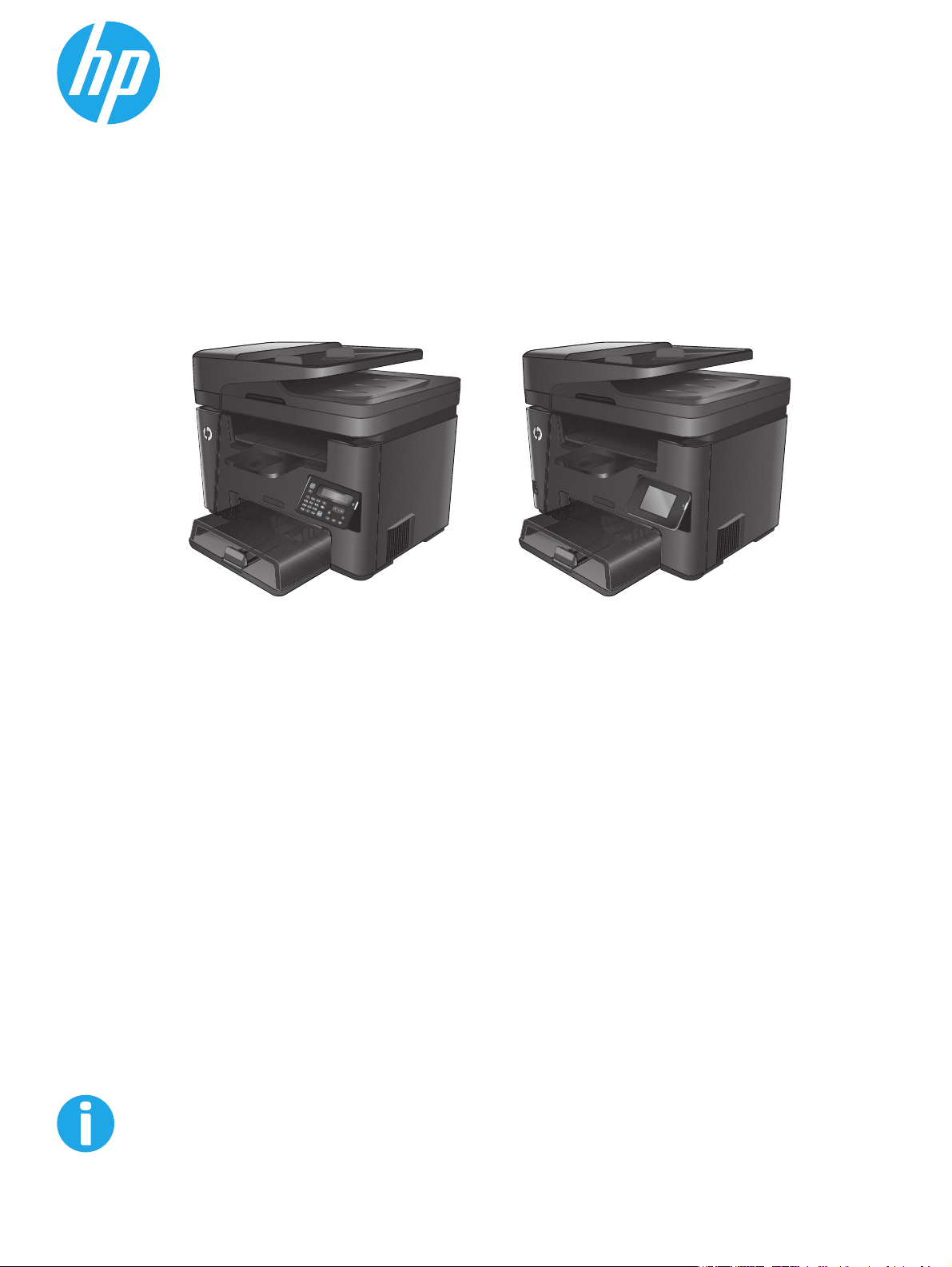
LaserJet Pro MFP M225, M226
Kasutusjuhend
M225dn
M225rdn
M226dn
M225dw
M226dw
www.hp.com/support/ljMFPM225
www.hp.com/support/ljMFPM226
Page 2
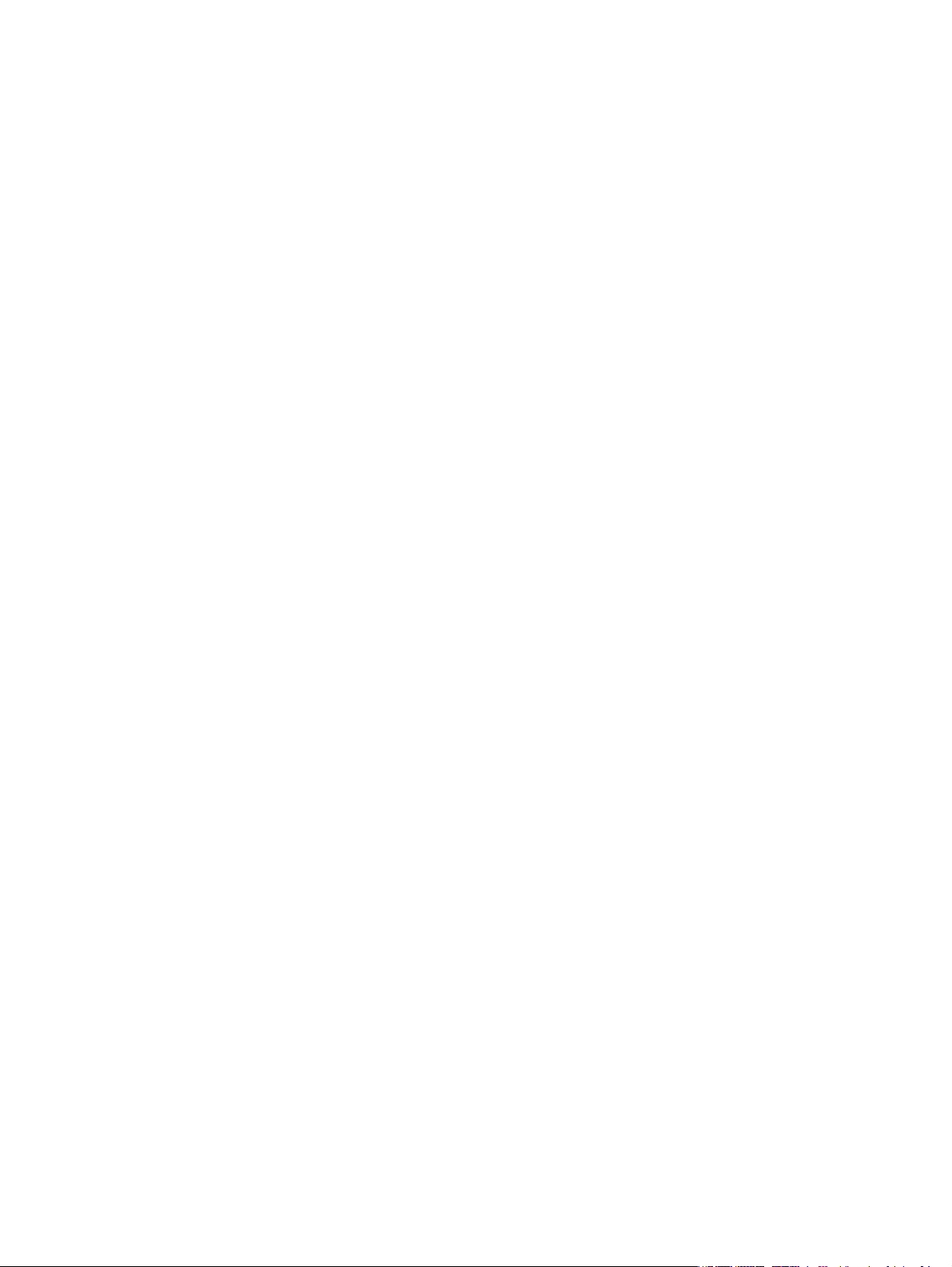
Page 3
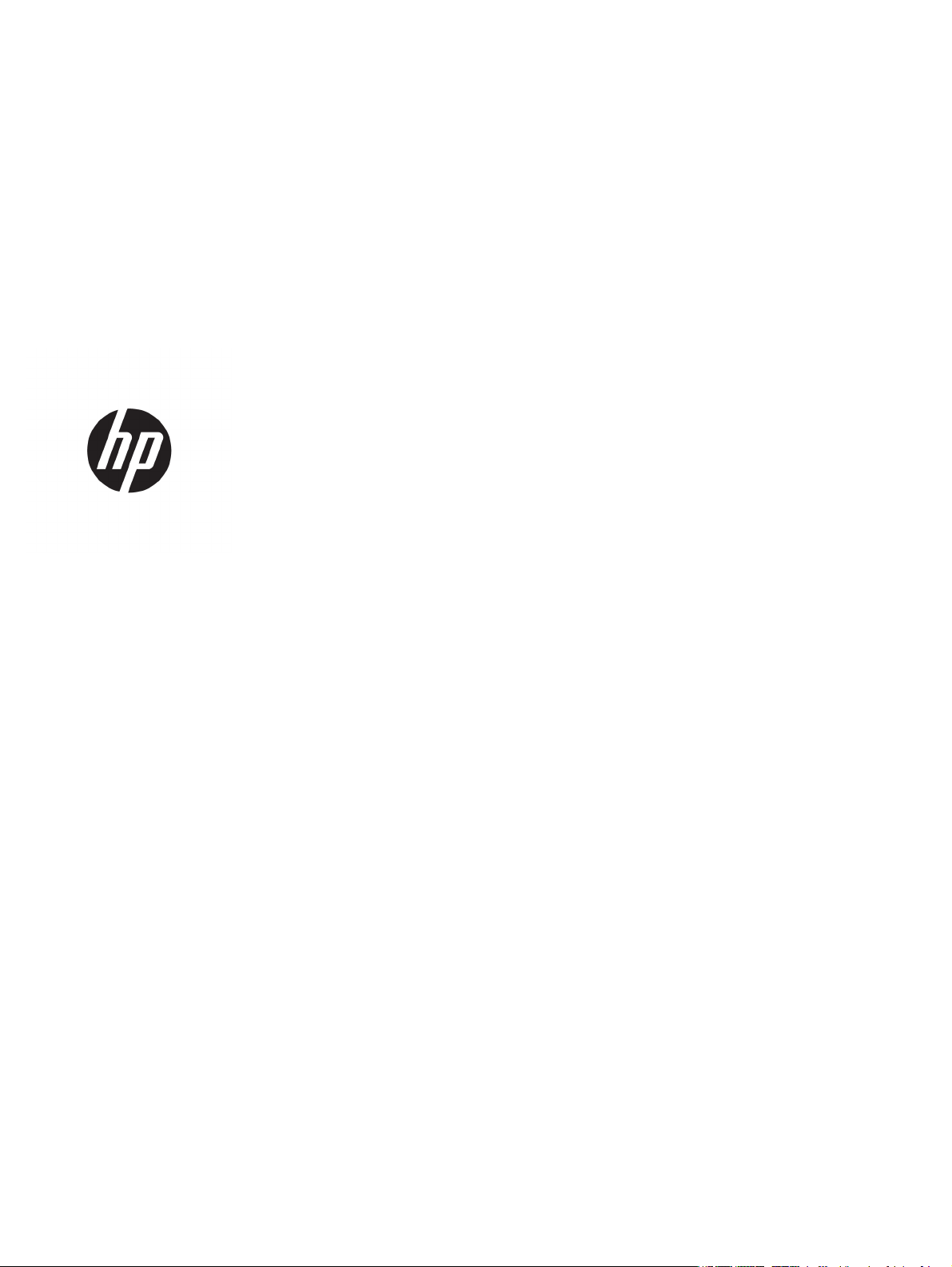
HP LaserJet Pro MFP M225, M226
Kasutusjuhend
Page 4
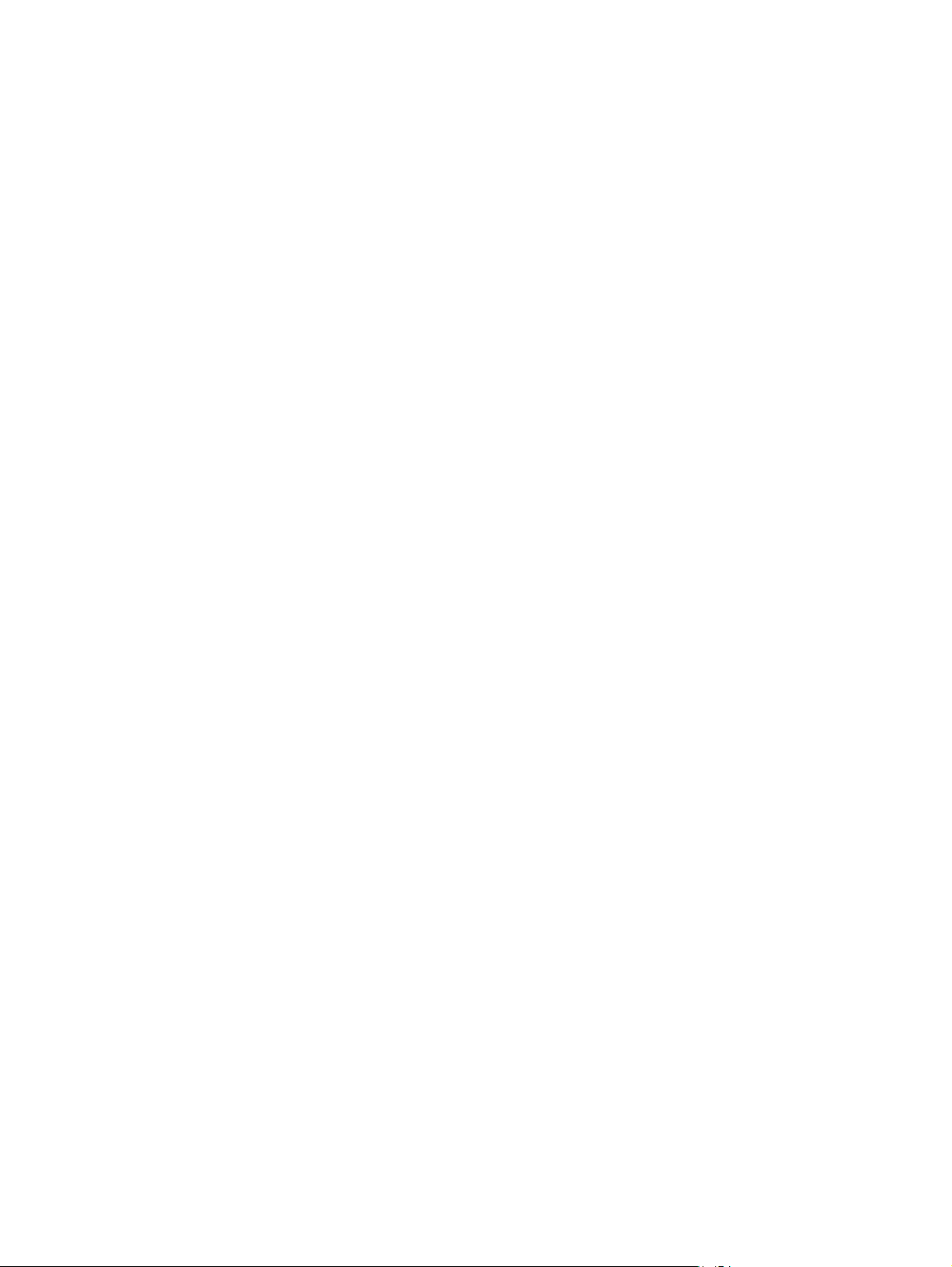
Autoriõigus ja litsents
© Copyright 2015 HP Development Company,
L.P.
Paljundamine, kohandamine või tõlkimine on
ilma eelneva kirjaliku loata keelatud, välja
arvatud autoriõiguse seadustes lubatud
juhtudel.
Siin sisalduvat teavet võib ette teatamata
muuta.
Ainsad HP toodetele ja teenustele kehtivad
garantiid on esitatud nende toodete ja
teenustega kaasasolevates garantiikirjades.
Mitte midagi siin ei tohiks tõlgendada
lisagarantiina. HP ei vastuta siin esineda
võivate tehniliste või toimetuslike vigade või
puuduste eest.
Edition 2, 3/2019
Kaubamärkide nimetused
®
, Adobe Photoshop®, Acrobat® ja
Adobe
PostScript
®
on ettevõttele Adobe Systems
Incorporated kuuluvad kaubamärgid.
Apple ja Apple'i logo on ettevõtte Apple
Computer, Inc. registreeritud kaubamärgid
USA-s ja teistes riikides/regioonides. iPod on
ettevõtte Apple Computer, Inc. kaubamärk.
iPod on mõeldud vaid juriidiliseks või õigusi
omava üksuse volitusega kopeerimiseks. Ärge
varastage muusikat.
Microsoft®, Windows®, Windows® XP ja
Windows Vista® on Microsoft Corporation'i
USA-s registreeritud kaubamärgid.
®
on ettevõtte The Open Group
UNIX
registreeritud kaubamärk.
Page 5
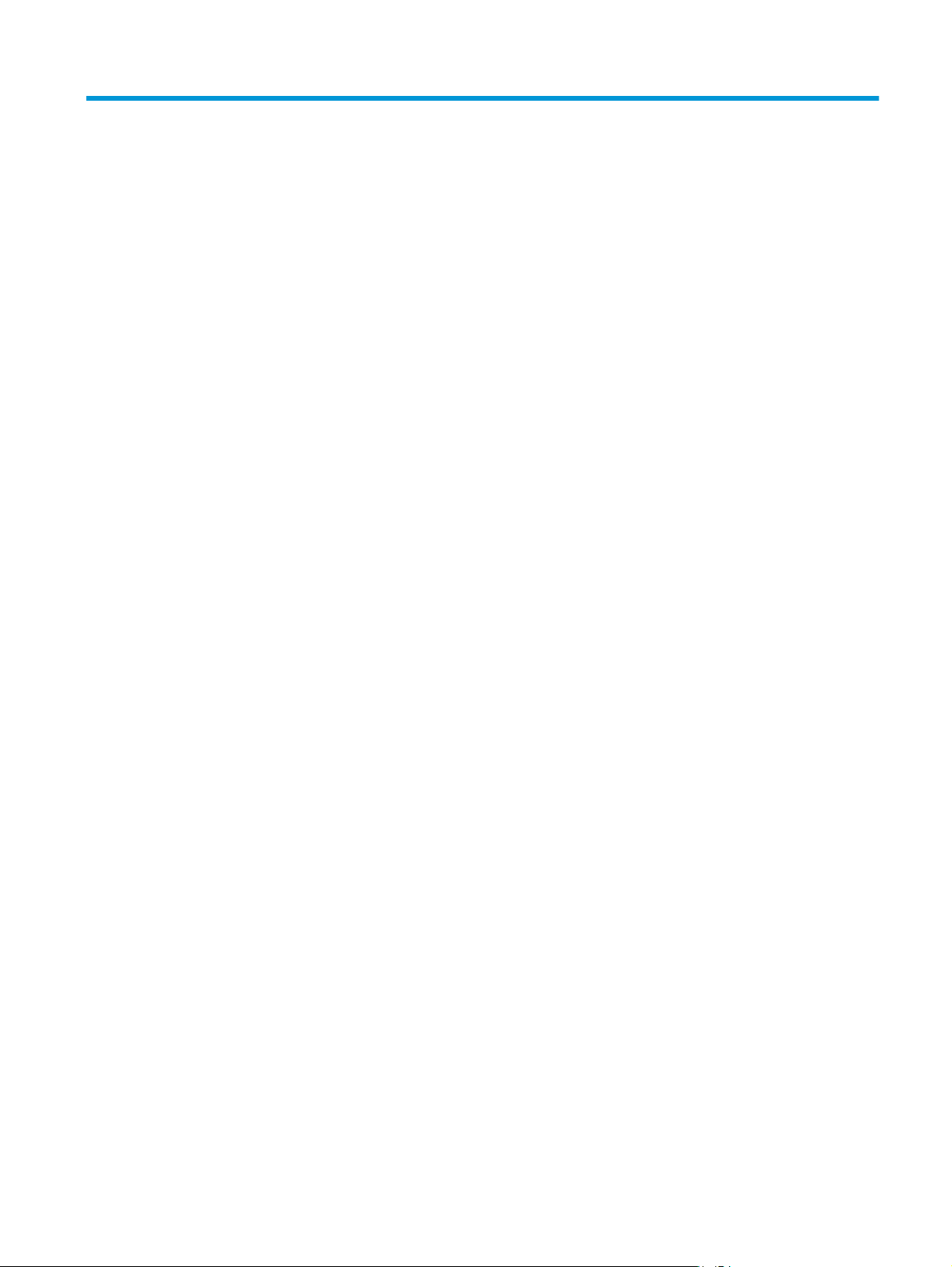
Sisukord
1 Seadme sissejuhatus ..................................................................................................................................... 1
Toote võrdlus ......................................................................................................................................................... 2
Voolu tarbimine, elektrilised andmed ja akustiline kuuldavus .......................................................... 5
Nõuded töökeskkonnale ..................................................................................................................... 6
Toote vaated .......................................................................................................................................................... 7
Toote eestvaade .................................................................................................................................. 7
Printeri tagantvaade ........................................................................................................................... 8
Juhtpaneeli vaade ............................................................................................................................... 9
M225dn, M225rdn ja M226dn juhtpaneel ........................................................................ 9
M225dw ja M226dw juhtpaneel ..................................................................................... 10
Toote riistvara seadistamine ja tarkvara installimine ........................................................................................ 12
2 Paberisalved ............................................................................................................................................... 13
Toetatud paberiformaadid ja -tüübid ................................................................................................................. 14
Toetatud paberiformaadid ................................................................................................................ 14
Toetatavad paberitüübid .................................................................................................................. 15
Laadimine eelistatud sisendsalve (1. salv) ......................................................................................................... 17
Laadimine peamisesse sisendsalve (2. salv) ...................................................................................................... 19
3 Osad, tarvikud ja lisavarustus ...................................................................................................................... 23
Osade, lisavarustuse ja tarvikute tellimine ........................................................................................................ 24
Tellimine ............................................................................................................................................ 24
Tarvikud ja lisaseadmed ................................................................................................................... 24
Toonerikasseti vahetamine ................................................................................................................................. 25
4 Printimine ................................................................................................................................................... 29
Prinditööd (Windows) .......................................................................................................................................... 30
Printimine (Windows) ........................................................................................................................ 30
Automaatne kahepoolne printimine (Windows) .............................................................................. 31
Käsitsi mõlemale lehepoolele printimine (Windows) ...................................................................... 31
Mitme lehekülje ühele lehele printimine (Windows) ........................................................................ 32
ETWW iii
Page 6
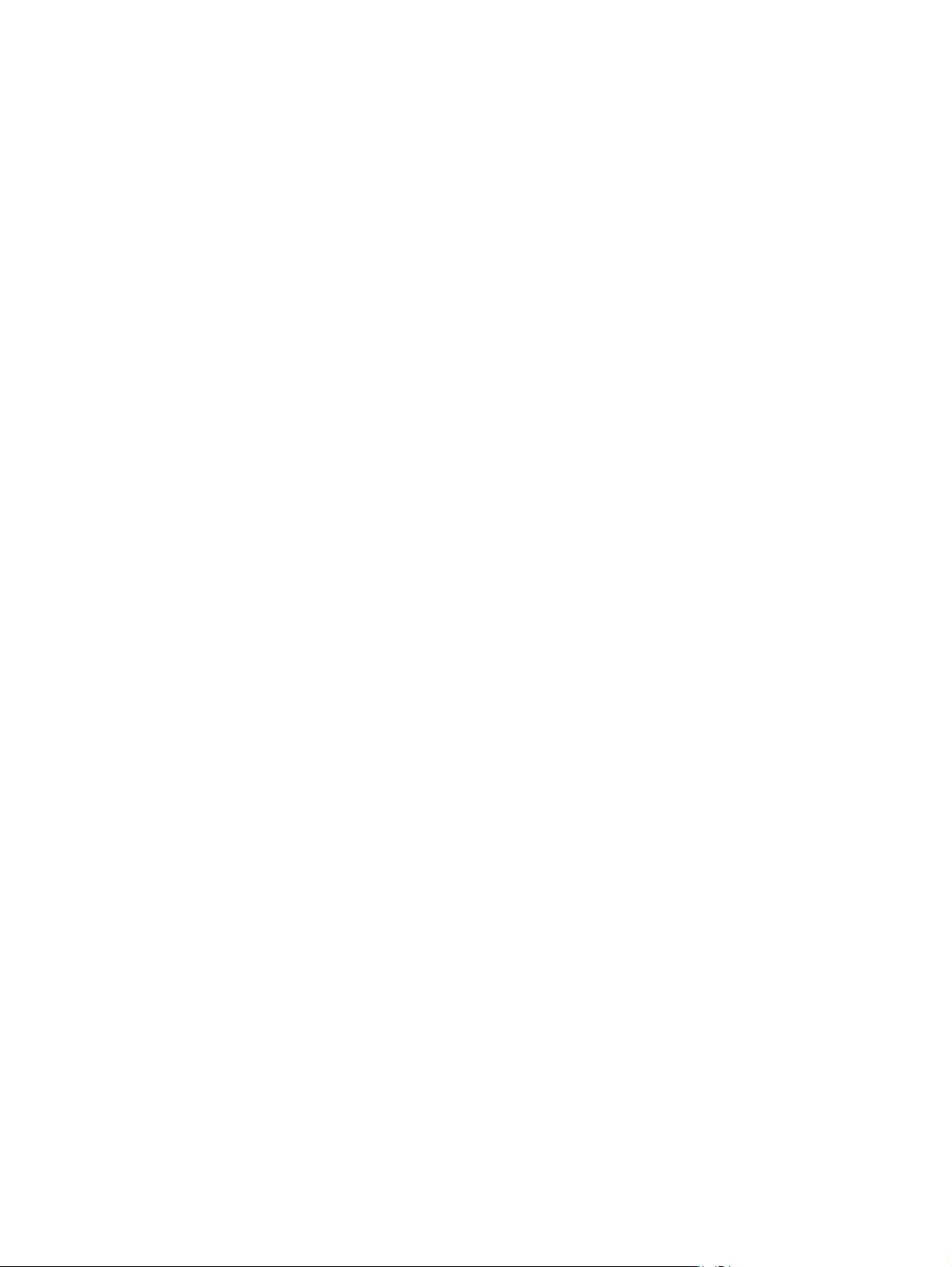
Paberi tüübi valimine (Windows) ...................................................................................................... 32
Täiendavad printimisülesanded ....................................................................................................... 32
Prinditööd (Mac OS X) .......................................................................................................................................... 34
Printimine (OS X) ............................................................................................................................... 34
Automaatselt mõlemale poolele printimine (OS X) ......................................................................... 34
Käsitsi mõlemale poolele printimine (OS X) ..................................................................................... 34
Mitme lehekülje ühele lehele printimine (OS X) ............................................................................... 35
Paberi tüübi valimine (OS X) .............................................................................................................. 35
Täiendavad printimisülesanded ....................................................................................................... 35
Funktsiooni HP Wireless Direct Printing häälestamine ...................................................................................... 36
Mobiilne printimine .............................................................................................................................................. 37
HP ePrint e-posti kaudu .................................................................................................................... 37
HP ePrint tarkvara ............................................................................................................................. 38
AirPrint ............................................................................................................................................... 38
Töö USB-liidesega otseprintimise kasutamine (ainult dw-mudelid) ................................................................. 40
5 Kopeerimine ................................................................................................................................................ 41
Koopia tegemine .................................................................................................................................................. 42
Kahepoolne kopeerimine (dupleksprintimine) ................................................................................................... 43
Automaatne kahepoolne kopeerimine ............................................................................................. 43
Käsitsi mõlemale poole kopeerimine ............................................................................................... 43
6 Skannimine ................................................................................................................................................. 45
Skannimine tarkvara HP Scan abil (Windows) .................................................................................................... 46
Skannimine tarkvara HP Scan abil (Mac) ............................................................................................................. 47
E-posti skannimise seadistamine (ainult puuteekraaniga mudelid) ................................................................. 48
Sissejuhatus ...................................................................................................................................... 48
Skanni e-kirjale seadistusviisardi kasutamine (Windows) ............................................................... 48
E-postile skannimise funktsiooni seadistamine HP sisseehitatud veebiserveri kaudu
(Windows) .......................................................................................................................................... 49
E-postile skannimise funktsiooni seadistamine HP sisseehitatud veebiserveri kaudu (OS X) ....... 50
Võrgukausta skannimise seadistamine (ainult puuteekraaniga mudelid) ........................................................ 52
Sissejuhatus ...................................................................................................................................... 52
Skanni võrgukausta seadistusviisardi kasutamine (Windows) ........................................................ 52
Võrgukausta skannimise funktsiooni seadistamine HP sisseehitatud veebiserveri kaudu
(Windows) .......................................................................................................................................... 52
Võrgukausta skannimise funktsiooni seadistamine HP sisseehitatud veebiserveri kaudu (OS
X) ........................................................................................................................................................ 53
USB-välkmällu skannimine (ainult puuteekraaniga mudelid) ........................................................................... 55
E-posti skannimine (ainult puuteekraaniga mudelid) ........................................................................................ 56
Võrgukausta skannimine (ainult puuteekraaniga mudelid) ............................................................................... 57
iv ETWW
Page 7
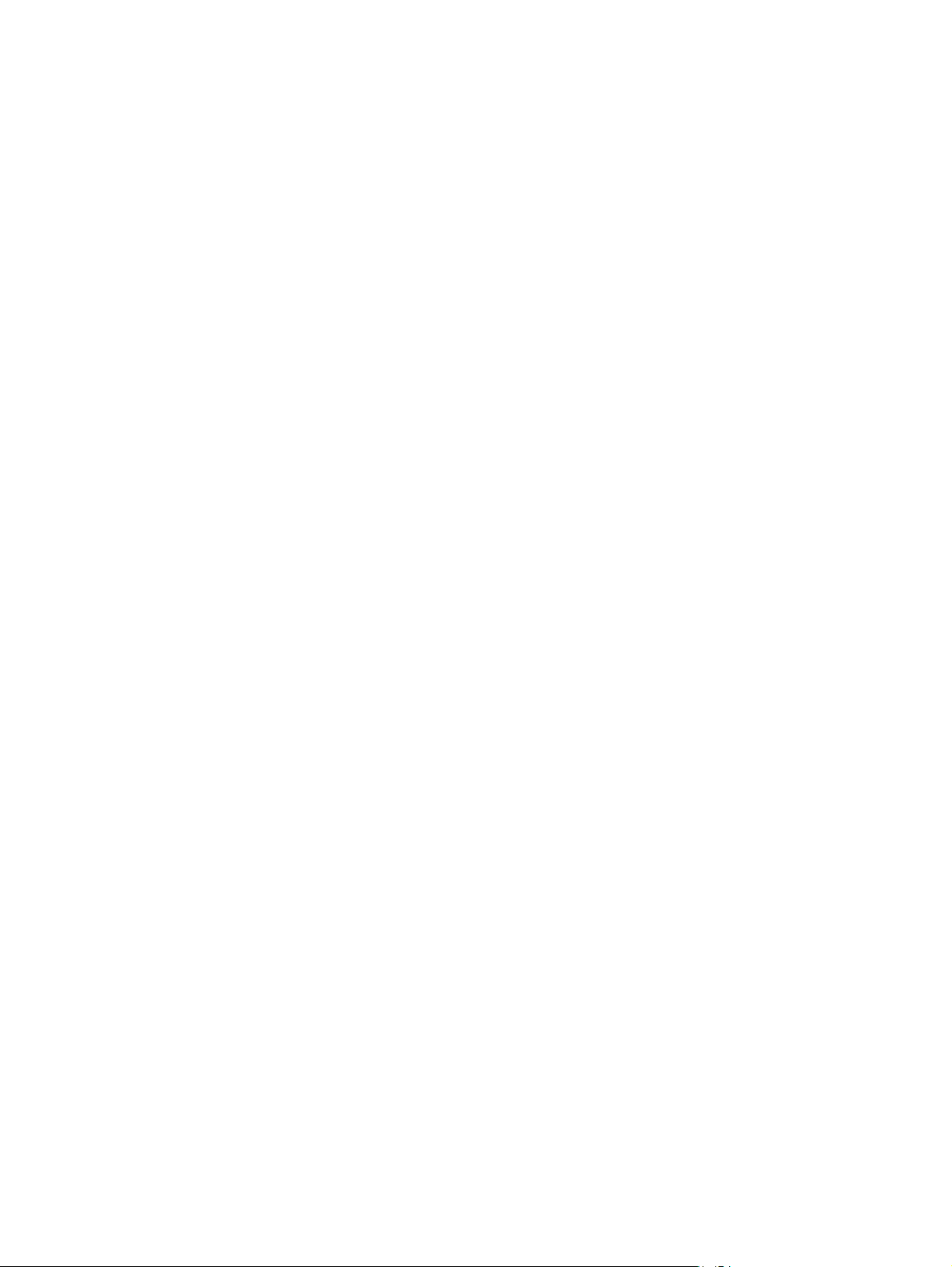
7 Faks ........................................................................................................................................................... 59
Fakside saatmise ja vastuvõtmise seadistamine ............................................................................................... 60
Enne alustamist ................................................................................................................................ 60
1. samm: Tuvastage telefoniühenduse tüüp ................................................................................... 60
2. samm: Faksi seadistamine ............................................................................................................ 61
Telefoni eriliin ................................................................................................................. 61
Jagatud kõne-/faksiliin ................................................................................................... 62
Jagatud kõne-/faksiliin koos automaatvastajaga ......................................................... 63
3. samm: Faksi kellaaja, kuupäeva ja päise häälestamine .............................................................. 65
HP Fax Setup Wizard (HP faksiseadistusviisard) ........................................................... 65
Toote juhtpaneel ............................................................................................................ 65
HP Device Toolbox .......................................................................................................... 66
HP sisseehitatud veebiserver ......................................................................................... 66
4. samm: Faksitesti tegemine ........................................................................................................... 66
5. samm (valikuline): konfigureerige seaded digitaalsete fakside saamiseks (Windows) ............. 67
Saatke faks .......................................................................................................................................................... 68
Faksimine lameskannerilt ................................................................................................................. 68
Faksimine dokumendisööturist ........................................................................................................ 68
Faksi saatmine HP tarkvara kasutades (Windows) .......................................................................... 70
8 Toote haldamine ......................................................................................................................................... 71
HP veebiteenuste rakenduste kasutamine (ainult puuteekraaniga mudelid) ................................................... 72
Ühenduse tüübi muutmine (Windows) ................................................................................................................ 73
Täiustatud konfiguratsioon koos HP sisseehitatud veebiserveriga (Embedded Web Server, EWS) ja HP
Device Toolboxiga (Windows) ............................................................................................................................. 74
Täiustatud konfiguratsioon koos HP utiliidiga Mac OS X jaoks .......................................................................... 77
HP Utility avamine ............................................................................................................................. 77
HP Utility funktsioonid ...................................................................................................................... 77
IP võrgusätete konfigureerimine ........................................................................................................................ 79
Ühiskasutatava printeri mittetunnustamine .................................................................................... 79
Võrguseadete vaatamine või muutmine .......................................................................................... 79
Võrgus seadme nime muutmine ....................................................................................................... 79
IPv4 TCP/IP parameetrite käsitsi konfigureerimine juhtpaneeli kaudu .......................................... 80
HP Web Jetadmin ................................................................................................................................................. 81
Toote turbefunktsioonid ..................................................................................................................................... 82
Toote parooli määramine või muutmine HP sisseehitatud veebiserverit kasutades ..................... 82
Kokkuhoiu seaded ............................................................................................................................................... 83
Printimine režiimil EconoMode ......................................................................................................... 83
Seade Sleep/Auto Off After (Unerežiim / automaatne väljalülitamine hiljem) konfigureerimine .. 83
Püsivara värskendamine ..................................................................................................................................... 85
Esimene meetod: Uuendage püsivara juhtpaneeli kasutades ......................................................... 85
ETWW v
Page 8
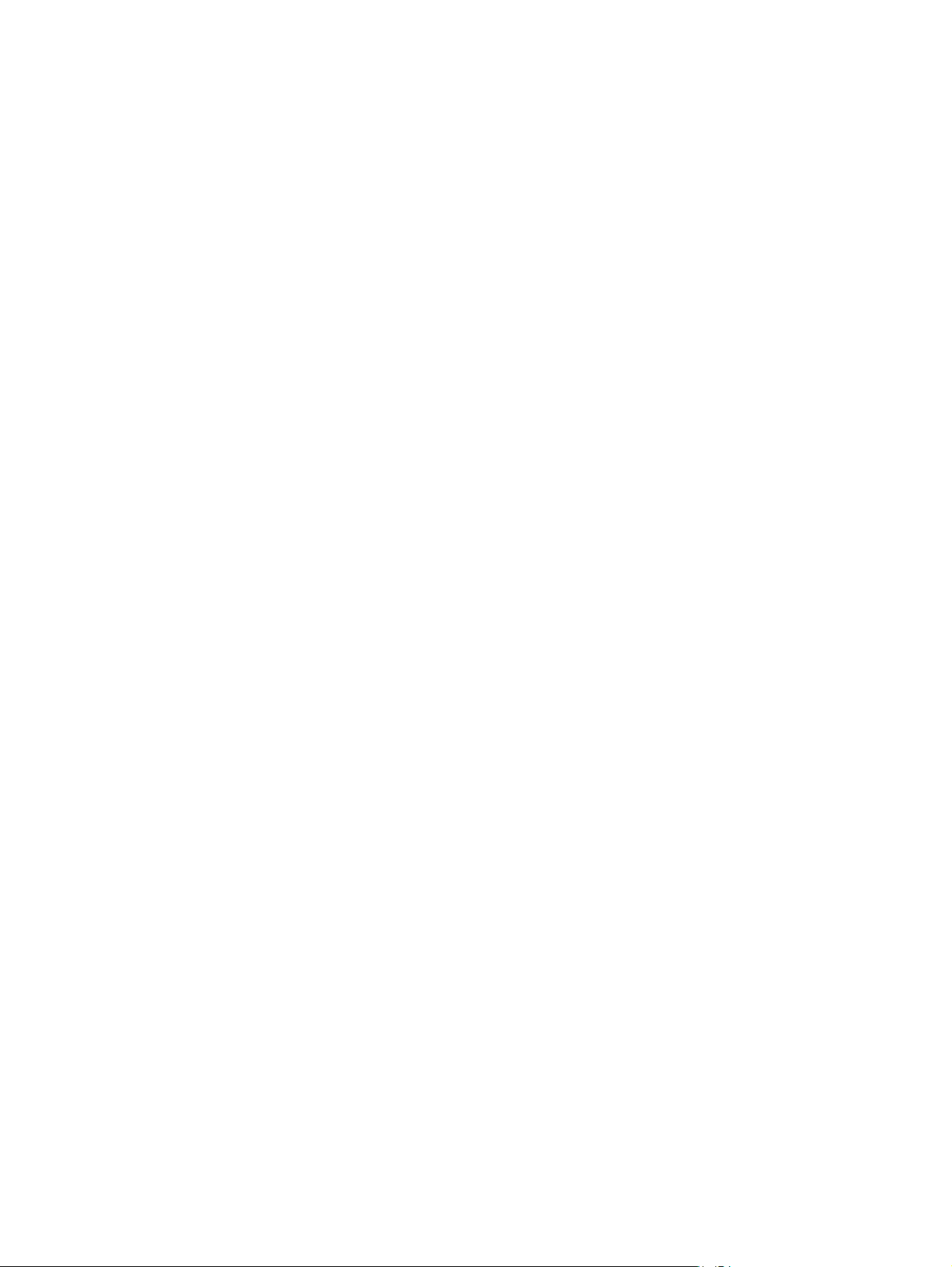
Teine meetod: Uuendage püsivara, kasutades püsivara uuendamise utiliiti .................................. 86
9 Probleemide lahendamine ............................................................................................................................ 87
Klienditugi ............................................................................................................................................................ 88
Juhtpaneeli spikrisüsteem (ainult puuteekraaniga mudelid) ............................................................................ 89
Tehase vaikeseadete taastamine ....................................................................................................................... 90
Toote juhtpaneelil kuvatakse teadet Kassett tühjeneb või Kassett on peaaegu tühi. ...................................... 91
Aktiveerige või deaktiveerige väga madala taseme seaded ........................................................... 91
Toode ei võta paberit sisse või söödab valesti ................................................................................................... 93
Toode ei võta paberit sisse ............................................................................................................... 93
Toode võtab korraga sisse mitu paberilehte ................................................................................... 93
Dokumendisöötur ummistub, võtab lehti viltu või siis korraga mitu lehte ..................................... 93
Dokumendisööturi paberivõturullide ja eralduspadja puhastamine ............................................... 94
Kõrvaldage ummistused ..................................................................................................................................... 96
Ummistuse asukoht .......................................................................................................................... 96
Sagedased või korduvad paberiummistused? ................................................................................. 96
Dokumendisööturi ummistuste kõrvaldamine ................................................................................ 97
Kõrvaldage ummistused toonerikasseti piirkonnast ....................................................................... 99
Väljundsalvest ummistuste kõrvaldamine .................................................................................... 101
Dupleksseadmest ummistuste kõrvaldamine ............................................................................... 104
Prindikvaliteedi parandamine ........................................................................................................................... 106
Teisest tarkvaraprogrammist printimine ....................................................................................... 106
Seadistage prinditöö paberi tüübi säte .......................................................................................... 106
Kontrollige paberi tüübi seadet (Windows). ................................................................ 106
Paberi tüübi seade kontrollimine (OS X) ...................................................................... 107
Toonerikasseti oleku kontrollimine ............................................................................................... 107
Toote puhastamine ......................................................................................................................... 107
Puhastuslehe printimine .............................................................................................. 107
Veenduge, et skanneri klaasil ei ole mustust ega plekke ........................................... 108
Toonerikasseti kahjustuste kontrollimine ..................................................................................... 108
Paberi ja printimiskeskkonna kontrollimine .................................................................................. 109
HP nõuetele vastava paberi kasutamine ..................................................................... 109
Seadme keskkonna kontrollimine ............................................................................... 109
Muude prinditöö sätete kontrollimine ............................................................................................ 109
Režiimi EconoMode sätete kontrollimine .................................................................... 109
Proovige erinevat prindidraiverit ................................................................................................... 110
Kopeerimis- ja skannimiskvaliteedi parandamine ........................................................................................... 112
Veenduge, et skanneri klaasil ei ole mustust ega plekke .............................................................. 112
Paberi seadete kontrollimine ......................................................................................................... 112
Teksti või piltide jaoks optimeerimine ........................................................................................... 112
Servast servani kopeerimine .......................................................................................................... 113
vi ETWW
Page 9
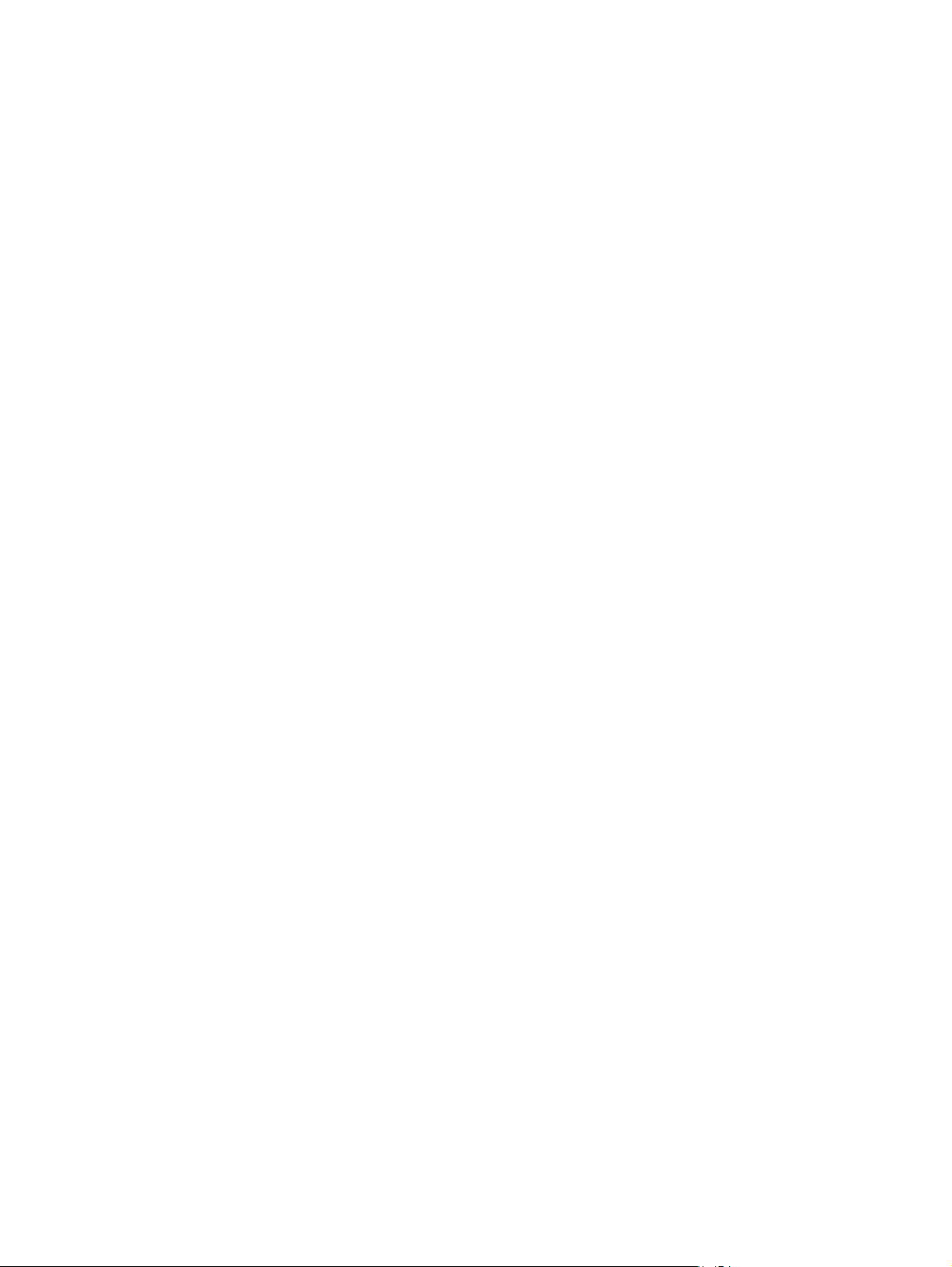
Dokumendisööturi paberivõturullide ja eralduspadja puhastamine ............................................. 113
Faksimise pildikvaliteedi parandamine ............................................................................................................ 115
Veenduge, et skanneri klaasil ei ole mustust ega plekke .............................................................. 115
Faksi saatmise lahutuse seade kontrollimine ................................................................................ 115
Kontrollige heleduse/tumeduse seadet. ........................................................................................ 115
Veaparanduse seadete kontrollimine ............................................................................................ 116
Režiimi Mahuta lehele sätte kontrollimine .................................................................................... 116
Dokumendisööturi paberivõturullide ja eralduspadja puhastamine ............................................. 116
Teisele faksimasinale saatmine ..................................................................................................... 117
Saatja faksimasina kontrollimine ................................................................................................... 117
Traadiga võrgu probleemide lahendamine ...................................................................................................... 118
Kehv füüsiline ühendus ................................................................................................................... 118
Arvuti kasutab tootel vale IP-aadressi ........................................................................................... 118
Arvuti ei saa tootega suhelda ......................................................................................................... 118
Toode kasutab võrgu jaoks vale linki ja võrguseadeid .................................................................. 119
Uued tarkvaraprogrammid võivad tekitada probleeme ühilduvusega. ........................................ 119
Teie arvuti või tööjaam võib olla valesti seadistatud. ................................................................... 119
Toode on keelatud või on teised võrguseaded valed. ................................................................... 119
Traadita võrgu probleemide lahendamine ....................................................................................................... 120
Traadita ühenduvuse kontroll-loend ............................................................................................. 120
Seadmega ei saa pärast traadita ühenduse konfigureerimise lõpetamist printida ..................... 121
Toodet ei saa printida ja arvutisse on installitud kolmanda osapoole tulemüür ......................... 121
Traadita ühendus ei tööta pärast traadita ühenduse marsruuteri või seadme liigutamist .......... 121
Traadita ühenduse seadmega ei saa rohkem arvuteid ühendada ................................................. 121
Traadita toote ühendus katkeb ühendamisel VPN-iga. ................................................................. 121
Võrku ei kuvata traadita võrguühenduste loendis ......................................................................... 121
Traadita võrk ei tööta ..................................................................................................................... 122
Traadita võrgu diagnostikatesti tegemine ..................................................................................... 122
Häirete vähendamine traadita võrgus ............................................................................................ 122
Lahendage faksiprobleemid ............................................................................................................................. 123
Riistvara häälestuse kontrollimine ................................................................................................ 123
Faksid liiguvad aeglaselt ................................................................................................................ 124
Faksi kvaliteet on kehv ................................................................................................................... 125
Faks jätab printimise pooleli või prindib kahele lehele. ................................................................. 125
Tähestikuline register ................................................................................................................................... 127
ETWW vii
Page 10
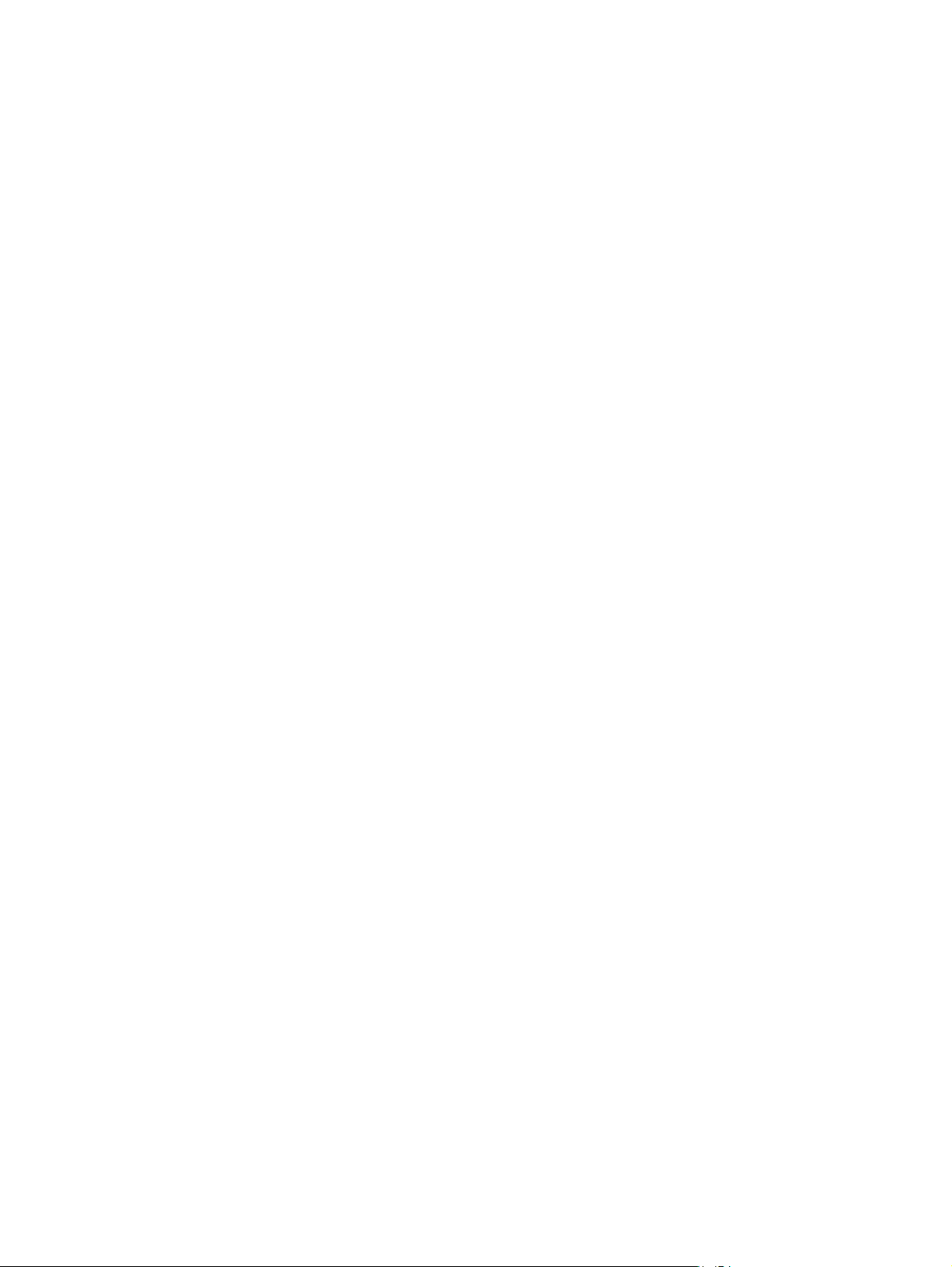
viii ETWW
Page 11
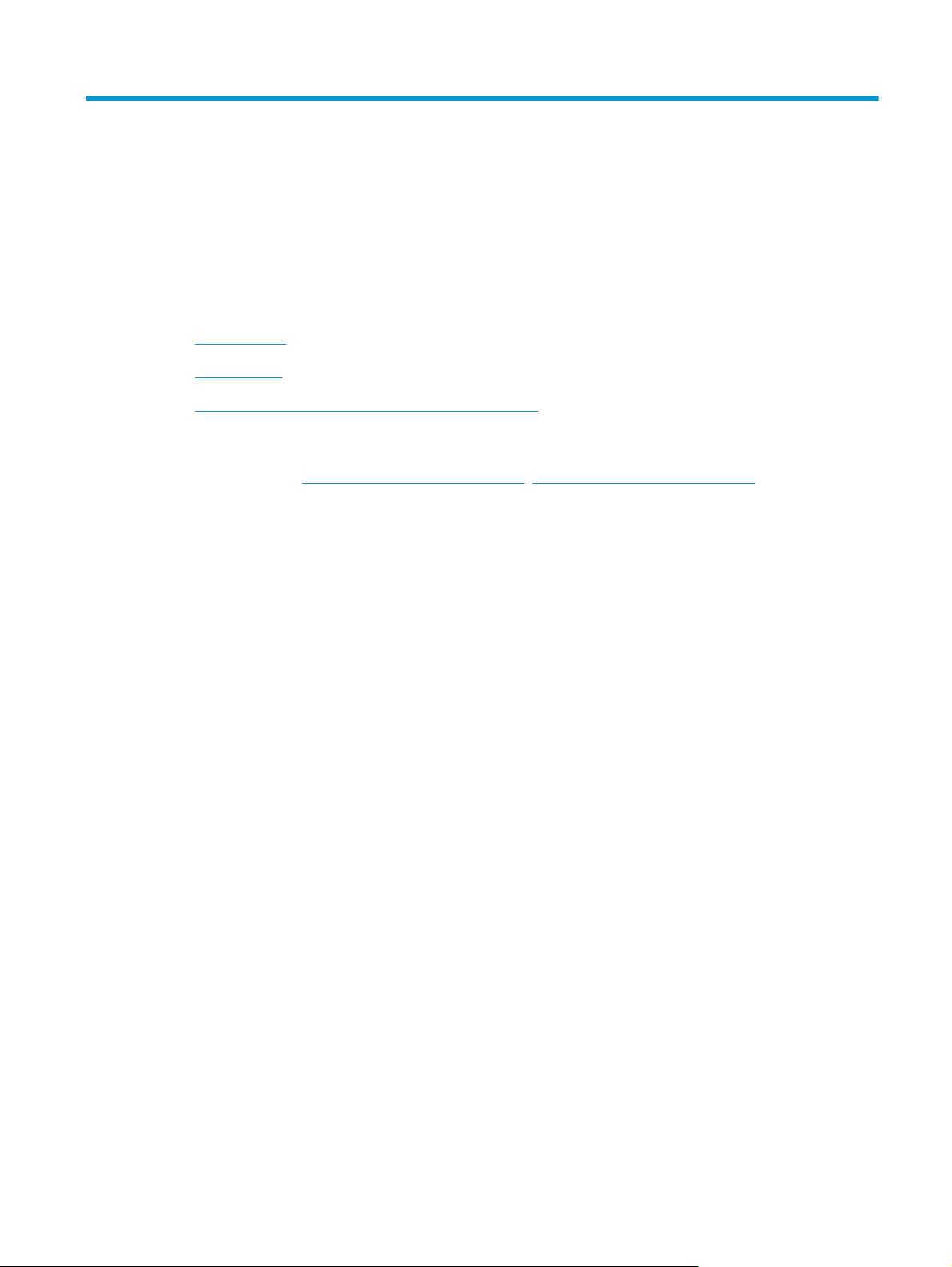
1 Seadme sissejuhatus
●
Toote võrdlus
●
Toote vaated
●
Toote riistvara seadistamine ja tarkvara installimine
Lisateave:
Külastage veebilehte
HP põhjalik tooteabi sisaldab teavet järgmiste teemade kohta.
●
Installimine ja konfigureerimine
●
Õppimine ja kasutamine
●
Probleemide lahendamine
●
Tarkvarauuenduste alla laadimine
●
Tugifoorumites osalemine
●
Garantii- ja normatiivse teabe saamine
www.hp.com/support/ljMFPM225, www.hp.com/support/ljMFPM226.
ETWW 1
Page 12
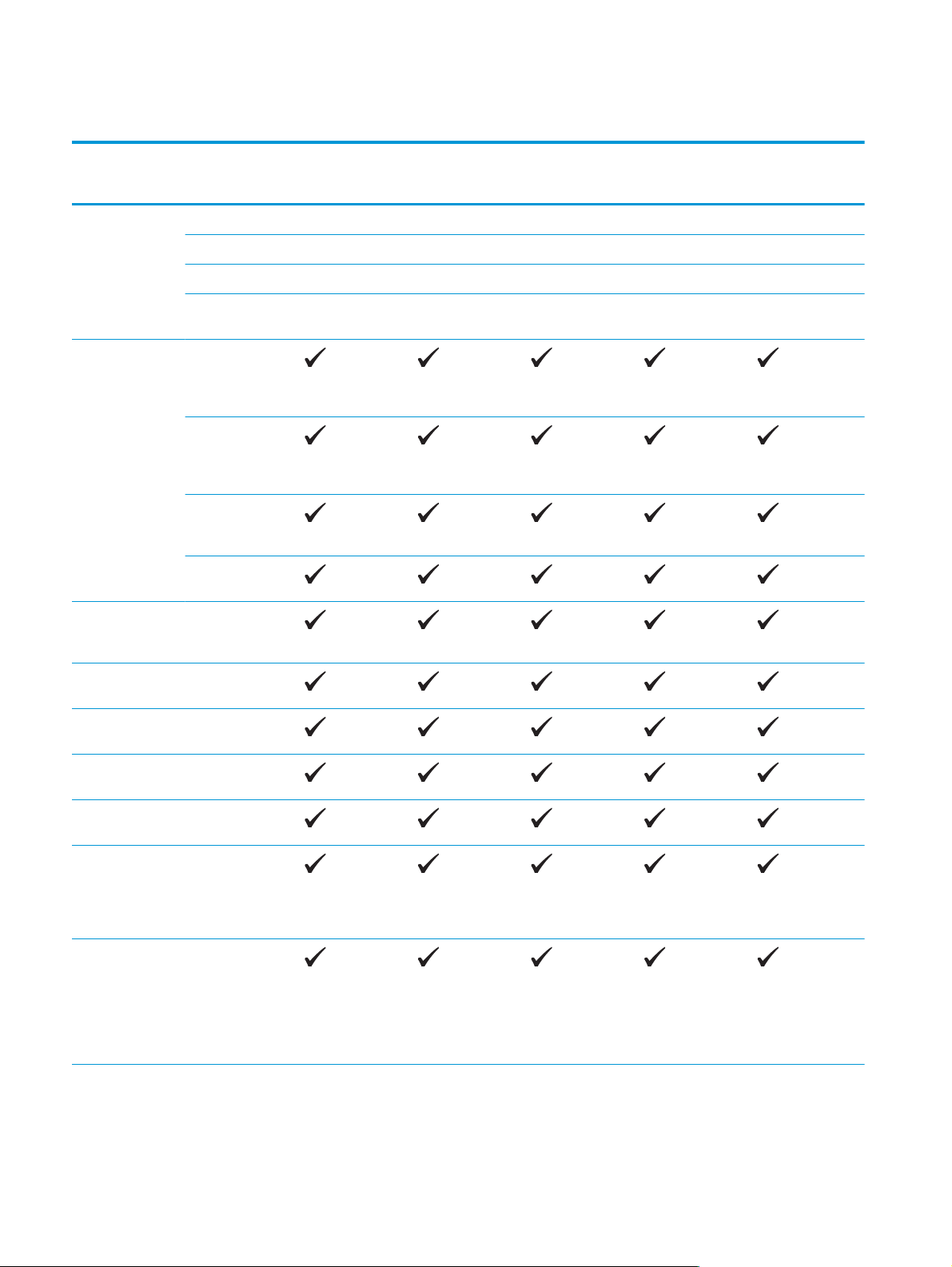
Toote võrdlus
Mudeli nimi
Tootenumber
Seadme mõõtmed Kõrgus 371 mm 371 mm 371 mm 371 mm 371 mm
Paberikäsitsus Eelistatud
Toetatud
operatsioonisüste
emid
M225dn
CF484A
Sügavus 408 mm 408 mm 408 mm 408 mm 408 mm
Laius 443 mm 443 mm 443 mm 443 mm 443 mm
Kaal,
toonerikassetiga
sisendsalv (1. salv,
10-leheline
jõudlus)
Peamine
sisendsalv (2. salv,
250-leheline
jõudlus)
Standardne
väljund (100leheline jõudlus)
Automaatne
dupleksprintimine
Windows XP, 32bitine, SP2 ja
uuem
11,0 kg 11,0 kg 11,1 kg 11,0 kg 11,0 kg
M226dn
C6N22A
M225rdn
CF486A
M225dw
CF485A
M226dw
C6N23A
32- ja 64-bitine
Windows Vista
32- ja 64-bitine
32- ja 64-bitine
32- või 64-bitine
Windows 2003
Windows 2003
Windows 7
Windows 8
Windows 8.1
Server, 32-bitine,
SP1 ja uuem,
ainult printeri- ja
skanneridraiverid
Server, 64-bitine,
SP1 ja uuem,
ainult
printeridraiver,
kasutades printeri
lisamise viisardit
2 Peatükk 1 Seadme sissejuhatus ETWW
Page 13
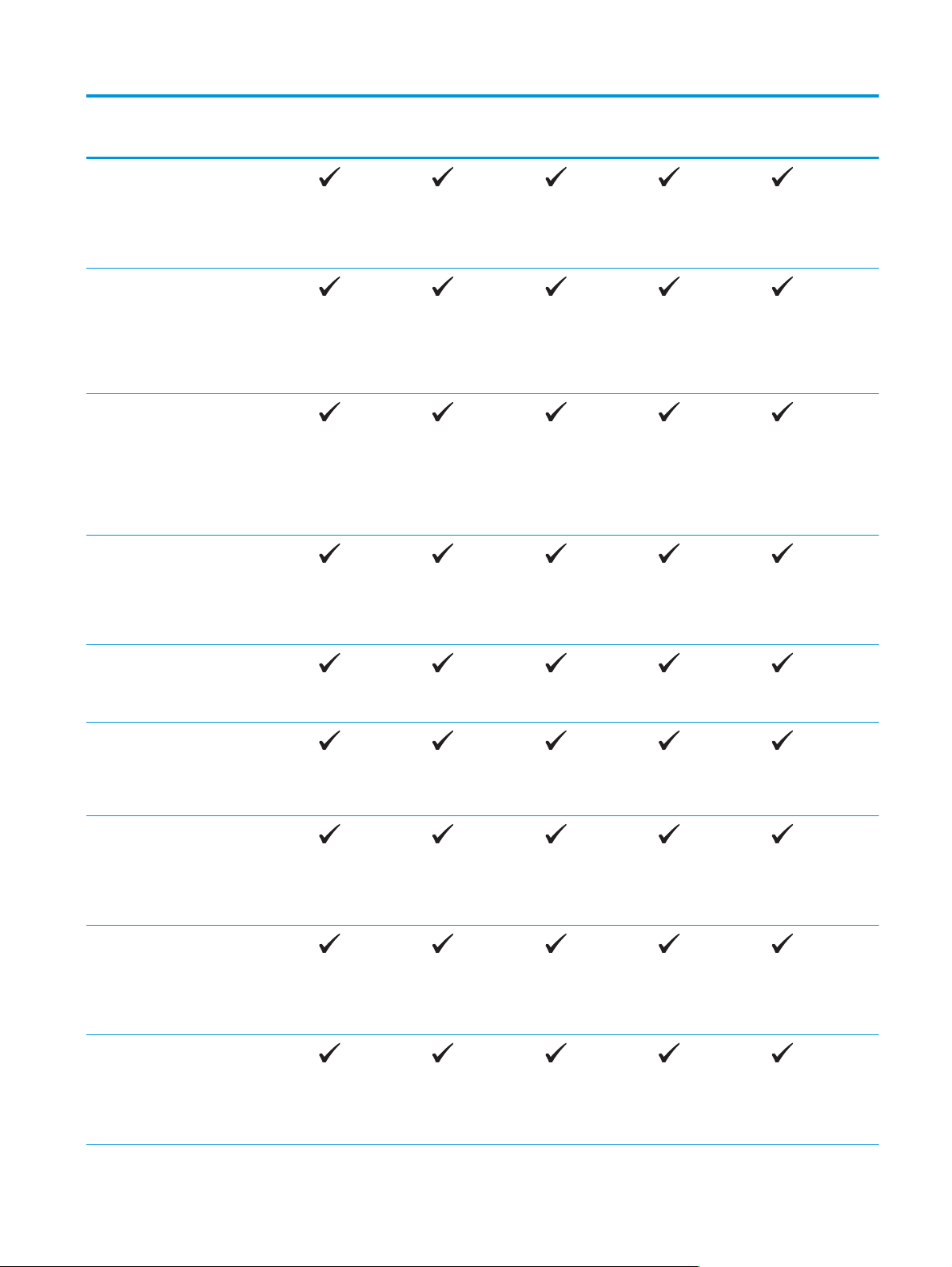
Mudeli nimi
M225dn
M226dn
M225rdn
M225dw
M226dw
Tootenumber
Windows 2003
Server, Standard ja
Enterprise
väljalase, ainult
printeri- ja
skanneridraiverid
Windows 2003 R2
Server, 32-bitine,
Standard ja
Enterprise
väljalase, ainult
printeri- ja
skanneridraiverid
Windows 2003 R2
Server, 64-bitine,
Standard ja
Enterprise
väljalase, ainult
printeridraiver,
kasutades printeri
lisamise viisardit
Windows 2008
Server, 32-bitine
ja 64-bitine, (SP1
ja uuem), ainult
printeri- ja
skanneridraiverid
CF484A
C6N22A
CF486A
CF485A
C6N23A
Windows 2008 R2
Server, 64-bitine,
ainult printeri- ja
skanneridraiverid
Windows 2008 R2
Windows 2008
Windows 2012 R2
Windows 2012
Server, 64-bitine,
SP1, ainult
printeri- ja
skanneridraiverid
Server, Standard ja
Enterprise
väljalase, ainult
printeri- ja
skanneridraiverid
Server, 64-bitine,
ainult
printeridraiver,
kasutades printeri
lisamise viisardit
Server, 64-bitine,
ainult
printeridraiver,
kasutades printeri
lisamise viisardit
ETWW Toote võrdlus 3
Page 14
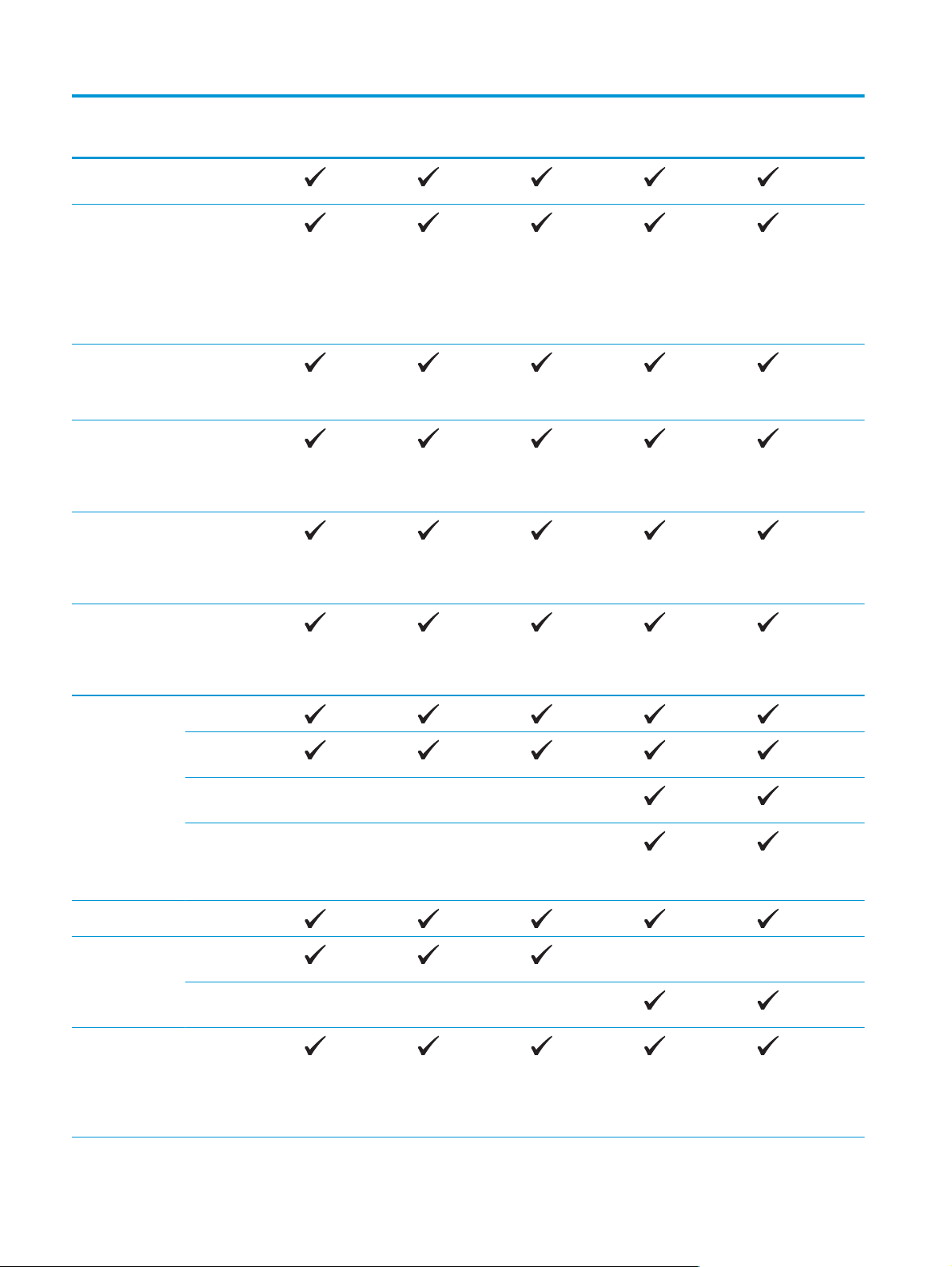
Mudeli nimi
M225dn
M226dn
M225rdn
M225dw
M226dw
Tootenumber
Mac OS X v10.7–
Windowsi toega
printeri- ja
skanneridraiverid
HP skanneridraiver
HP UPD PCL5c
HP UPD PCL6
v10.9
HP PCL6
diskreetne
printeridraiver
See printeridraiver
on CD-ga kaasas
kui vaikimisi
printeridraiver.
See draiver on CDga kaasas.
printeridraiver
Allalaadimiseks
saadaval
printeridraiver
Allalaadimiseks
saadaval
CF484A
C6N22A
CF486A
CF485A
C6N23A
HP UPD PS
printeridraiver
Allalaadimiseks
saadaval
Ühenduvus Hi-Speed USB 2.0
10/100 Ethernet
LAN-ühendus
Traadita
võrguühendus
Vahetu USB-port
ilma arvutita
printimiseks ja
skannimiseks
Mälu 256 MB RAM
Juhtpaneeli kuva 2-realine LCD-
ekraan
Värviline graafiline
puuteekraan
Printimine Prindib 25 lehte
minutis (lk/min)
A4-formaadis
paberile ja 26 lk/
min Letterformaadis paberile
4 Peatükk 1 Seadme sissejuhatus ETWW
Page 15
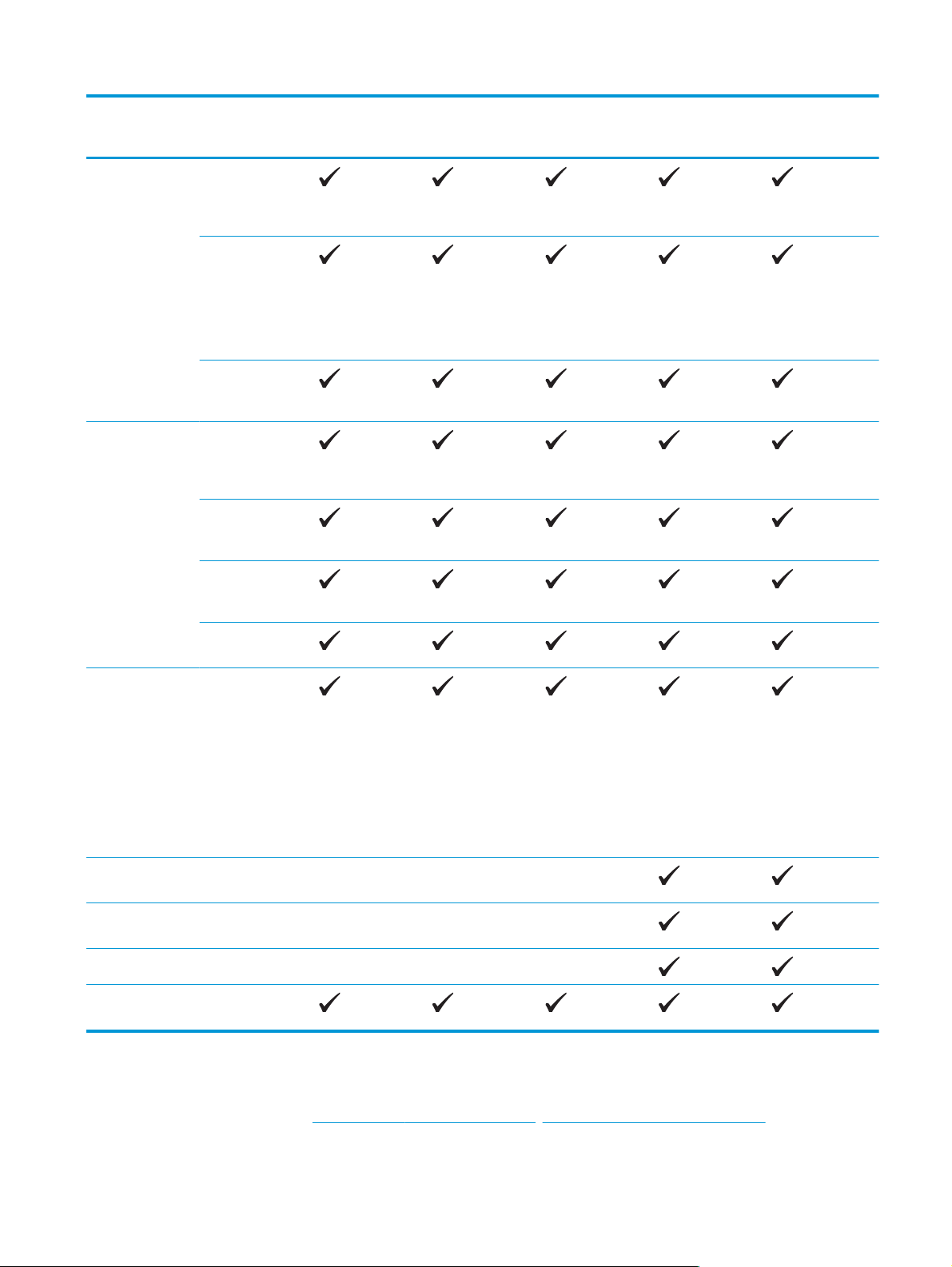
Mudeli nimi
M225dn
M226dn
M225rdn
M225dw
M226dw
Tootenumber
Kopeerimine Tasaskanner
toetab paberi
formaate kuni A4
või Letter
Dokumendisöötur
toetab kuni Legalformaadis paberit
(Kopeerimine
kiirusega kuni 15
lk/min)
Kopeerimislahutus
300 punkti tolli
kohta (dpi)
Skannimine Tasaskanner
toetab paberi
formaate kuni A4
või Letter
Dokumendisöötur
toetab kuni Legalformaadis paberit
Skannimise
eraldusvõime kuni
1200 punkt/tolli
CF484A
C6N22A
CF486A
CF485A
C6N23A
Värviline
skannimine
Sisseehitatud
tarkvara Optical
Character
Recognition (OCR)
pakub tuge
täiendavatele
OCR-failitüüpidele
HP Scanis:
otsitavad PDF-id
(.pdf), Rich Text
(.rtf) ja Text (.txt)
Skaneerimine
meilisõnumisse
Skannimine
võrgukausta
Skannimine USB-le
Faks V.34 koos kahe
RJ-11 faksipordiga
Voolu tarbimine, elektrilised andmed ja akustiline kuuldavus
Ajakohase teabe leiate www.hp.com/support/ljMFPM225, www.hp.com/support/ljMFPM226.
ETWW Toote võrdlus 5
Page 16
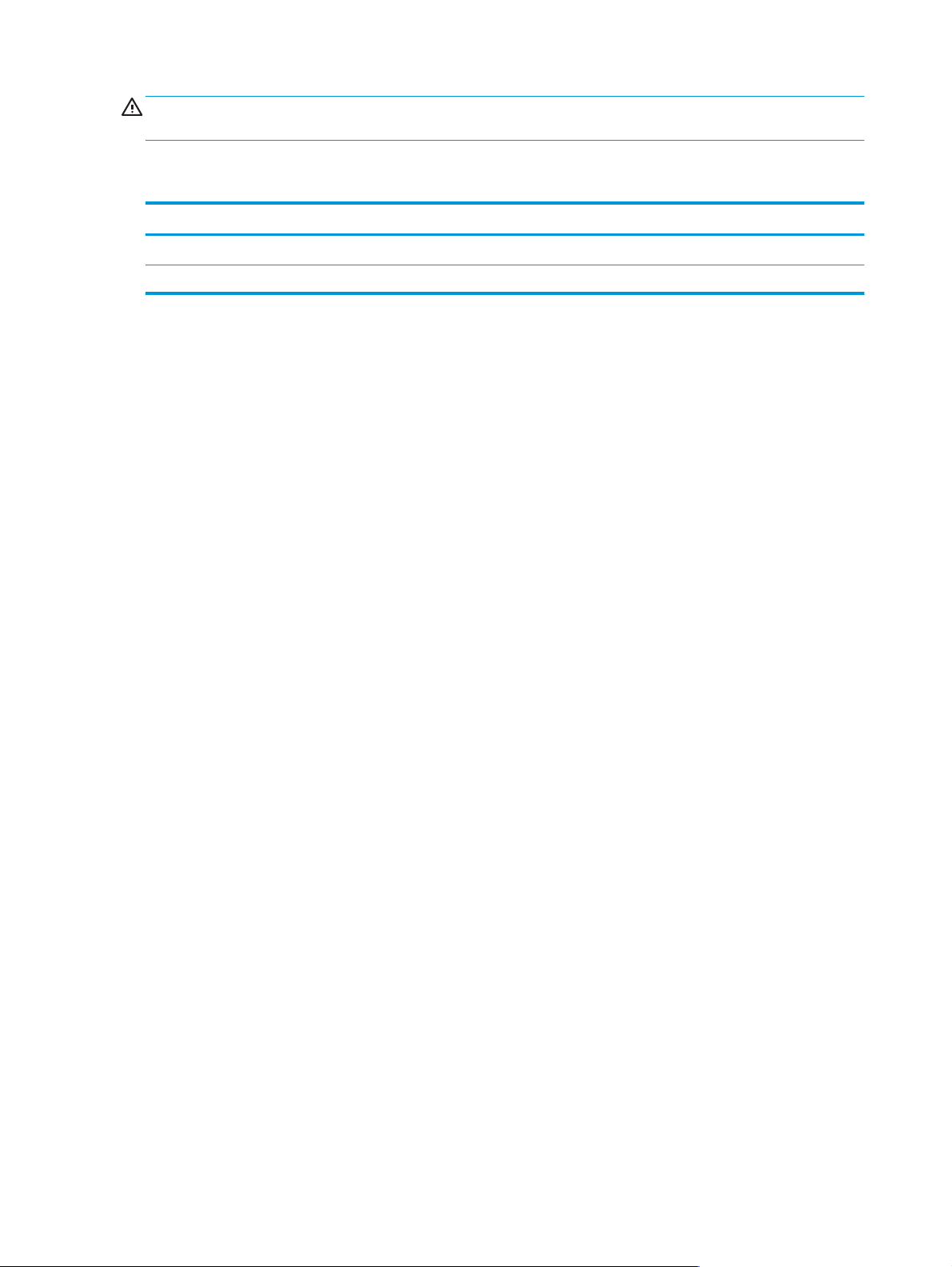
ETTEVAATUST. Toitenõuded sõltuvad riigist/regioonist, kus toode osteti. Tööpinget ei tohi muuta. See
kahjustab toodet ja tühistab toote garantii.
Nõuded töökeskkonnale
Keskkond Soovituslik Lubatud
Temperatuur 17 kuni 25 °C 15 kuni 30 °C
Suhteline niiskus 30 kuni 70% suhteline õhuniiskus (RH) 10 kuni 80% suhteline õhuniiskus
6 Peatükk 1 Seadme sissejuhatus ETWW
Page 17
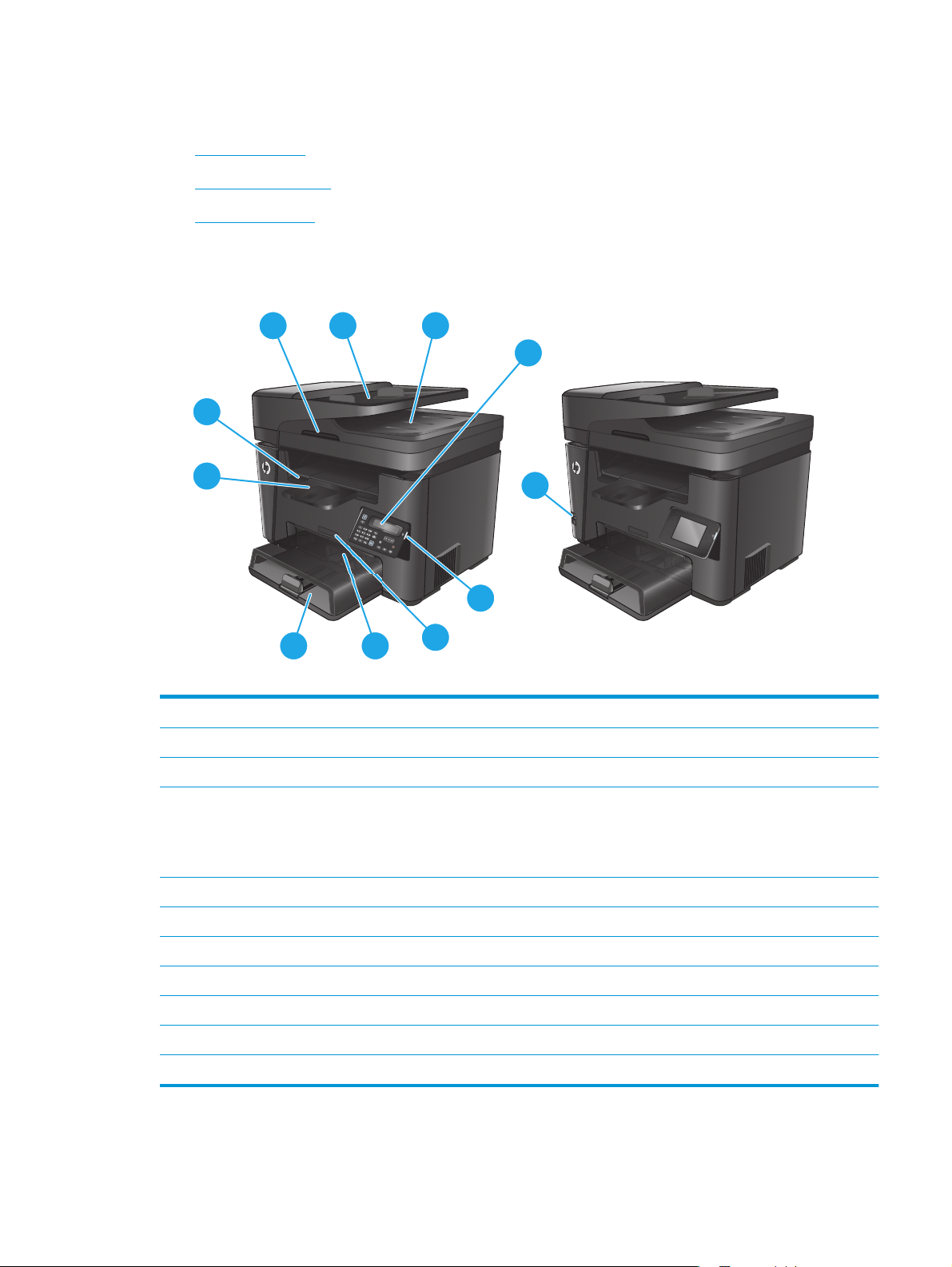
Toote vaated
●
Toote eestvaade
●
Printeri tagantvaade
●
Juhtpaneeli vaade
Toote eestvaade
1
2
3
4
10
9
11
5
78
6
dn dw
1 Käepide skanneri kaane tõstmiseks
2 Dokumendisööturi sisendsalv (ummistuste eemaldamiseks tõstke salve)
3 Dokumendisööturi väljundsalv
4 Juhtpaneel (lihtsamas vaatamiseks üles kallutatav)
dn-mudelid: LCD-juhtpaneel
dw-mudelid: graafilise puuteekraaniga juhtpaneel
5 Sisse-/väljalülitusnupp
6 Mudeli nimi
7 Eelistatud sisendsalv (1. salv)
8 Peamine sisendsalv (2. salv)
9 Väljundsalv
10 Käepide ülemise kaane avamiseks (ligipääs toonerikassetile ja ummistuste puhastamiseks)
11 Vahetu USB-port ilma arvutita printimiseks ja skannimiseks (ainult dw-mudelid)
ETWW Toote vaated 7
Page 18
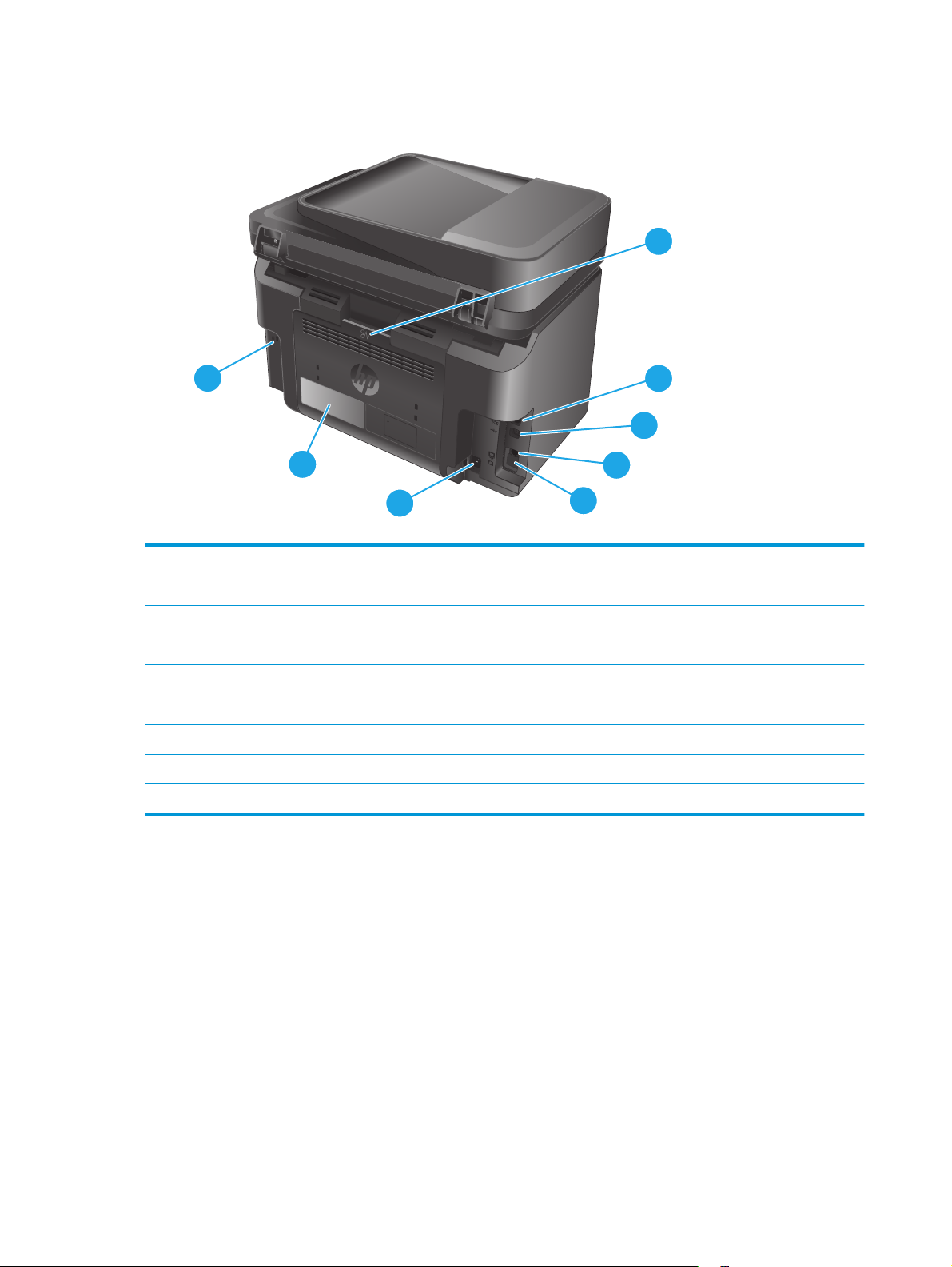
Printeri tagantvaade
1
8
2
3
7
6
1 Tagumine luuk (juurdepääs ummistuste kõrvaldamiseks)
2 Etherneti port
3 Kiire USB 2.0
4 Faksi nn „liin sees port, et lisada seadmele faksi telefoniliin
5 Telefoni nn „liin väljas port, et lisata lisatelefon, automaatvastamisseade või muu seade
MÄRKUS. See port on kaetud kummikorgiga. Pordile ligi pääsemiseks tõmmake kork ülemisest nurgast alla.
6Toitepistik
7 Tootenumbri ja seerianumbri silt
8 Kaabel-tüüpi turvaluku pesa
4
5
8 Peatükk 1 Seadme sissejuhatus ETWW
Page 19
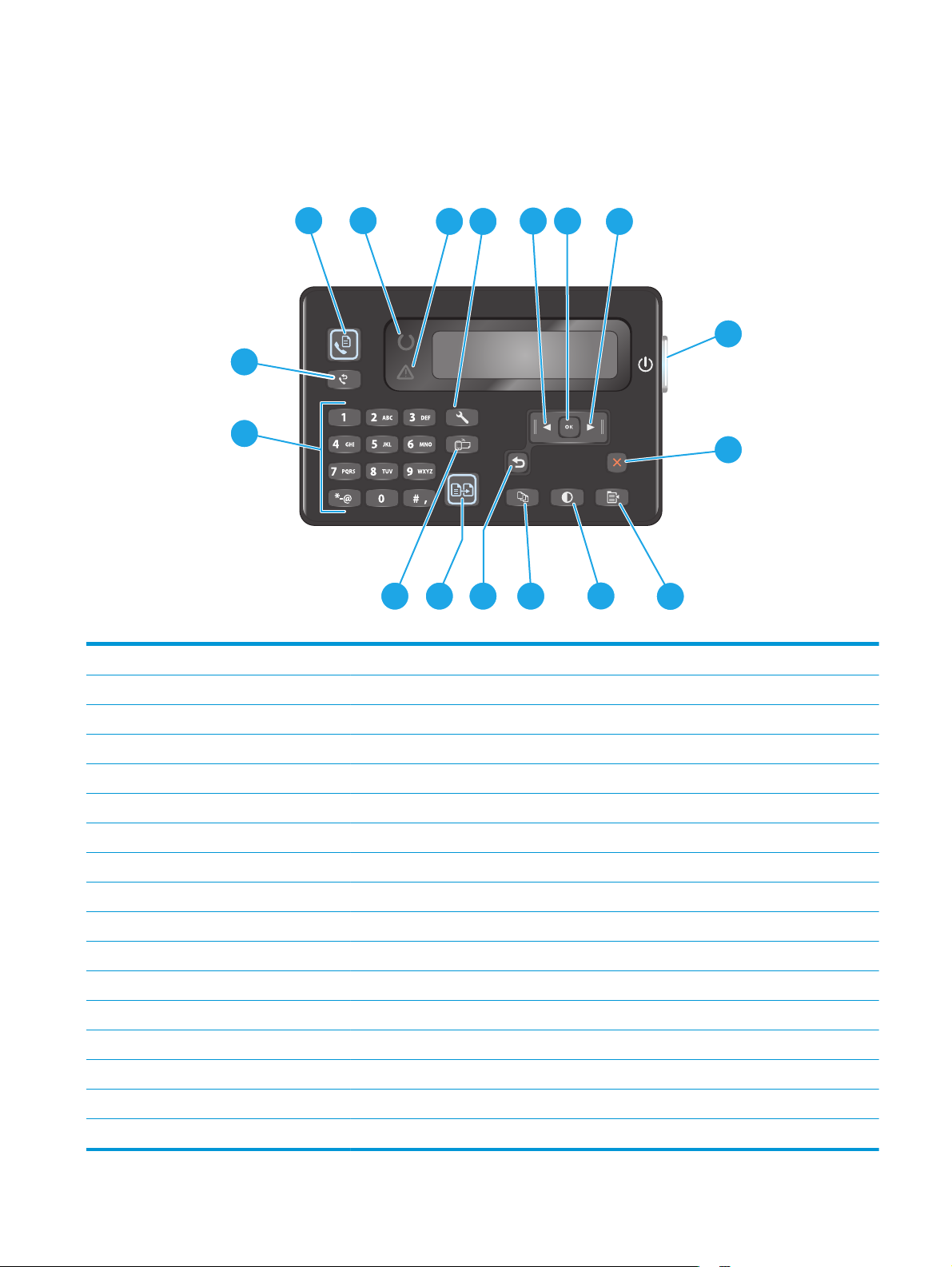
Juhtpaneeli vaade
M225dn, M225rdn ja M226dn juhtpaneel
1
2
17
16
15
1 Faksimise alustamise nupp Alustab faksimist
4 7
3
12
1314
65
8
9
11
10
2 Märgutuli Valmis Osutab toote vigadele, tühjale salvele või muule tähelepanu vajavale olukorrale
3 Tähelepanu indikaator Näitab, et seade on töövalmis.
4 Häälestusnupp Avab häälestusmenüü
5 Vasak-noole nupp Liigutab kursori vasakule või kerib läbi menüüvalikute
6 OK nupp Kinnitab seadistuse või tehtava toimingu
7 Parem-noole nupp Liigutab kursori paremale või kerib läbi menüüvalikute
8 Sisse-/väljalülitusnupp Lülitab toote sisse või välja
9 Tühistamisnupp Kustutab seaded, tühistab praeguse töö või väljub praegusest menüüst
10 Koopiaseadete nupp Avab koopiaseadete menüü
11 Heledam/tumedam nupp Reguleerib hetkel aktiivse kopeerimistöö tumedusseadistust
12 Koopiate arvu nupp Määrab koopiate arvu
13 Nupp Tagasi Naaseb eelmisele ekraanile
14 Kopeerimise alustamise nupp Alustab koopiatööd
15 ePrinti nupp Avab veebiteenuste menüü
16 Numbriklaviatuur Faksinumbrite sisestamiseks või menüüvalikute valimiseks
17 Faksi kordusvalimise nupp Valib eelmise faksi saatmisel kasutatud faksinumbrid
ETWW Toote vaated 9
Page 20
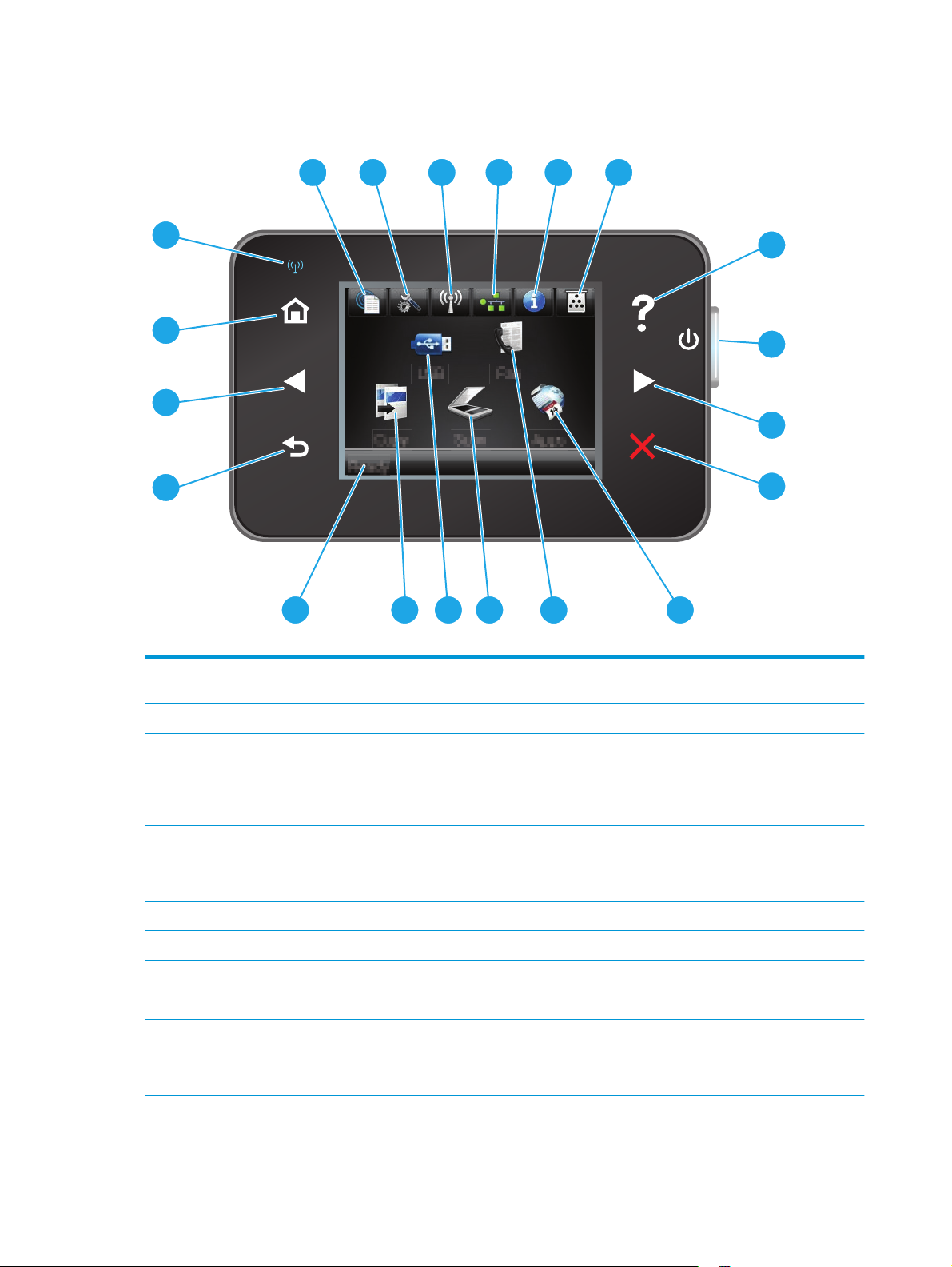
M225dw ja M226dw juhtpaneel
20
19
18
17
16
1
2
4 5
63
7
8
9
10
15
14
13
12 11
1 HP veebiteenuste nupp Annab kiire juurdepääsu HP veebiteenuste funktsioonidele, sh
HP ePrint
2 Häälestusnupp Avab häälestusmenüü
3 Traadita võrgu nupp Annab juurdepääsu menüüle Traadita võrk ja traadita võrgu
4 Võrgu nupp Annab juurdepääsu võrguseadetele ja -andmetele
5 Teabenupp Annab teavet toote oleku kohta
6 Tarvikute nupp Annab teavet tarvikute oleku kohta
7 Nupp Help (Spikker) Annab juurdepääsu juhtpaneeli spikrisüsteemile.
8 Sisse-/väljalülitusnupp Lülitab toote sisse või välja.
9 Parem-noole nupp Liigutab kursori paremale või kuva järgmisele ekraanile
oleku andmetele
MÄRKUS. Kui toode on ühendatud traadita võrguga, muutub
see ikoon signaalitugevuse ribadeks.
MÄRKUS. See nupp kuvatakse vaid siis, kui toode on
ühendatud traadiga võrguga.
MÄRKUS. See nupp süttib vaid siis, kui praegusel kuval saab
seda funktsiooni kasutada.
10 Peatükk 1 Seadme sissejuhatus ETWW
Page 21
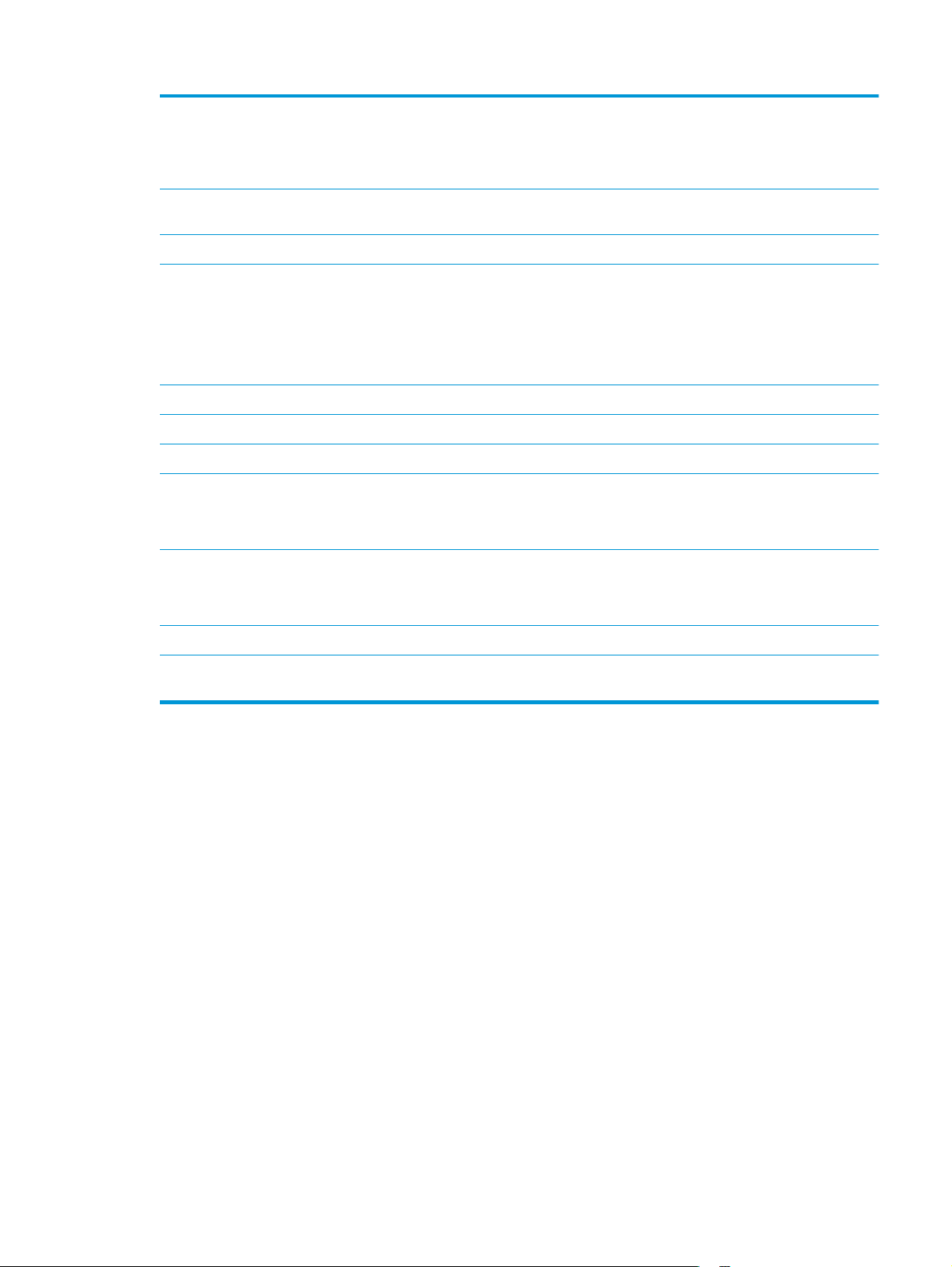
10 Tühistamisnupp Kustutab sätted, tühistab praeguse töö või väljub praeguselt
ekraanilt
MÄRKUS. See nupp süttib vaid siis, kui praegusel kuval saab
seda funktsiooni kasutada.
11 Rakenduste nupp Annab ligipääsu menüüle Rakendused, et valitud
12 Faksimise nupp Annab juurdepääsu faksimisfunktsioonile
13 Skannimisnupp Annab juurdepääsu skannimisfunktsioonidele:
14 USB nupp Annab juurdepääsu menüüle USB-välkmälu
15 Kopeerimisnupp Annab juurdepääsu kopeerimisfunktsioonile
16 Seadme olek Annab teavet toote üleüldise oleku kohta
17 Nupp Tagasi Naaseb eelmisele ekraanile
18 Vasak-noole nupp Liigutab kursori vasakule või kuva eelmisele ekraanile
19 Avakuva nupp Annab juurdepääsu koduekraanile
veebirakendustest otse printida
●
Skannimine USB-draivile
●
Skannimine võrgukausta
●
Skannimine e-posti
MÄRKUS. See nupp süttib vaid siis, kui praegusel kuval saab
seda funktsiooni kasutada.
MÄRKUS. See nupp süttib vaid siis, kui praegusel kuval saab
seda funktsiooni kasutada.
20 Traadita võrgu märgutuli Näitab, et traadita võrk on lubatud. Märgutuli vilgub, kui seade
üritab luua traadita võrguga ühendust.
ETWW Toote vaated 11
Page 22
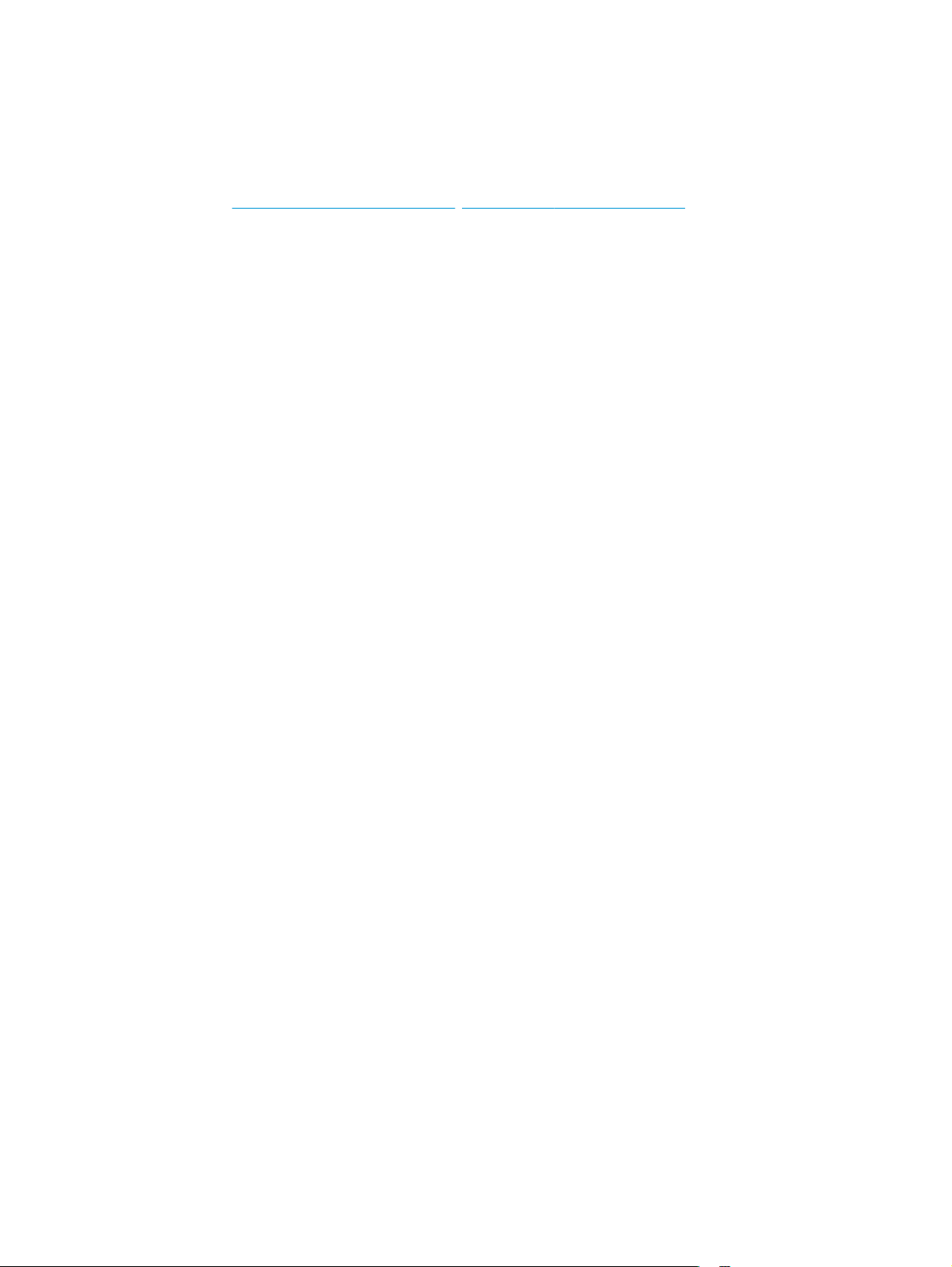
Toote riistvara seadistamine ja tarkvara installimine
Peamisi seadistamise juhiseid vaadake tootega kaasasolevast riistvara installimise kasutusjuhendist.
Täiendavate juhiste saamiseks külastage HP tuge veebis.
Minge lehele
põhjalikku abi: Leiate abi järgmiste teemade kohta.
●
Installimine ja konfigureerimine
●
Õppimine ja kasutamine
●
Probleemide lahendamine
●
Tarkvarauuenduste alla laadimine
●
Tugifoorumites osalemine
●
Garantii- ja normatiivse teabe saamine
www.hp.com/support/ljMFPM225, www.hp.com/support/ljMFPM226, et saada HP toote kohta
12 Peatükk 1 Seadme sissejuhatus ETWW
Page 23
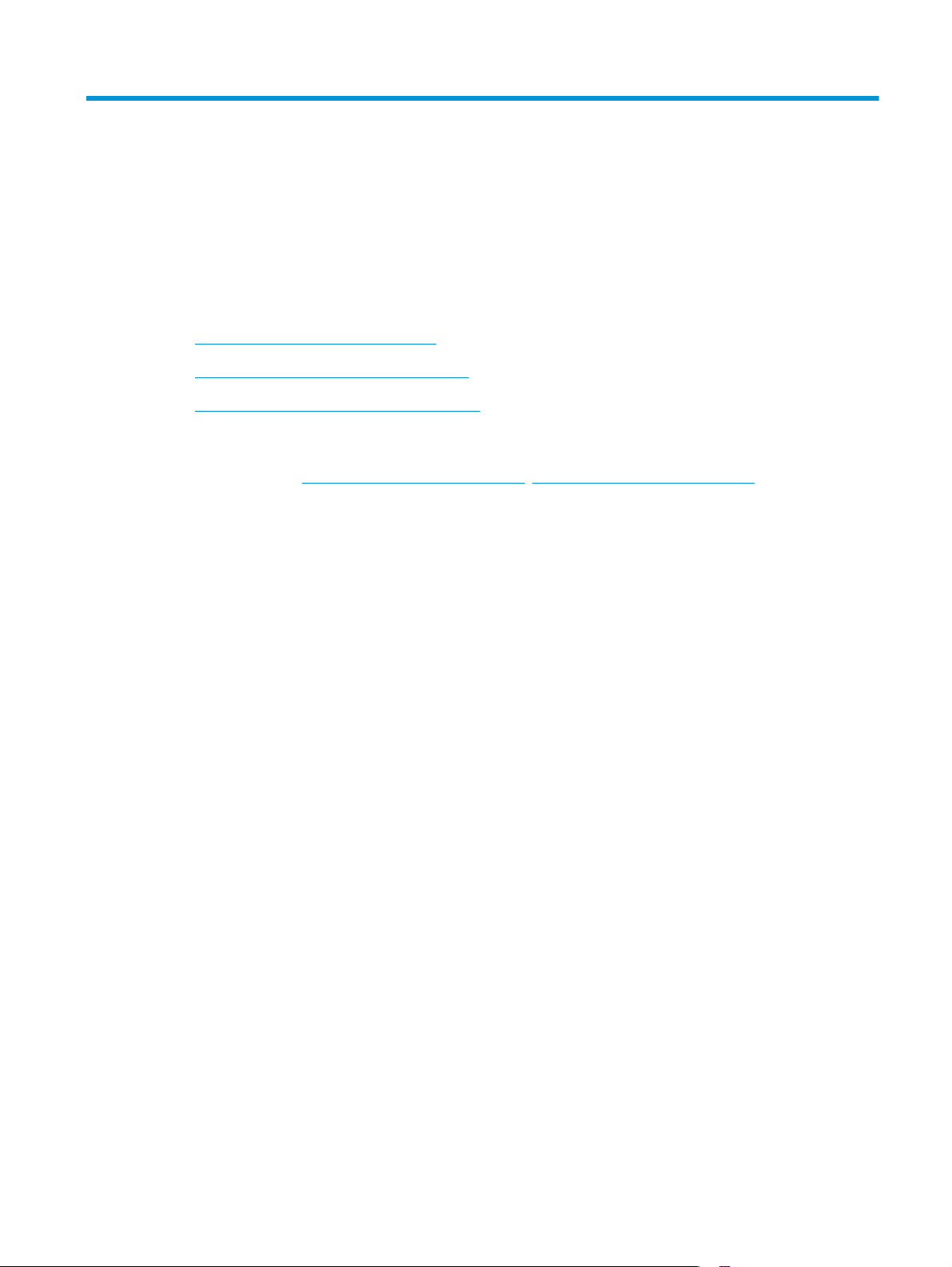
2 Paberisalved
●
Toetatud paberiformaadid ja -tüübid
●
Laadimine eelistatud sisendsalve (1. salv)
●
Laadimine peamisesse sisendsalve (2. salv)
Lisateave:
Külastage veebilehte
HP põhjalik tooteabi sisaldab teavet järgmiste teemade kohta.
●
Installimine ja konfigureerimine
●
Õppimine ja kasutamine
●
Probleemide lahendamine
●
Tarkvarauuenduste alla laadimine
●
Tugifoorumites osalemine
●
Garantii- ja normatiivse teabe saamine
www.hp.com/support/ljMFPM225, www.hp.com/support/ljMFPM226.
ETWW 13
Page 24
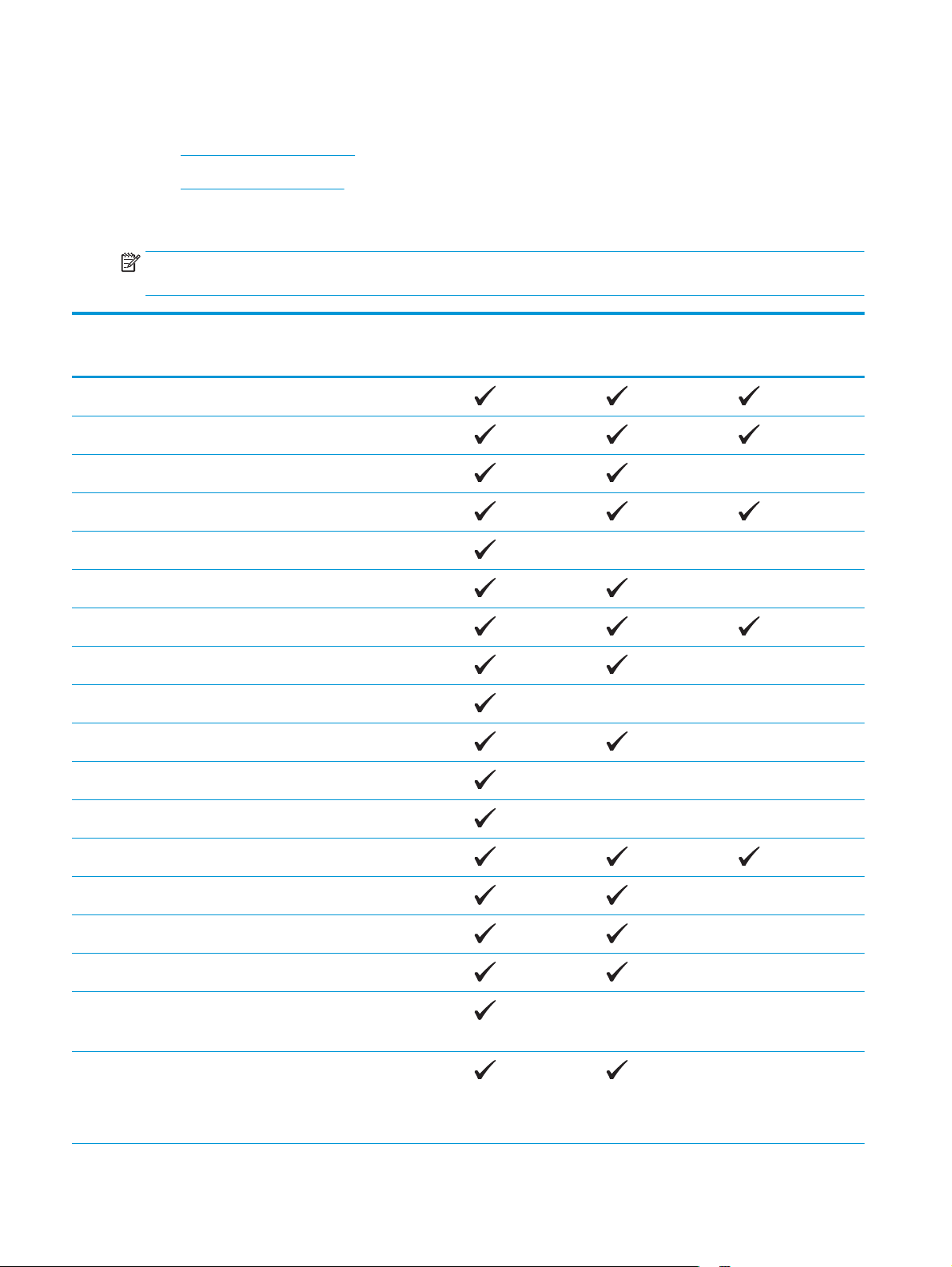
Toetatud paberiformaadid ja -tüübid
●
Toetatud paberiformaadid
●
Toetatavad paberitüübid
Toetatud paberiformaadid
MÄRKUS. Parimate tulemuste saavutamiseks valige enne printimise alustamist printeridraiveris õige
paberi formaat ja tüüp.
Mõõtmed Mõõtmed Eelistatud sisendsalv
(1. salv)
Letter 216 x 279 mm /
Legal 216 x 356 mm /
Executive 184 x 267 mm
Oficio 8,5 x 13 216 x 330 mm /
4 x 6 102 x 152 mm
5 x 8 127 x 203 mm
A4 210 x 297 mm /
A5 148 x 210 mm /
A6 105 x 148 mm
B5 (JIS) 182 x 257 mm /
B6 (JIS) 129 x 182 mm
Peamine sisendsalv
(2. salv)
Automaatne
kahepoolne
printimine
10 x 15 cm 102 x 152 mm
Oficio 216 x 340 mm 216 x 340 mm
16 k 195 x 270 mm
16 k 184 x 260 mm
16 k 197 x 273 mm /
Jaapani postkaart
Postkaart (JIS)
Jaapani pööratud
topeltpostkaart
Kahepoolne postkaart
(JIS)
100 x 148 mm
200 x 148 mm
14 Peatükk 2 Paberisalved ETWW
Page 25
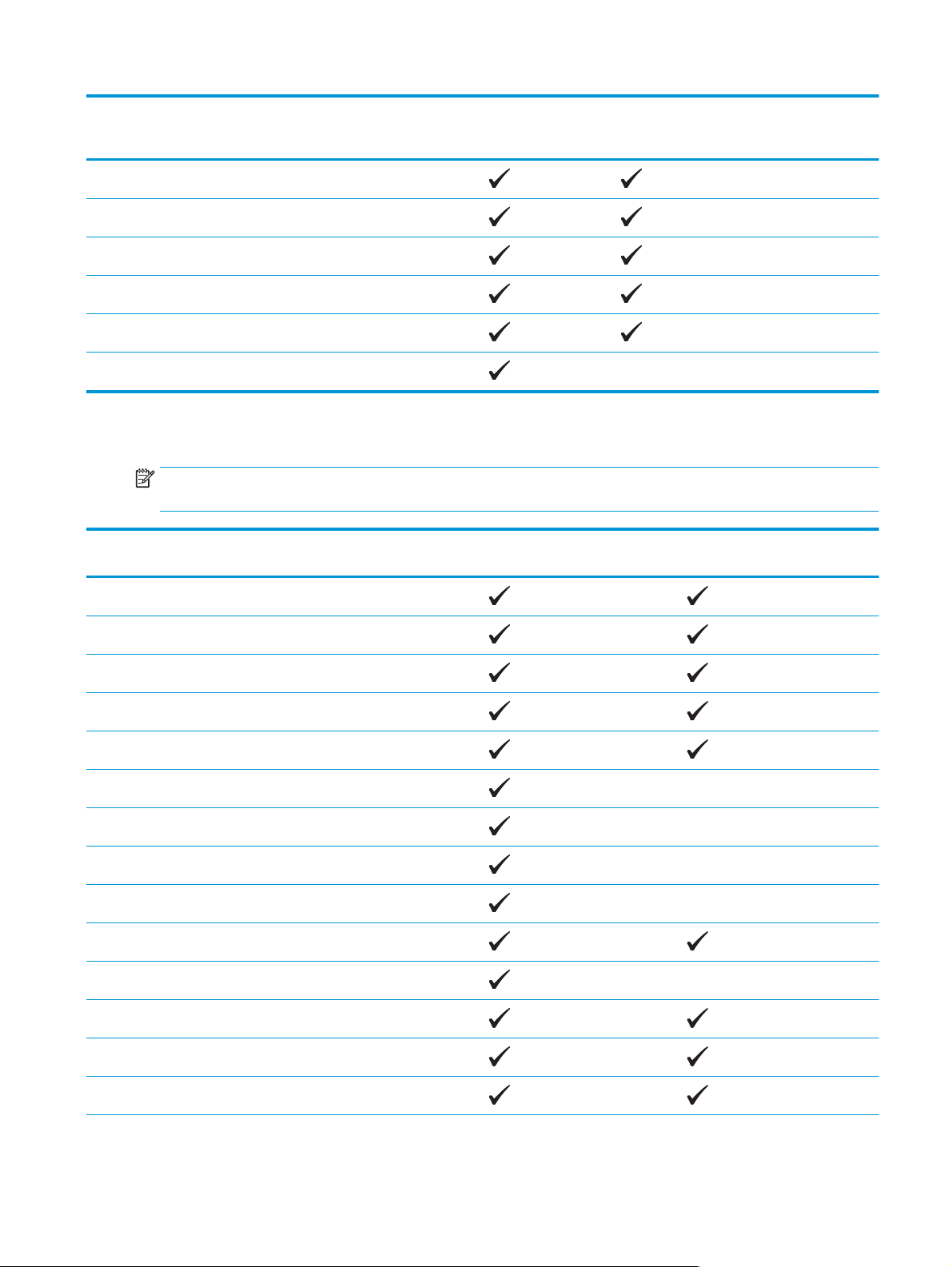
Mõõtmed Mõõtmed Eelistatud sisendsalv
(1. salv)
Peamine sisendsalv
(2. salv)
Automaatne
kahepoolne
printimine
Ümbrik #10 105 x 241 mm /
Monarh ümbrik 98 x 191 mm
Ümbrik B5 176 x 250 mm
Ümbrik C5 162 x 229 mm
Ümbrik DL 110 x 220 mm /
Kohandatud 76 x 127 mm kuni 216 x 356 mm /
Toetatavad paberitüübid
MÄRKUS. Parimate tulemuste saavutamiseks valige enne printimise alustamist printeridraiveris õige
paberi formaat ja tüüp.
Tippige Ühepoolne või käsitsi kahepoolne
printimine
Tavaline
HP EcoSMART Lite
Automaatne kahepoolne
printimine
Kerge 60−74 g
Vahepealne 85–95 g
Keskmine kaal 96−110 g
Raske 111–130 g
Väga raske 131−175 g
Läbipaistvus
Etiketid
Kirjaplank
Ümbrik
Eelprinditud
Eelaugustatud
Värviline
ETWW Toetatud paberiformaadid ja -tüübid 15
Page 26
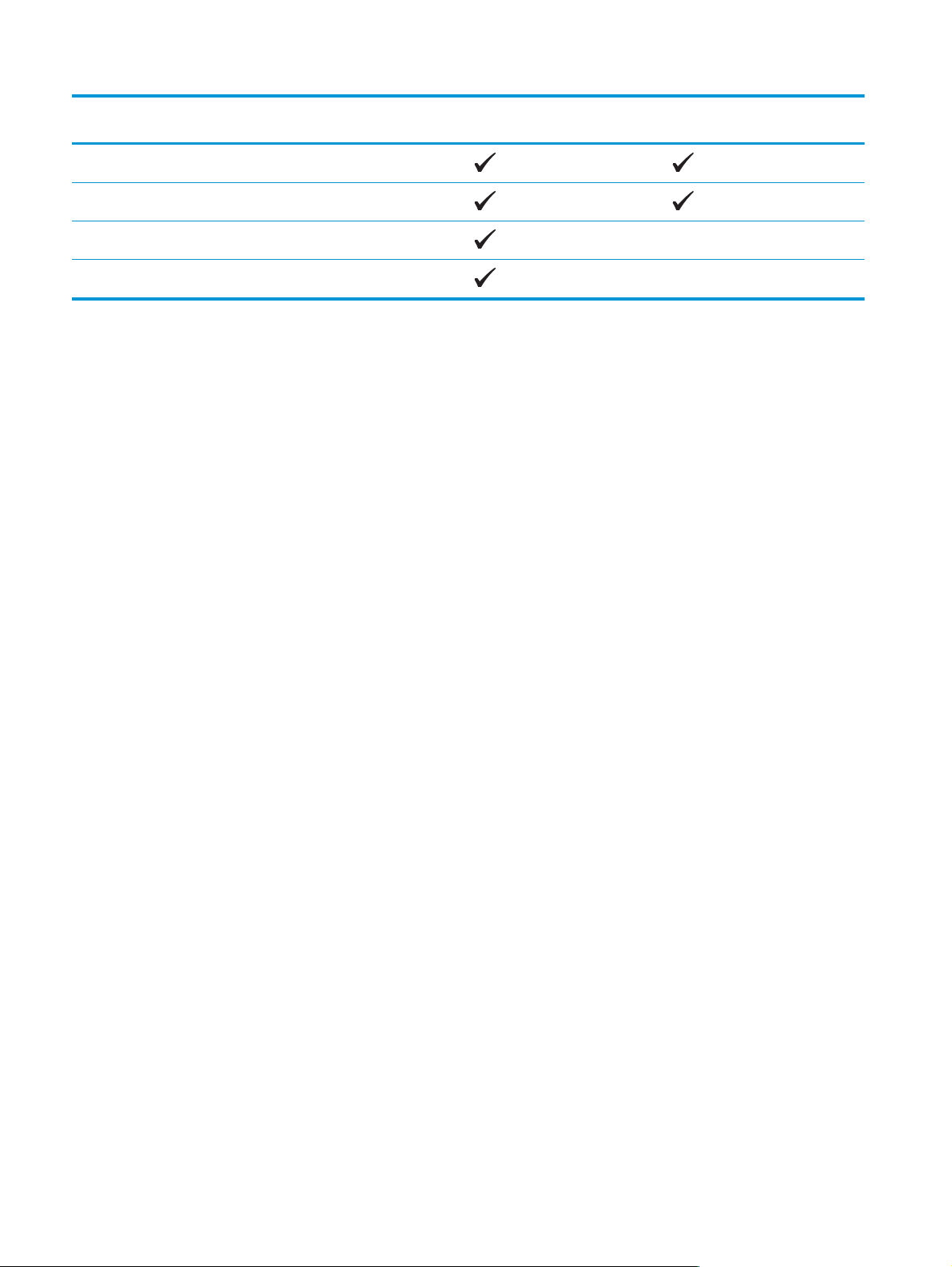
Tippige Ühepoolne või käsitsi kahepoolne
printimine
Büroopaber
Ümbertöödeldud
Kare
Automaatne kahepoolne
printimine
Pärgament
16 Peatükk 2 Paberisalved ETWW
Page 27
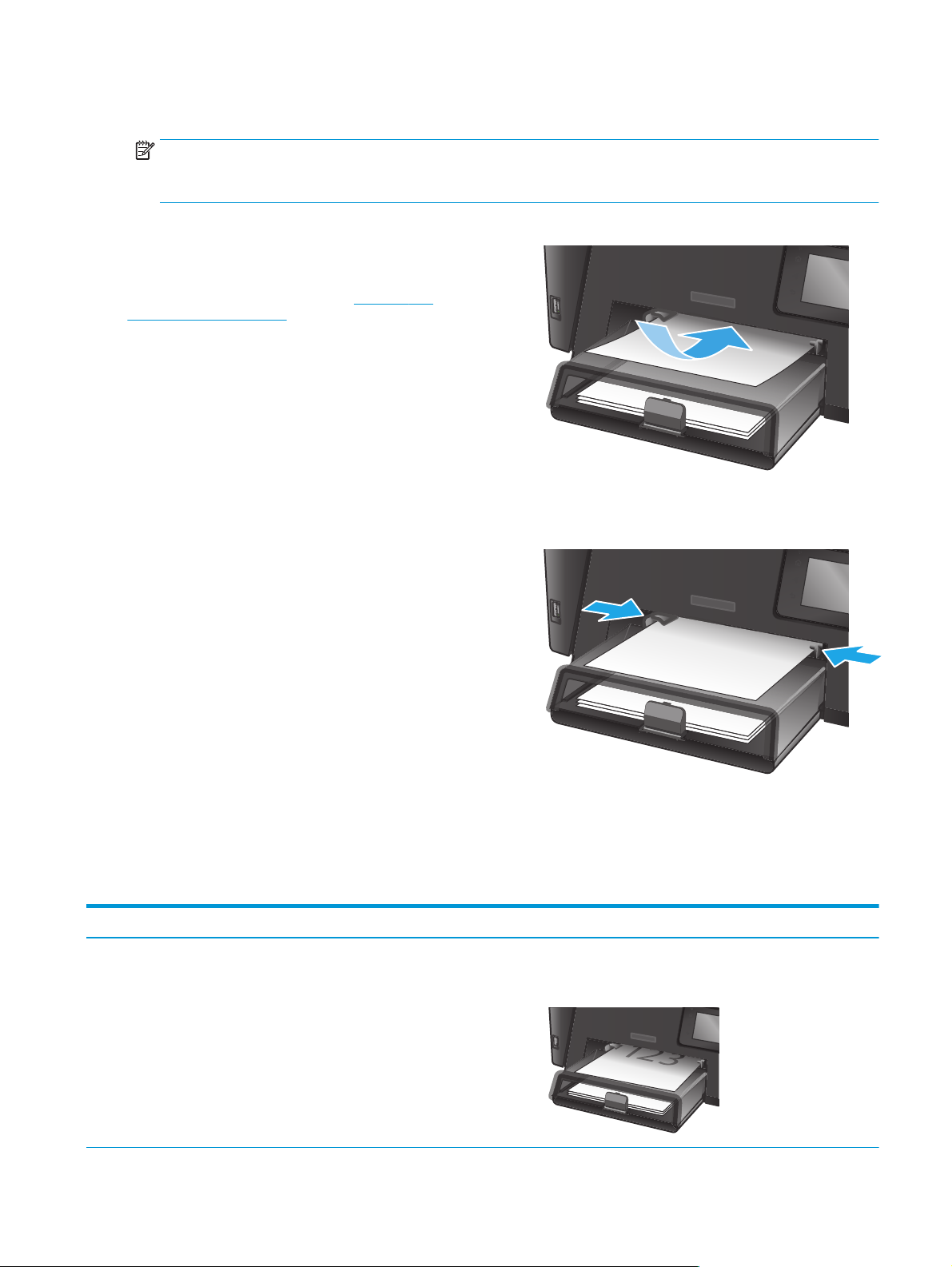
Laadimine eelistatud sisendsalve (1. salv)
MÄRKUS. Uue paberi lisamisel eemaldage kindlasti kogu paber söötesalvest ja koputage paberipakk
ühtlaseks. Ärge tuulutage paberit. See aitab vältida mitme lehe korraga printerisse söötmist ja sellest
tingitud ummistusi. Kasutage paberit, mis ei ole kortsus, voltidega ega kahjustatud.
1. Sisestage paber söötesalve esiküljega ülespoole,
ülemine serv ees.
Paberi suund salves varieerub olenevalt prinditöö
tüübist. Lisateavet leiate jaotisest
Tabel 2-1 1.
salve paberi suund lk 17.
2. Reguleerige paberijuhikuid seni, kuni need vastu
paberit puutuvad.
Tabel 2-1 1. salve paberi suund
Paberi tüüp Dupleksrežiim Paberi laadimine
Eelprinditud või päis Ühepoolne printimine või käsitsi
kahepoolne printimine
Ülespidi
Ülaserv printeri pool
ETWW Laadimine eelistatud sisendsalve (1. salv) 17
Page 28
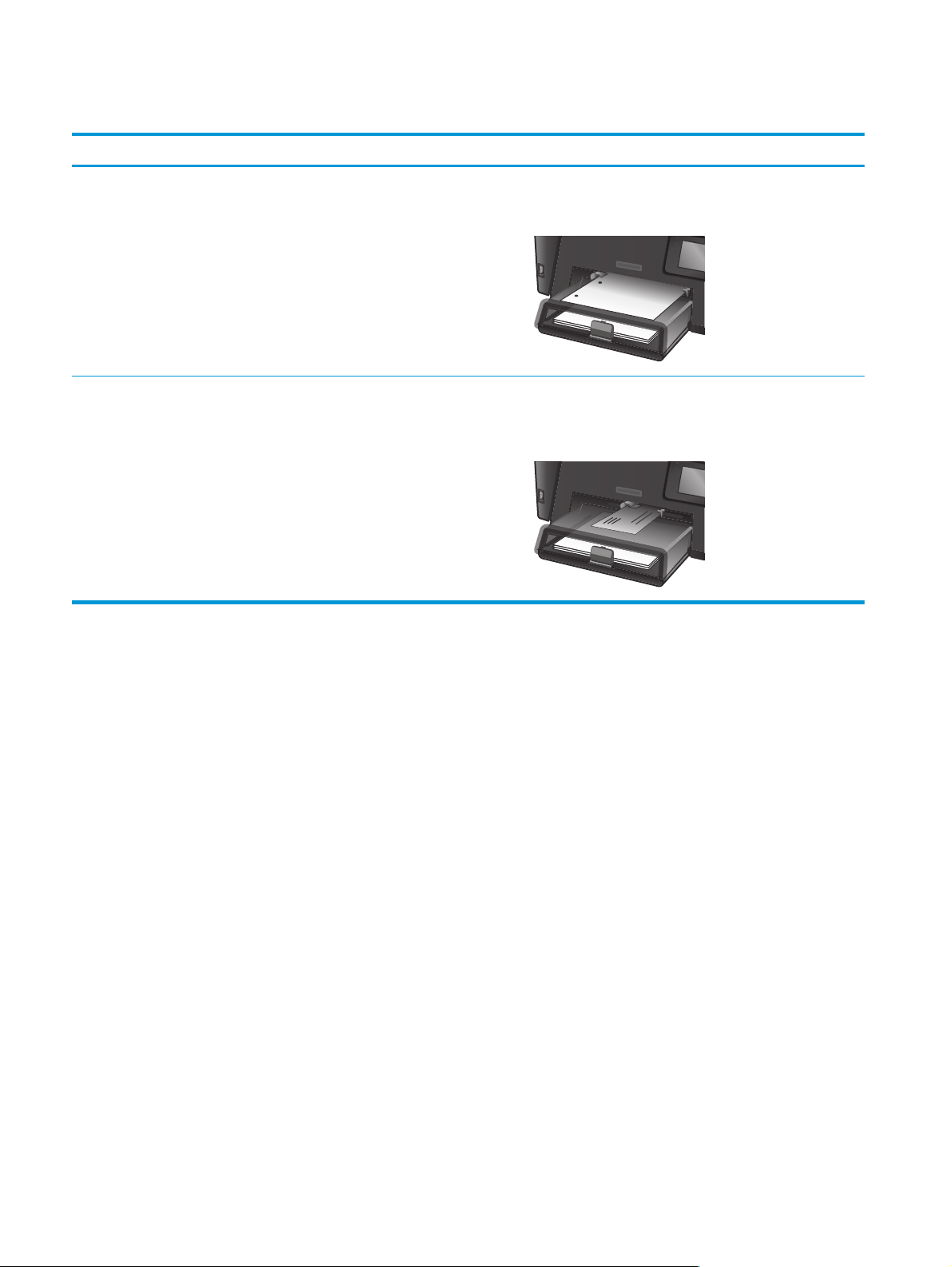
Tabel 2-1 1. salve paberi suund (järg)
Paberi tüüp Dupleksrežiim Paberi laadimine
Eelaugustatud Ühepoolne printimine või käsitsi
kahepoolne printimine
Ümbrikud Ühepoolne printimine Ülespidi
Ülespidi
Augud printeri vasakul poolel
Ülemine serv salve paremal pool, margiga pool siseneb
tootesse viimasena
18 Peatükk 2 Paberisalved ETWW
Page 29
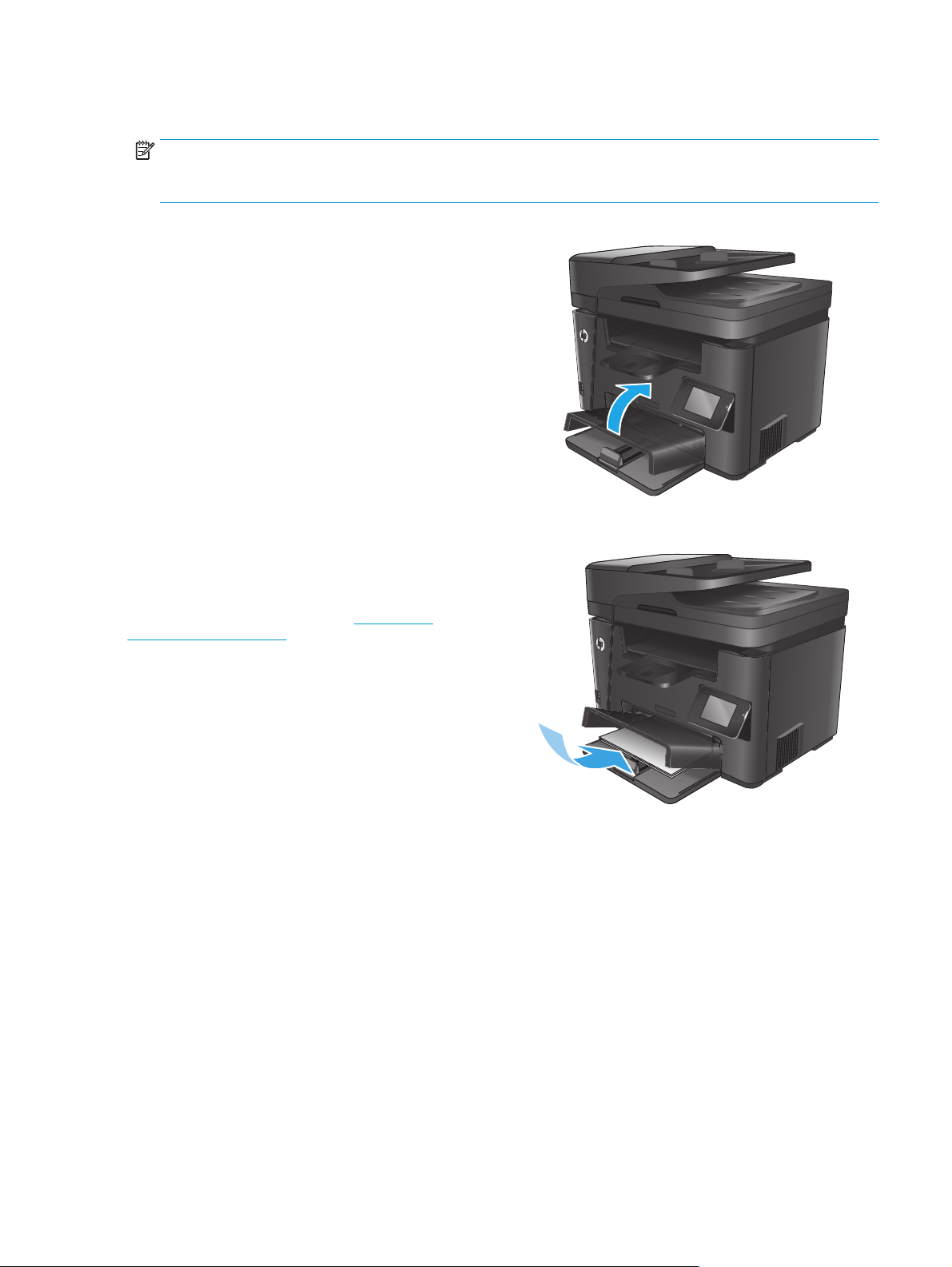
Laadimine peamisesse sisendsalve (2. salv)
MÄRKUS. Uue paberi lisamisel eemaldage kindlasti kogu paber söötesalvest ja koputage paberipakk
ühtlaseks. Ärge tuulutage paberit. See aitab vältida mitme lehe korraga printerisse söötmist ja sellest
tingitud ummistusi. Kasutage paberit, mis ei ole kortsus, voltidega ega kahjustatud.
1. Avage tolmukate.
2. Laadige paber salve. Veenduge, et paber mahub
sakkide alla ning on allpool maksimaalse kõrguse
näidikuid.
Paberi suund salves varieerub olenevalt prinditöö
tüübist. Lisateavet leiate jaotisest
salve paberi suund lk 21.
Tabel 2-2 2.
ETWW Laadimine peamisesse sisendsalve (2. salv) 19
Page 30

3. Seadke paberijuhikud tihedalt vastu paberit.
4. Sulgege tolmukate.
20 Peatükk 2 Paberisalved ETWW
Page 31

Tabel 2-2 2. salve paberi suund
Paberi tüüp Dupleksrežiim Paberi laadimine
Eelprinditud või päis Ühepoolne printimine või kahepoolne
printimine
Eelaugustatud Ühepoolne printimine või kahepoolne
printimine
Ülespidi
Ülaserv printeri pool
Ülespidi
Augud printeri vasakul poolel
ETWW Laadimine peamisesse sisendsalve (2. salv) 21
Page 32

22 Peatükk 2 Paberisalved ETWW
Page 33

3 Osad, tarvikud ja lisavarustus
●
Osade, lisavarustuse ja tarvikute tellimine
●
Toonerikasseti vahetamine
Lisateave:
Külastage veebilehte
HP põhjalik tooteabi sisaldab teavet järgmiste teemade kohta.
●
Installimine ja konfigureerimine
●
Õppimine ja kasutamine
●
Probleemide lahendamine
●
Tarkvarauuenduste alla laadimine
●
Tugifoorumites osalemine
●
Garantii- ja normatiivse teabe saamine
www.hp.com/support/ljMFPM225, www.hp.com/support/ljMFPM226.
ETWW 23
Page 34

Osade, lisavarustuse ja tarvikute tellimine
Tellimine
Tarvikute ja paberi tellimine www.hp.com/go/suresupply
Ehtsate HP osade või lisavarustuse tellimine
Tellimine teenindust või toetajaid kasutades Võtke ühendust HP-volitusega teeninduse või toetajaga.
Tellimine HP sisseehitatud veebiserverit (Embedded Web Server,
EWS) kasutades
www.hp.com/buy/parts
Kirjutage printeri IP-aadress või hosti nimi oma arvutis asuva
veebilehitseja aadressi/URL-i väljale. Sisseehitatud veebiserver
sisaldab linki HP veebilehele SureSupply, mis pakub HP
originaaltarvikute soetamise võimalusi.
Tarvikud ja lisaseadmed
Üksus Kirjeldus Osa number
HP 83A toonerikassett Asendustoonerikassett CF283A
HP 83X toonerikassett Suuremahuline asendustoonerikassett CF283X
HP 88A toonerikassett Asendustoonerikassett vaid Hiina ja India jaoks CC388A
USB-kaabel 2-meetrine standardne USB-ga ühildatav
seadmepistmik
C6518A
24 Peatükk 3 Osad, tarvikud ja lisavarustus ETWW
Page 35

Toonerikasseti vahetamine
Kui prindikassett läheneb tööea lõpule, kuvatakse asenduse tellimise vajalikkust väljendav viip. Te võite
jätkata sama kassetiga kuni tooneri jaotamine kassetis ei anna enam vastuvõetavat trükikvaliteeti.
Juhtpaneelil kuvatakse teist teadet, kui toonerikassett jõuab olekusse „väga madal”.
1. Tõstke skanneri kaas üles.
2. Avage ülemine kaas.
3. Eemaldage toonerikassett.
ETWW Toonerikasseti vahetamine 25
Page 36

4. Eemaldage kotist uus printerikassett. Asetage
kasutatud prindikassett ümbertöötlemiseks kotti
tagasi.
5. Haarake printerikasseti mõlemast küljest ja
eemaldage tooner, raputades õrnalt
printerikassetti.
ETTEVAATUST. Ärge katsuge rulli katikut või
pinda.
6. Painutage lahti kasseti vasakus küljes olev
sulgeva lindi kinnitus. Tõmmake kinnitust, kuni
lint tuleb kassetist täiesti välja. Pange lapats ja
lint printerikasseti karpi, et need ringlussevõtuks
tagastada.
26 Peatükk 3 Osad, tarvikud ja lisavarustus ETWW
Page 37

7. Joondage toonerikassett printeri sees olevate
joonte järgi, seejärel sisestage toonerikassett,
kuni see on kindlalt paigas.
8. Sulgege ülemine kaas.
9. Laske skanneri kaas alla.
ETWW Toonerikasseti vahetamine 27
Page 38

28 Peatükk 3 Osad, tarvikud ja lisavarustus ETWW
Page 39

4 Printimine
●
Prinditööd (Windows)
●
Prinditööd (Mac OS X)
●
Funktsiooni HP Wireless Direct Printing häälestamine
●
Mobiilne printimine
●
Töö USB-liidesega otseprintimise kasutamine (ainult dw-mudelid)
Lisateave:
Külastage veebilehte
HP põhjalik tooteabi sisaldab teavet järgmiste teemade kohta.
●
Installimine ja konfigureerimine
●
Õppimine ja kasutamine
●
Probleemide lahendamine
●
Tarkvarauuenduste alla laadimine
●
Tugifoorumites osalemine
●
Garantii- ja normatiivse teabe saamine
www.hp.com/support/ljMFPM225, www.hp.com/support/ljMFPM226.
ETWW 29
Page 40

Prinditööd (Windows)
●
Printimine (Windows)
●
Automaatne kahepoolne printimine (Windows)
●
Käsitsi mõlemale lehepoolele printimine (Windows)
●
Mitme lehekülje ühele lehele printimine (Windows)
●
Paberi tüübi valimine (Windows)
●
Täiendavad printimisülesanded
Printimine (Windows)
Järgmine toiming kirjeldab põhilist printimistoimingut Windowsis.
1. Valige tarkvaraprogrammis suvand Printimine.
2. Valige printerite nimekirjast toode. Seadete muutmiseks klõpsake või puudutage nuppu Properties
(Atribuudid) või Preferences (Eelistused), et prindidraiver avada.
MÄRKUS. Nupu nimi on erinevate tarkvarapogrammide puhul erinev.
30 Peatükk 4 Printimine ETWW
Page 41

3. Klõpsake või puudutage prindidraiveri vahekaarte, et saadaval olevaid suvandeid konfigureerida.
Näiteks määrake paberi suund vahekaardil Finishing (Viimistlemine) ning paberi allikas, paberi tüüp,
paberi suurus ja kvaliteediseaded vahekaardil Paper/Quality (Paber/kvaliteet).
4. Klõpsake või puudutage nuppu OK, et dialoogikasti Printimine. Valige sellelt ekraanilt prinditavate
koopiate arv.
5. Töö printimisek klõpsake või puudutage nuppu OK.
Automaatne kahepoolne printimine (Windows)
Kasutage seda toimingut toodete puhul, millele on automaatne dupleksija installitud. Kui tootele ei ole
automaatset dupleksijat installitud või kui prindite paberitüüpidele, mida dupleksija ei toeta, saate mõlemale
poolele printimist käsitsi valida.
1. Valige tarkvaraprogrammis suvand Printimine.
2. Valige printerite loendist toode ja vajutage või puudutage seejärel nuppu Atribuudid või Eelistused, et
printeridraiver avada.
MÄRKUS. Nupu nimi on erinevate tarkvarapogrammide puhul erinev.
3. Klõpsake või puudutage vahekaarti Viimistlemine.
4. Valige märkeruut Prindi mõlemale poole. Klõpsake nuppu OK, et sulgeda dialoogikast Dokumendi
atribuudid.
5. Dialoogikastis Printimine klõpsake töö printimiseks nuppu OK.
Käsitsi mõlemale lehepoolele printimine (Windows)
Kasutage seda toimingut toodete puhul, millel ei ole automaatset dupleksseadet installitud või printides
paberit, mida dupleksseade ei toeta.
1. Valige tarkvaraprogrammis suvand Printimine.
2. Valige printerit loendist printer ja klõpsake või puudutage nuppu Atribuudid või Eelistused, et
printeridraiver avada.
MÄRKUS. Nupu nimi on erinevate tarkvaraprogrammide puhul erinev.
ETWW Prinditööd (Windows) 31
Page 42

3. Klõpsake või puudutage vahekaarti Viimistlemine.
4. Valige märkeruut Prindi mõlemale poole (käsitsi). Töö esipoole printimiseks klõpsake nuppu OK.
5. Võtke väljastussalvest prinditud virn ja asetage see 1. salve.
6. Küsimisel puudutage jätkamiseks juhtpaneelil vastavat nuppu.
Mitme lehekülje ühele lehele printimine (Windows)
1. Valige tarkvaraprogrammis suvand Printimine.
2. Valige printerite loendist toode ja vajutage või puudutage seejärel nuppu Atribuudid või Eelistused, et
printeridraiver avada.
MÄRKUS. Nupu nimi on erinevate tarkvarapogrammide puhul erinev.
3. Klõpsake või puudutage vahekaarti Viimistlemine.
4. Valige rippmenüü loendist Lehekügede arv lehel lehekülgede arv ühel lehel.
5. Valige õiged suvandid Prindi lehekülje äärised, Lehe järjestus ja Paigutus jaoks. Klõpsake nuppu OK,
et sulgeda dialoogikast Dokumendi atribuudid.
6. Dialoogikastis Printimine klõpsake töö printimiseks nuppu OK.
Paberi tüübi valimine (Windows)
1. Valige tarkvaraprogrammis suvand Printimine.
2. Valige printerite loendist toode ja vajutage või puudutage seejärel nuppu Atribuudid või Eelistused, et
printeridraiver avada.
MÄRKUS. Nupu nimi on erinevate tarkvarapogrammide puhul erinev.
3. Klõpsake või puudutage vahekaarti Paber/kvaliteet.
4. Klõpsake rippmenüüst Paberi tüüp valikut Veel....
5. Laiendage nimekirja: Tüüp on: suvandeid.
6. Laiendage teie paberit kõige paremini kirjeldavate paberitüüpide kategooriat.
7. Valige kasutatava paberi tüübi jaoks suvand ja klõpsake nuppu OK.
8. Klõpsake nuppu OK, et sulgeda dialoogikast Dokumendi atribuudid. Dialoogikastis Printimine
klõpsake töö printimiseks nuppu OK.
Täiendavad printimisülesanded
Külastage veebilehte www.hp.com/support/ljMFPM225, www.hp.com/support/ljMFPM226.
Eri prinditööde tegemiseks on saadaval juhised, nt järgmised:
●
printimisotseteede ja eelseadistuste loomine ja kasutamine
●
paberi formaadi valimine või tavalise paberi formaadi kasutamine
●
lehekülje paigutuse valimine
32 Peatükk 4 Printimine ETWW
Page 43

●
brošüüri loomine
●
lehekülje mastaapimine selle sobitamiseks valitud paberiformaadiga
●
esimese ja viimase lehekülje printimine teistsugusele paberile
●
dokumendile vesimärkide printimine
ETWW Prinditööd (Windows) 33
Page 44

Prinditööd (Mac OS X)
●
Printimine (OS X)
●
Automaatselt mõlemale poolele printimine (OS X)
●
Käsitsi mõlemale poolele printimine (OS X)
●
Mitme lehekülje ühele lehele printimine (OS X)
●
Paberi tüübi valimine (OS X)
●
Täiendavad printimisülesanded
Printimine (OS X)
Järgmine toiming kirjeldab peamist printimistoimingut operatsioonisüsteemiga OS X.
1. Klõpsake menüüd Fail ning seejärel klõpsake Prindi.
2. Valige toode.
3. Klõpsake Näita üksikasju ja valige seejärel teisi menüüsid printimisseadete muutmiseks.
4. Klõpsake nupule Prindi.
Automaatselt mõlemale poolele printimine (OS X)
MÄRKUS. Antud teave rakendub toodetel, millel on automaatne dupleksseade.
MÄRKUS. See funktsioon on saadaval, kui installite HP printeridraiveri. See ei pruugi saadaval olla AirPrinti
kasutades.
1. Klõpsake menüüd Fail ning seejärel klõpsake Prindi.
2. Valige toode.
3. Klõpsake Näita üksikasju ja seejärel klõpsake menüüd Paigutus.
4. Valige ripploendist sidumissuvand Kahepoolne.
5. Klõpsake nupule Prindi.
Käsitsi mõlemale poolele printimine (OS X)
MÄRKUS. See funktsioon on saadaval, kui installite HP printeridraiveri. See ei pruugi saadaval olla AirPrinti
kasutades.
1. Klõpsake menüüd Fail ning seejärel klõpsake Prindi.
2. Valige toode.
3. Klõpsake Näita üksikasju ja seejärel klõpsake menüüd Käsidupleks.
4. Klõpsake kastikest Käsidupleks ning valige sidumissuvand.
5. Klõpsake nupule Prindi.
6. Eemaldage printeri salvest 1 tühi paber.
34 Peatükk 4 Printimine ETWW
Page 45

7. Võtke prinditud virn väljastussalvest ja asetage see söötesalve, prinditud pool allapoole.
8. Küsimisel puudutage jätkamiseks juhtpaneelil vastavat nuppu.
Mitme lehekülje ühele lehele printimine (OS X)
1. Klõpsake menüüd Fail ning seejärel klõpsake Prindi.
2. Valige toode.
3. Klõpsake Näita üksikasju ja seejärel klõpsake menüüd Paigutus.
4. Valige ripploendis Lehekülgi lehe kohta lehekülgede arv, mida soovite igale lehele printida.
5. Valige alas Paigutuse suund lehekülgede järjestus ja asetus lehel.
6. Valige menüüst Äärised, milline äär iga lehel oleva lehekülje ümber printida.
7. Klõpsake nupule Prindi.
Paberi tüübi valimine (OS X)
1. Klõpsake menüüd Fail ning seejärel klõpsake Prindi.
2. Valige toode.
3. Klõpsake Näita üksikasju ja seejärel klõpsake menüüd Prindimaterjal ja kvaliteet või menüüd Paber/
kvaliteet.
4. Valige tüüp ripploendist Paberi tüüp.
5. Klõpsake nupule Prindi.
Täiendavad printimisülesanded
Külastage veebilehte www.hp.com/support/ljMFPM225, www.hp.com/support/ljMFPM226.
Eri prinditööde tegemiseks on saadaval juhised, nt järgmised:
●
printimisotseteede ja eelseadistuste loomine ja kasutamine
●
paberi formaadi valimine või tavalise paberi formaadi kasutamine
●
lehekülje paigutuse valimine
●
brošüüri loomine
●
lehekülje mastaapimine selle sobitamiseks valitud paberiformaadiga
●
esimese ja viimase lehekülje printimine teistsugusele paberile
●
dokumendile vesimärkide printimine
ETWW Prinditööd (Mac OS X) 35
Page 46

Funktsiooni HP Wireless Direct Printing häälestamine
MÄRKUS. Funktsioon on saadaval ainult juhtmeta mudelite jaoks ja selle funktsiooni kasutamiseks võib
toode nõuda püsivara uuendust.
Funktsioon HP Wireless Direct Printing võimaldab teil printida traadita ühendusega mobiiliseadmest otse
HP Wireless Directiga lubatud seadmesse, ilma et mobiiliseade tuleks ühendada loodud võrgu või Internetiga.
Kasutage funktsiooni HP Wireless Direct traadita printimiseks järgmistest seadmetest:
●
iPhone, iPad, või iTouch, mis kasutab Apple'i rakendust AirPrint või HP mobiilirakendust ePrint
●
Mobiiliseadmed, kus käitatakse operatsioonisüsteeme Android või Symbian, mis kasutavad rakendust
HP ePrint Home & Biz.
●
Wi-Fi-ga ühilduv arvuti ükskõik millise operatsioonisüsteemiga.
Funktsiooni HP Wireless Direct kohta lisateabe saamiseks minge veebilehele
wirelessprinting ja vajutage seejärel HP Wireless Direct.
Funktsiooni HP Wireless Direct häälestamiseks juhtpaneelilt tehke järgmist.
1. Puudutage seadme juhtpaneeli koduekraanil juhtmeta võrgu nuppu
2. Avage järgmised menüüd.
●
Wireless Direct
●
Sees/väljas
3. Puudutage menüüelementi Sees. Toode salvestab seade ja juhtpaneel naaseb menüüsse Wireless
Direct.
www.hp.com/go/
.
36 Peatükk 4 Printimine ETWW
Page 47

Mobiilne printimine
HP pakub mitmeid mobiilse printimise ja ePrinti lahendusi, et võimaldada juhtmevaba printimist HP
printeriga kas sülearvutist, tahvelarvutist, nutitelefonist või teistest mobiilsetest seadmetest. Et teha
selgeks enda jaoks parim valik, külastage veebilehte
keeles).
●
HP ePrint e-posti kaudu
●
HP ePrint tarkvara
●
AirPrint
HP ePrint e-posti kaudu
Kasutage funktsiooni HP ePrint, et printida dokumente, saates neid meilimanustena mis tahes lubatud
meilivahetusega seadmest seadme meiliaadressile.
HP ePrinti kasutamiseks peab toode olema kooskõlas järgmiste nõuetega.
●
Toode peab olema (traadita) võrguga ühendatud ja sellel peab olema juurdepääs Internetile.
●
Tootes peavad olema lubatud HP veebiteenused ning toode peab olema HP Connectedis registreeritud
LCD-juhtpaneel
1. Leidke toote IP-aadress.
www.hp.com/go/LaserJetMobilePrinting (ainult inglise
a. Vajuatge toote juhtpaneelil nuppu Häälestus
b. Avage järgmised menüüd.
●
Võrgu häälestamine
●
Näita IP-aadressi
2. HP sisseehitatud veebiserveri avamiseks sisestage arvutis veebibrauseri aadressireale seadme IP-
aadress.
3. Klõpsake HP sisseehitatud veebiserveri vahekaarti HP veebiteenused ja seejärel Luba. Toode
lubab veebiteenused ja prindib seejärel välja teabelehe.
Teabeleht sisaldab printeri koodi, mida saate kasutada oma HP toote HP Connectedis
registreerimiseks.
4. Minge HP ePrint konto loomiseks veebilehele
seadistamistoiming.
.
www.hpconnected.com ja lõpetage
ETWW Mobiilne printimine 37
Page 48

Puuteekraaniga juhtpaneel
1. Puudutage toote juhtpaneeli koduekraanil nuppu Veebiteenused
2. Puudutage nuppu Luba veebiteenused. Toode lubab veebiteenused ja prindib seejärel välja
teabelehe.
Teabeleht sisaldab printeri koodi, mida saate kasutada oma HP toote HP Connectedis
registreerimiseks.
3. Minge HP ePrint konto loomiseks veebilehele
seadistamistoiming.
Oma toote kohta lisateabe saamiseks minge veebilehele
HP ePrint tarkvara
HP ePrint tarkvaraga on lihtne Windowsi või Maci töölaualt või sülearvutist igasse HP ePrinti toega tootesse
printida. Selle tarkvaraga on lihtne leida HP ePrinti toega tooteid, mis on teie HP Connected kontol
registreeritud. HP sihtprinter võib asuda kontoris võik kus tahes maailmas.
●
Windows. Pärast tarkvara installimist avage rakenduse suvand Prindi ja valige seejärel installitud
printerite loendist HP ePrint. Printimissuvandite konfigureerimiseks klõpsake nuppu Properties
(Atribuudid).
●
Mac. Valige pärast tarkvara installimist File (Fail), Print (Prindi) ja seejärel valige PDF-i kõrval asuv nool
(draiveri ekraani vasakus alumises nurgas). Valige HP ePrint.
.
www.hpconnected.com ja lõpetage
www.hp.com/support.
AirPrint
Windowsi puhul toetab tarkvara HP ePrint TCP/IP printimist kohalikus võrgus asuvatesse printeritesse (LAN
või WAN) toetatud PostScript® toodetes.
Windows ja Mac toetavad mõlemad IPP printimist LAN- või WAN-ühendusega võrguga ühendatud toodetest,
millel on ePCL tugi.
Windows ja Mac toetavad mõlemad ka PDF-dokumentide printimist avalikest printimiskohtadest ja
rakenduse HP ePrint abil e-postist pilve kaudu printimist.
Draiverite ja teabe saamiseks minge veebilehele
MÄRKUS. HP ePrint tarkvara on PDF-i töövoo utiliit Maci jaoks ega ole tehniliselt võttes printeridraiver.
MÄRKUS. Tarkvara HP ePrint ei toeta USB-printimist.
Otseprintimine Apple'i AirPrinti kasutades on toetatud versioonis iOS 4.2 või uuemates versioonides.
Kasutage AirPrinti, et printida iPadist, iPhone'ist (3GS või uuem) või iPodist (kolmas põlvkond või uuem) otse
tootesse järgmistes rakendustes.
●
E-post
●
Fotod
●
Safari
www.hp.com/go/eprintsoftware.
●
iBooks
●
Valige kolmanda osapoole rakendused
38 Peatükk 4 Printimine ETWW
Page 49

AirPrinti kasutamiseks peab toode olema ühendatud sama juhtmevaba võrguga, millega Apple'i seade.
Lisateabe saamiseks AirPrinti kasutamise kohta ja selle kohta, millised HP seadmed AirPrintiga ühilduvad,
külastage selle toote veebitoe lehte.
www.hp.com/support/ljMFPM225, www.hp.com/support/ljMFPM226
MÄRKUS. AirPrint ei toeta USB-ühendusi.
ETWW Mobiilne printimine 39
Page 50

Töö USB-liidesega otseprintimise kasutamine (ainult dwmudelid)
1. Sisestage USB-välkmälu seadme esiküljel olevasse USB-porti.
2. Avaneb menüü USB-välkmälu. Suvandite vahel liikumiseks puudutage noolenuppe.
●
Dokumendi printimine
●
Fotode vaatamine ja printimine
●
Skannimine USB-draivile
3. Dokumendi printimiseks puudutage ekraani Prindi dokumendid ja puudutage USB-draivil oleva kausta
nime, kuhu soovite dokumendi talletada. Kui avaneb kokkuvõtte ekraan, saate seda sätete
reguleerimiseks puudutada. Dokumendi printimiseks puudutage nuppu Prindi.
4. Fotode printimiseks puudutage ekraani Vaata ja prindi fotosid ning seejärel iga foto eelvaatekujutist, et
valida foto, mida soovite printida. Puudutage nuppu Valmis. Kui avaneb kokkuvõtte ekraan, saate seda
sätete reguleerimiseks puudutada. Fotode printimiseks puudutage nuppu Prindi.
5. Võtke väljastussalvest prinditud töö ja eemaldage USB-välkmälu.
40 Peatükk 4 Printimine ETWW
Page 51

5 Kopeerimine
●
Koopia tegemine
●
Kahepoolne kopeerimine (dupleksprintimine)
Lisateave:
Külastage veebilehte
HP põhjalik tooteabi sisaldab teavet järgmiste teemade kohta.
●
Installimine ja konfigureerimine
●
Õppimine ja kasutamine
●
Probleemide lahendamine
●
Tarkvarauuenduste alla laadimine
●
Tugifoorumites osalemine
●
Garantii- ja normatiivse teabe saamine
www.hp.com/support/ljMFPM225, www.hp.com/support/ljMFPM226.
ETWW 41
Page 52

Koopia tegemine
LCD-juhtpaneel
1. Laadige dokument skanneri klaasile tootel olevate juhiste kohaselt.
2. Sulgege skanner.
3. Vajutage toote juhtpaneelil nuppu Kopeerimismenüü
4. Erinevate dokumenditüüpide kopeerimiskvaliteedi optimeerimiseks avage menüü Optimize
(Optimeeri). Valikute vahel liikumiseks kasutage noolenuppe ja valiku valimiseks vajutage nuppu OK.
Kasutada on võimalik järgmisi koopiate kvaliteediseadeid.
●
Automaatne valimine: kasutage seda seadet, kui koopia kvaliteet ei ole teie jaoks väga oluline. See
on vaikesäte.
●
Segu: kasutage seda seadet dokumentide puhul, mis sisaldavad nii teksti kui graafilisi kujutisi.
●
Tekst: kasutage seda seadet peamiselt teksti sisaldavate dokumentide puhul.
●
Pilt: kasutage seda sätet peamiselt graafikat sisaldavate dokumentide puhul.
5. Koopiate arvu reguleerimiseks vajutage koopiate arvu
6. Määrake koopiate arv.
7. Vajutage kopeerimise alustamiseks nuppu Alusta kopeerimist
Puuteekraaniga juhtpaneel
1. Laadige dokument skanneri klaasile tootel olevate juhiste kohaselt.
2. Sulgege skanner.
.
nuppu.
.
3. Puudutage toote juhtpaneeli koduekraanil nuppu Kopeeri.
4. Et erinevate dokumenditüüpide kopeerimiskvaliteeti parandada, puudutage nuppu Settings (Seaded),
seejärel kerige nupuni Optimize (Optimeeri) ja puudutage seda. Suvandite vahel liikumiseks puudutage
noolenuppe ja suvandi valimiseks puudutage seda. Kasutada on võimalik järgmisi koopiate
kvaliteediseadeid.
●
Automaatne valimine: kasutage seda seadet, kui koopia kvaliteet ei ole teie jaoks väga oluline. See
on vaikesäte.
●
Segu: kasutage seda seadet dokumentide puhul, mis sisaldavad nii teksti kui graafilisi kujutisi.
●
Tekst: kasutage seda seadet peamiselt teksti sisaldavate dokumentide puhul.
●
Pilt: kasutage seda sätet peamiselt graafikat sisaldavate dokumentide puhul.
5. Koopiate arvu muutmiseks puudutage noolenuppe või puudutage olemasolevat numbrit ja sisestage
koopiate arv.
6. Puudutage kopeerimise alustamiseks nuppu Alusta kopeerimist.
42 Peatükk 5 Kopeerimine ETWW
Page 53

Kahepoolne kopeerimine (dupleksprintimine)
●
Automaatne kahepoolne kopeerimine
●
Käsitsi mõlemale poole kopeerimine
Automaatne kahepoolne kopeerimine
1. Laadige originaaldokumendid dokumendisööturisse esimene leht üleval pool ja esimene lehekülg
pealpool.
2. Seadke paberijuhikud vastavalt dokumendi suurusele.
3. Avab koopiaseadete menüü:
●
LCD-juhtpaneel: avage toote juhtpaneel, vajutage koopiaseadete nuppu
●
Puuteekraaniga juhtpaneel: puudutage toote juhtpaneeli koduekraanil nuppu Copy (Kopeeri) ja
seejärel puudutage nuppu Setting (Seaded).
4. Valige Two-Sided (Kahepoolne).
5. Valikute vahel liikumiseks kasutage noolenuppe, seejärel valige sobiv valik.
6. Uue kopeerimistöö alustamine:
●
LCD-juhtpaneel: vajutage kopeerimise alustamise
●
Puuteekraaniga juhtpaneel: puudutage Start Copy (Alusta kopeerimist).
Käsitsi mõlemale poole kopeerimine
1. Asetage algdokument tekstiga allpool skanneri klaasile nii, et dokumendi vasak ülanurk oleks klaasi
vasakus ülanurgas. Sulgege skanner.
2. Avab koopiaseadete menüü:
●
LCD-juhtpaneel: avage toote juhtpaneel, vajutage koopiaseadete nuppu
●
Puuteekraaniga juhtpaneel: puudutage toote juhtpaneeli koduekraanil nuppu Copy (Kopeeri) ja
seejärel puudutage nuppu Setting (Seaded).
.
nuppu.
.
3. Valige Two-Sided (Kahepoolne).
4. Valikute vahel liikumiseks kasutage noolenuppe, seejärel valige sobiv valik.
5. Uue kopeerimistöö alustamine:
●
LCD-juhtpaneel: vajutage kopeerimise alustamise
●
Puuteekraaniga juhtpaneel: puudutage Start Copy (Alusta kopeerimist).
6. Toode palub teil sööta järgmise originaaldokumendi. Asetage see klaasile ja vajutage või puudutage
nuppu OK.
7. Korrake tegevust seni, kuni olete viimase lehekülje skanninud.
ETWW Kahepoolne kopeerimine (dupleksprintimine) 43
nuppu.
Page 54

44 Peatükk 5 Kopeerimine ETWW
Page 55

6 Skannimine
●
Skannimine tarkvara HP Scan abil (Windows)
●
Skannimine tarkvara HP Scan abil (Mac)
●
E-posti skannimise seadistamine (ainult puuteekraaniga mudelid)
●
Võrgukausta skannimise seadistamine (ainult puuteekraaniga mudelid)
●
USB-välkmällu skannimine (ainult puuteekraaniga mudelid)
●
E-posti skannimine (ainult puuteekraaniga mudelid)
●
Võrgukausta skannimine (ainult puuteekraaniga mudelid)
Lisateave:
Külastage veebilehte
HP põhjalik tooteabi sisaldab teavet järgmiste teemade kohta.
●
Installimine ja konfigureerimine
●
Õppimine ja kasutamine
●
Probleemide lahendamine
●
Tarkvarauuenduste alla laadimine
●
Tugifoorumites osalemine
●
Garantii- ja normatiivse teabe saamine
www.hp.com/support/ljMFPM225, www.hp.com/support/ljMFPM226.
ETWW 45
Page 56

Skannimine tarkvara HP Scan abil (Windows)
Kasutage tarkvara HP Scan, et skannimist oma arvutis olevast tarkvarast alustada. Saate skannitud pildi
failina salvestada või selle teise tarkvararakendusse saata.
1. Asetage dokument dokumendisööturisse või skanneri klaasile tootel näidatud viisil.
2. Klõpsake Start-menüüd ja seejärel Programmid (või Windows XP puhul Kõik programmid).
3. Klõpsake HP ja seejärel valige oma toode.
4. Klõpsake HP Scan otsetee ja kohandage vajaduse korral seadeid.
5. Klõpsake nuppu Skanni.
MÄRKUS. Rohkemate valikute avamiseks klõpsake suvandil Täpsemad seaded.
Kohandatud seadetekomplekti loomiseks ja otseteede loendis salvestamiseks klõpsake käsul Loo uus
otsetee.
46 Peatükk 6 Skannimine ETWW
Page 57

Skannimine tarkvara HP Scan abil (Mac)
Kasutage tarkvara HP Scan, et oma arvutist skannimist alustada.
1. Asetage dokument dokumendisööturisse või skanneri klaasile tootel näidatud viisil.
2. Avage HP Scan, mis asub kaustas Hewlett-Packard kausta Applications (Rakendused) sees.
3. Dokumendi skaneerimiseks järgige juhiseid ekraanil.
4. Pärast kõikide lehekülgede skannimist klõpsake File (Fail) ja seejärel Save (Salvesta), et need faili
salvestada.
ETWW Skannimine tarkvara HP Scan abil (Mac) 47
Page 58

E-posti skannimise seadistamine (ainult puuteekraaniga mudelid)
Sissejuhatus
Selle skannimisfunktsiooni kasutamiseks peab toode olema võrku ühendatud. See skannimisfunktsioon ei
ole saadaval seni, kuni selle seadistate. Selle funktsiooni konfigureerimiseks kasutage seadistusviisardeid
Skanni e-posti (Windows), mis installitakse HP programmirühmas täieliku tarkvara installimise osana. Saate
selle funktsiooni konfigureerimiseks kasutada ka HP sisseehitatud veebiserverit. Järgmised juhised
kirjeldavad, kuidas funktsiooni konfigureerida, kasutades nii seadistusviisardit Skanni e-kirjale kui ka
HP sisseehitatud veebiserverit.
●
Skanni e-kirjale seadistusviisardi kasutamine (Windows)
●
E-postile skannimise funktsiooni seadistamine HP sisseehitatud veebiserveri kaudu (Windows)
●
E-postile skannimise funktsiooni seadistamine HP sisseehitatud veebiserveri kaudu (OS X)
Skanni e-kirjale seadistusviisardi kasutamine (Windows)
Mõne HP toote puhul on võimalik draiver tarkvara CD-lt installida. Selle installimise lõpus on valik
täiendavate funktsioonide seadistamiseks. Seadistusviisardid hõlmavad peamise konfigureerimise valikuid.
Selle viisardi avamiseks klõpsake e-posti skannimise viisardit.
Pärast installimist pääsete seadistusviisardile ligi, kui klõpsate nuppu Start (Alusta), valite üksuse Programs
(Programmid) või All Programs (Kõik programmid) ja klõpsate seejärel üksust HP. Klõpsake toote nimel ja
seejärel klõpsake Scan to E-mail Wizard (E-postile skannimise viisard), et konfigureerimisprotsessi alustada.
1. Uue väljuva e-posti aadressi lisamiseks klõpsake nuppu New (Uus).
2. Sisestage e-posti aadress. Klõpsake nuppu Next (Järgmine).
3. Sisestage kasti Display Name (Kuvatav nimi) nimi, mida soovite selle e-posti aadressi jaoks kuvada ja
vajutage seejärel Next (Järgmine).
MÄRKUS. E-posti profiili turvamiseks sisestage 4-kohaline PIN. Pärast PIN-koodi profiilile määramist
tuleb PIN toote juhtpaneelil sisestada, et toode saaks e-kirja seda profiili kasutades saata.
4. Sisestage SMTP-serveri IP-aadress ja SMTP-serveri pordi number. Kui väljub SMTP-server nõuab
täiendavat turvaautentimist, märgistage märkeruut E-mail Log-in Authentication (E-posti
sisselogimise autentimine) ning sisestage kasutaja ID ja parool. Kui olete lõpetanud, klõpsake nuppu
Next (Järgmine).
MÄRKUS. Kui te ei tea SMTP-serveri nime, SMTP-pordi numbrit või autentimise teavet, võtke teabe
saamiseks ühendust e-posti/interneti teenuse pakkujaha või süsteemi administraatoriga. SMTP-serveri
nimed ja pordi nimed on tavaliselt lihtsasti leitavad internetiotsingu teel. Näiteks kasutades
otsingusõnu nagu „gmaili smtp serveri nimi” või „yahoo smtp serveri nimi”.
5. Vaadake teave üle ja veenduge, et kõik seaded on õiged. Kui leiate vea, klõpsake nuppu Back (Tagasi),
et viga parandada. Kui olete lõpetanud, klõpsake nuppu Save and Test (Salvesta ja testi), et
konfiguratsiooni testida ja seadistamine lõpule viia.
MÄRKUS. Looge täiendavaid väljuvaid e-posti profiile, et skannida rohkem kui ühelt e-posti kontolt.
48 Peatükk 6 Skannimine ETWW
Page 59

E-postile skannimise funktsiooni seadistamine HP sisseehitatud veebiserveri kaudu (Windows)
1. HP sisseehitatud veebiserveri (Embedded Web Server, EWS) avamine
a. Seadme IP-aadressi või hosti nime kuvamiseks puudutage seadme juhtpaneeli koduekraanil
võrgunuppu
b. Avage veebilehitseja ja sisestage aadressireale IP-aadress või hosti nimi täpselt samamoodi, kui
seda kuvatakse toote juhtpaneelil. Vajutage arvuti klahvistikul klahvi Enter. Avaneb EWS.
2. Klõpsake vahekaarti Skanni.
3. Klõpsake vasakpoolsel navigatsiooniribal linki Scan to E-mail Setup (E-postile skannimise
seadistamine).
4. Lehel Scan to E-mail Setup (E-postile skannimise seadistamine) on nimekiri konfigureeritavatest
seadetest. Need seaded on loetletud ka vasakpoolsel navigatsiooniribal. Alustamiseks klõpsakse linki
Outgoing E-mail Profiles (Väljuvad e-posti profiilid).
5. Lehel Outgoing E-mail Profiles (Väljuvad e-posti profiilid) klõpsake nuppu New (Uus).
●
Sisestage alas E-mail Address (E-posti aadress) e-posti aadress ja kuvatav nimi.
.
●
Sisetage alas SMTP Server Settings (SMTP-serveri seaded) SMTP-serveri aadress ja SMTP-port.
Vaikimisi port on juba sisestatud ja enamikul juhtudest ei pea seda muutma.
MÄRKUS. Kui kasutate e-posti teenust Google™ Gmail , märgistage ruut Always use secure
connection (SSL/TLS) (Kasuta alati turvalist ühendust (SSL/TLS).
●
Märgistage alas SMTP Authentication (SMTP autentimine) märkeruut SMTP server requires
authentication for outgoing e-mail messages (SMTP-server nõuab väljuvate e-kirjade jaoks
autentimist), et konfigureerida nõumdise korral SMTP kasutaja ID ja parool.
Küsige teavet SMTP serveri seadete kohta oma võrgu administraatorilt või internetiteenuse
osutajalt. Kui SMTP-server nõuab autentimist, siis peate te teadma ka SMTP-serveri kasutajanime
ja parooli. SMTP-serveri nimed ja pordi nimed on tavaliselt lihtsasti leitavad internetiotsingu teel.
Kasutage näiteks otsingusõnu nagu „gmaili smtp serveri nimi” või „yahoo smtp serveri nimi”.
●
Sisestage alas Optional PIN (Valikuline PIN) PIN-kood. Seda PIN-koodi nõutakse iga kord, kui eposti aadressi kasutades e-kiri saadetakse.
●
Konfigureerige alas E-mail Message Preferences (E-kirja eelistused) e-kirja eelistused.
Vaadake kogu teave üle, seejärel klõpsake Save and Test (Salvesta ja testi), et teave salvestada ja
ühendust testida, või klõpsake Save Only (Ainult salvesta), et ainult teave salvestada.
6. E-posti aadresside tootes olevasse aadressiraamatusse lisamiseks klõpsake linki E-mail Address Book
(E-posti aadressiraamat) ja sisestage vajalik teave. Saate seadistada eraldi e-posti aadressid või e-posti
rühmad.
7. Et vaikimisi suvandeid konfigureerida, klõpsake linki E-mail options (E-posti suvandid). Sisestage
vaikimisi e-posti teema, kehatekst ja muud skannimisseaded.
ETWW E-posti skannimise seadistamine (ainult puuteekraaniga mudelid) 49
Page 60

E-postile skannimise funktsiooni seadistamine HP sisseehitatud veebiserveri kaudu (OS X)
1. Kasutage ühte järgmistest meetoditest, et avada sisseehitatud veebiserveri (Embedded Web Server,
EWS) liides.
HP sisseehitatud veebiserveri (Embedded Web Server, EWS) avamine veebilehitsejaga
a. Seadme IP-aadressi või hosti nime kuvamiseks puudutage seadme juhtpaneeli koduekraanil
võrgunuppu
b. Avage veebilehitseja ja sisestage aadressireale IP-aadress või hosti nimi täpselt samamoodi, kui
seda kuvatakse toote juhtpaneelil. Vajutage tagasi-klahvi arvuti klaviatuuril. Avaneb EWS.
HP sisseehitatud veebiserveri (Embedded Web Server, EWS) avamine HP utiliidiga
a. Kasutage HP utiliidi avamiseks ühte järgmistest meetoditest.
●
Avage Applications (Rakendused) ja seejärel kaust Hewlett-Packard. Valige HP Utility (HP
utiliit).
●
Avage Apple'i menüüst System Preferences (Süsteemi eelistused) ja valige seejärel Print &
Fax (Printimine ja faksimine), Print & Scan (Printimine ja skannimine) või Printers &
Scanners (Printerid ja skannerid). Valige vasakul paanil olevast loetelust toode. Klõpsake
Options & Supplies (Valikud ja tarvikud), klõpsake vahekaarti Utility (Utiliit) ning seejärel
Printer Utility (Printeri utiliit).
.
b. HP utiliidis valige Scan to E-mail (Skanni e-posti).
c. Klõpsake Begin Scan to E-mail Setup (Alusta e-posti skannimise seadistamist). Avaneb EWS.
2. EWS-is klõpsake vahekaarti Scan (Skannimine).
3. Klõpsake vasakpoolsel navigatsiooniribal linki Scan to E-mail Setup (E-postile skannimise
seadistamine).
4. Lehel Scan to E-mail Setup (E-postile skannimise seadistamine) on nimekiri konfigureeritavatest
seadetest. Need seaded on loetletud ka vasakpoolsel navigatsiooniribal. Alustamiseks klõpsakse linki
Outgoing E-mail Profiles (Väljuvad e-posti profiilid).
5. Lehel Outgoing E-mail Profiles (Väljuvad e-posti profiilid) klõpsake nuppu New (Uus).
●
Sisestage alas E-mail Address (E-posti aadress) e-posti aadress ja kuvatav nimi.
●
Sisetage alas SMTP Server Settings (SMTP-serveri seaded) SMTP-serveri aadress ja SMTP-port.
Vaikimisi port on juba sisestatud ja enamikul juhtudest ei pea seda muutma.
MÄRKUS. Kui kasutate e-posti teenust Google™ Gmail , märgistage ruut Always use secure
connection (SSL/TLS) (Kasuta alati turvalist ühendust (SSL/TLS).
●
Märgistage alas SMTP Authentication (SMTP autentimine) märkeruut SMTP server requires
authentication for outgoing e-mail messages (SMTP-server nõuab väljuvate e-kirjade jaoks
autentimist), et konfigureerida nõumdise korral SMTP kasutaja ID ja parool.
50 Peatükk 6 Skannimine ETWW
Page 61

MÄRKUS. Küsige teavet SMTP serveri seadete kohta oma võrgu administraatorilt või
internetiteenuse osutajalt. Kui SMTP-server nõuab autentimist, siis peate te teadma ka SMTPserveri kasutajanime ja parooli. SMTP-serveri nimed ja pordi nimed on tavaliselt lihtsasti leitavad
internetiotsingu teel. Kasutage näiteks otsingusõnu nagu „gmaili smtp serveri nimi” või „yahoo
smtp serveri nimi”.
●
Sisestage alas Optional PIN (Valikuline PIN) PIN-kood. Seda PIN-koodi nõutakse iga kord, kui eposti aadressi kasutades e-kiri saadetakse.
●
Konfigureerige alas E-mail Message Preferences (E-kirja eelistused) e-kirja eelistused.
6. E-posti aadresside tootes olevasse aadressiraamatusse lisamiseks klõpsake linki E-mail Address Book
(E-posti aadressiraamat) ja sisestage vajalik teave. Saate seadistada eraldi e-posti aadressid või e-posti
rühmad.
7. Et vaikimisi suvandeid konfigureerida, klõpsake linki E-mail options (E-posti suvandid). Sisestage
vaikimisi e-posti teema, kehatekst ja muud skannimisseaded.
8. Seadistamise lõpetamiseks klõpsake Save and Test (Salvesta ja testi).
MÄRKUS. Looge täiendavaid väljuvaid e-posti profiile, et skannida rohkem kui ühelt e-posti kontolt.
ETWW E-posti skannimise seadistamine (ainult puuteekraaniga mudelid) 51
Page 62

Võrgukausta skannimise seadistamine (ainult puuteekraaniga mudelid)
Sissejuhatus
Selle skannimisfunktsiooni kasutamiseks peab toode olema võrku ühendatud. See skannimisfunktsioon ei
ole saadaval seni, kuni selle seadistate. Selle funktsiooni konfigureerimiseks kasutage seadistusviisardeid
Skanni võrgukausta (Windows), mis installitakse HP programmirühmas täieliku tarkvata installimise osana.
Saate nende funktsioonide konfigureerimiseks kasutada ka HP sisseehitatud veebiserverit. Järgmised
juhised kirjeldavad, kuidas funktsiooni konfigureerida, kasutades nii seadistusviisardit Skanni võrgukausta
kui ka HP sisseehitatud veebiserverit.
●
Skanni võrgukausta seadistusviisardi kasutamine (Windows)
●
Võrgukausta skannimise funktsiooni seadistamine HP sisseehitatud veebiserveri kaudu (Windows)
●
Võrgukausta skannimise funktsiooni seadistamine HP sisseehitatud veebiserveri kaudu (OS X)
Skanni võrgukausta seadistusviisardi kasutamine (Windows)
Mõne HP toote puhul on võimalik draiver tarkvara CD-lt installida. Selle installimise lõpus on valik
täiendavate funktsioonide seadistamiseks. Seadistusviisardid hõlmavad peamise konfigureerimise valikuid.
Selle viisardi avamiseks klõpsake võrgukausta skannimise viisardit.
Pärast installimist pääsete seadistusviisardile ligi, kui klõpsate nuppu Start (Alusta), valite üksuse Programs
(Programmid) või All Programs (Kõik programmid) ja klõpsate seejärel üksust HP. Klõpsake toote nimel ja
seejärel klõpsake Scan to Network Folder Wizard (Võrgukausta skannimise viisard), et
konfigureerimisprotsessi alustada.
1. Uue võrgukausta lisamiseks klõpsake nuppu New (Uus).
2. Sisestage avakuval kausta nimi, mida kuvatakse juhtpaneelil väljal Display Name (Kuva nimi).
3. Klõpsake Browse (Otsi), et valida olemasolev võrgukaust, või klõpsake Share Path (Jagatud rada), et
seadistada uus jagatud võrgukaust. Kui valite Share Path (Jagatud rada), avaneb dialoogiaken Manage
Network Shares (Halda võrgus jagamisi). Kasutage seda dialoogiakent jagamisseadete
konfigureerimiseks ning klõpsake seejärel OK, et avakuvale naasta.
4. Kausta turvamiseks määrake 4-kohaline PIN-kood. Klõpsake Next (Järgmine).
5. Sisestage ekraanil Authenticate (Autentimine) autentimisandmed ning klõpsake seejärel Next
(Järgmine).
6. Määrake ekraanil Configure (Konfigureerimine) vaikeseaded sellesse kasuta salvestatud
skannimistööde jaoks. Klõpsake Next (Järgmine).
7. Vaadake ekraanil Finish (Lõpetamine) teave üle ning kinnitage, et kõik seadistused on õiged. Kui leiate
vea, klõpsake nuppu Back (Tagasi), et viga parandada. Kui olete lõpetanud, klõpsake nuppu Save and
Test (Salvesta ja testi), et konfiguratsiooni testida ja seadistamine lõpule viia.
Võrgukausta skannimise funktsiooni seadistamine HP sisseehitatud veebiserveri
kaudu (Windows)
1. HP sisseehitatud veebiserveri (Embedded Web Server, EWS) avamine
52 Peatükk 6 Skannimine ETWW
Page 63

a. Seadme IP-aadressi või hosti nime kuvamiseks puudutage seadme juhtpaneeli koduekraanil
võrgunuppu
b. Avage veebilehitseja ja sisestage aadressireale IP-aadress või hosti nimi täpselt samamoodi, kui
seda kuvatakse toote juhtpaneelil. Vajutage arvuti klahvistikul klahvi Enter. Avaneb EWS.
2. Klõpsake vahekaarti Skanni.
3. Klõpsake vasakpoolsel navigatsiooniribal linki Network Folder Setup (Võrgukausta seadistamine).
4. Klõpsake lehel Network Folder Configuration (Võrgukausta konfigureerimine) nuppu New (Uus).
a. Sisestage jaotises Network Folder Information (Võrgukausta teave) kuvatav nimi ja võrgutee.
Nõudmise korral sisestage võrgu kasutajanimi ja parool.
MÄRKUS. Selle funktsiooni toimimiseks peab võrgukaust olema jagatud. Seda saab jagada ainult
iseendaga või ka teiste kasutajatega.
b. Valikuline. Et kausta volitamata ligipääsu eest kaitsta, sisestage PIN-kood jaotisesse Secure the
Folder Access with a PIN (Kaitse kaustale ligipääsu PIN-koodiga). Seda PIN-koodi nõutakse iga
kord, kui keegi kasutab võrgukausta skannimise funktsiooni.
c. Reguleerige jaotises Scan Settings (Skannimisseaded) skannimisseadeid.
.
Vaadake kogu teave üle, seejärel klõpsake Save and Test (Salvesta ja testi), et teave salvestada ja
ühendust testida, või klõpsake Save Only (Ainult salvesta), et ainult teave salvestada.
Võrgukausta skannimise funktsiooni seadistamine HP sisseehitatud veebiserveri kaudu (OS X)
1. Kasutage ühte järgmistest meetoditest, et avada sisseehitatud veebiserveri (Embedded Web Server,
EWS) liides.
HP sisseehitatud veebiserveri (Embedded Web Server, EWS) avamine veebilehitsejaga
a. Seadme IP-aadressi või hosti nime kuvamiseks puudutage seadme juhtpaneeli koduekraanil
võrgunuppu
b. Avage veebilehitseja ja sisestage aadressireale IP-aadress või hosti nimi täpselt samamoodi, kui
seda kuvatakse toote juhtpaneelil. Vajutage tagasi-klahvi arvuti klaviatuuril. Avaneb EWS.
HP sisseehitatud veebiserveri (Embedded Web Server, EWS) avamine HP utiliidiga
a. Kasutage HP utiliidi avamiseks ühte järgmistest meetoditest.
●
Avage Applications (Rakendused) ja seejärel kaust Hewlett-Packard. Valige HP Utility (HP
utiliit).
●
Avage Apple'i menüüst System Preferences (Süsteemi eelistused) ja valige seejärel Print &
Fax (Printimine ja faksimine), Print & Scan (Printimine ja skannimine) või Printers &
Scanners (Printerid ja skannerid). Valige vasakul paanil olevast loetelust toode. Klõpsake
.
ETWW Võrgukausta skannimise seadistamine (ainult puuteekraaniga mudelid) 53
Page 64

Options & Supplies (Valikud ja tarvikud), klõpsake vahekaarti Utility (Utiliit) ning seejärel
Printer Utility (Printeri utiliit).
b. Valige HP utiliidis Scan to Network Folder (Skanni võrgukausta).
c. Järgige jagatud võrgukausta konfigureerimiseks HP utiliidis kuvatud juhiseid. Klõpsake
üksikasjalike juhendite saamiseks nuppu Help Me Do This (Aita mul seda teha).
d. Klõpsake nuppu Register My Shared Folder (Registreeri minu jagatud kaust). Avaneb EWS.
2. EWS-is klõpsake vahekaarti Scan (Skannimine).
3. Klõpsake vasakpoolsel navigatsiooniribal linki Network Folder Setup (Võrgukausta seadistamine).
4. Klõpsake nuppu New (Uus) Network Folder Configuration (Võrgukausta konfiguratsioon) all.
●
Sisestage jaotises Network Folder Information (Võrgukausta teave) kuvatav nimi ja võrgutee.
Nõudmise korral sisestage võrgu kasutajanimi ja parool.
●
Sisestage jaotises Secure the Folder Access with a PIN (Kaitse kaustale ligipääsu PIN-koodiga)
PIN-kood.
MÄRKUS. Saate määrata 4-kohalise PIN-koodi, et volitamata isikud ei salvestaks skannimisi
võrgukausta. PIN-kood tuleb sisestada toote juhtpaneelil igal skannimisel.
●
Reguleerige jaotises Scan Settings (Skannimisseaded) skannimisseadeid.
5. Vaadake kogu teave üle, seejärel klõpsake Save and Test (Salvesta ja testi), et teave salvestada ja
ühendust testida, või klõpsake Save Only (Ainult salvesta), et ainult teave salvestada.
MÄRKUS. Rohkemate võrgukaustade loomiseks korrake neid samme iga kausta puhul.
54 Peatükk 6 Skannimine ETWW
Page 65

USB-välkmällu skannimine (ainult puuteekraaniga mudelid)
1. Asetage dokument skanneri klaasile tootel näidatud viisil.
MÄRKUS. Paremateks tulemusteks asetage väikses formaadis paber (letter, A4 või väiksem) nii, et
paberi pikem nurk jookseks mööda skanneri klaasi vasakut külge.
2. Sisestage USB-välkmälu esiküljel olevasse USB-porti.
3. Puudutage seadme juhtpaneeli koduekraanil nuppu Skanni.
4. Puudutage ekraani Skanni USB-draivile.
5. Faili skannimiseks ja salvestamiseks vajutage nuppu Skanni. Toode loob USB-l kausta nimega
HPSCANS, salvestades faili PDF- või JPG-vormingus automaatselt genereeritud nimega.
MÄRKUS. Kui avaneb kokkuvõtte ekraan, saate seda seadete reguleerimiseks puudutada.
Samuti saate kausta nimetust muuta.
ETWW USB-välkmällu skannimine (ainult puuteekraaniga mudelid) 55
Page 66

E-posti skannimine (ainult puuteekraaniga mudelid)
Faili otse e-posti aadressile skaneerimiseks kasutage seadme juhtpaneeli. Skaneeritud fail saadetakse eposti aadressile e-kirja manusena.
MÄRKUS. Selle funktsiooni kasutamiseks peab toode olma võrguga ühendatud ja funktsioon e-kirjale
skannimise funktsioon konfigureeritud, kasutades seadistusviisardit Skanni e-kirjale (Windows) või
HP sisseehitatud veebiserverit.
1. Asetage dokument skanneri klaasile tootel näidatud viisil.
2. Puudutage seadme juhtpaneeli koduekraanil nuppu Skanni.
3. Puudutage üksust Skanni e-kirjale.
4. Puudutage üksust Saada e-kiri.
5. Valige Saatja alt aadress, mida soovite kasutada. Seda nimetatakse ka “väljuva e-kirja profiiliks.”
MÄRKUS. Kui PIN-funktsioon on seadistatud, sisestage PIN ja puudutage nuppu OK. Siiski pole selle
funktsiooni kasutamiseks PINi tarvis.
6. Puudutage nuppu Saaja ja valige aadress või grupp, kuhu soovite faili saata. Kui olete lõpetanud,
puudutage nuppu Valmis.
7. Kui soovite lisada teemarea, puudutage nuppu Teema.
8. Puudutage nuppu Järgmine.
9. Juhtpaneeli ekraanil kuvatakse skannimise seaded.
●
Kui soovite mõnda seadet muuta, puudutage nuppu Seaded ja seejärel muutke seadeid.
●
Kui seaded on õiged, minge järgmise etapi juurde.
10. Skannimistöö alustamiseks puudutage nuppu Skanni.
56 Peatükk 6 Skannimine ETWW
Page 67

Võrgukausta skannimine (ainult puuteekraaniga mudelid)
Kasutage toote juhtpaneeli, et skannida dokumenti ja salvestada see võrgukausta.
MÄRKUS. Selle funktsiooni kasutamiseks peab toode olma võrguga ühendatud ja funktsioon võrgukausta
skannimise funktsioon konfigureeritud, kasutades seadistusviisardit Skanni võrgukausta (Windows) või
HP sisseehitatud veebiserverit.
1. Asetage dokument skanneri klaasile tootel näidatud viisil.
2. Puudutage seadme juhtpaneeli koduekraanil nuppu Skanni.
3. Puudutage üksust Skanni võrgukausta.
4. Valige võrgukaustade loetelust kaust, kuhu dokumendi salvestada soovite.
5. Juhtpaneeli ekraanil kuvatakse skannimise seaded.
●
Kui soovite mõnda seadet muuta, puudutage nuppu Seaded ja seejärel muutke seadeid.
●
Kui seaded on õiged, minge järgmise etapi juurde.
6. Skannimistöö alustamiseks puudutage nuppu Skanni.
ETWW Võrgukausta skannimine (ainult puuteekraaniga mudelid) 57
Page 68

58 Peatükk 6 Skannimine ETWW
Page 69

7Faks
●
Fakside saatmise ja vastuvõtmise seadistamine
●
Saatke faks
Lisateave:
Külastage veebilehte
HP põhjalik tooteabi sisaldab teavet järgmiste teemade kohta.
●
Installimine ja konfigureerimine
●
Õppimine ja kasutamine
●
Probleemide lahendamine
●
Tarkvarauuenduste alla laadimine
●
Tugifoorumites osalemine
●
Garantii- ja normatiivse teabe saamine
www.hp.com/support/ljMFPM225, www.hp.com/support/ljMFPM226.
ETWW 59
Page 70

Fakside saatmise ja vastuvõtmise seadistamine
●
Enne alustamist
●
1. samm: Tuvastage telefoniühenduse tüüp
●
2. samm: Faksi seadistamine
●
3. samm: Faksi kellaaja, kuupäeva ja päise häälestamine
●
4. samm: Faksitesti tegemine
●
5. samm (valikuline): konfigureerige seaded digitaalsete fakside saamiseks (Windows)
Enne alustamist
Veenduge, et toode oli enne faksiteenusega ühendamist täielikult seadistatud.
MÄRKUS. Kasutage telefonikaablit ja mis tahes tootega kaasas olevat adapterit, et ühendada toode
telefoni pistikupesaga.
MÄRKUS. Riikides/regioonides, kus kasutatakse telefonisüsteeme, tarnitakse adapter tootega koos.
Kasutage adapterit, et ühendada teine telekommunikatsiooniseade sama telefoni pistikupesaga, millega on
ühendatud toode.
Järgige iga järgmise nelja sammu jaoks toodud juhiseid:
1. samm: Tuvastage telefoniühenduse tüüp lk 60.
1.
2. samm: Faksi seadistamine lk 61.
2.
3. samm: Faksi kellaaja, kuupäeva ja päise häälestamine lk 65.
3.
4. samm: Faksitesti tegemine lk 66.
4.
1. samm: Tuvastage telefoniühenduse tüüp
Vaadake järgmised seadmed ja teenusetüübid üle, et tuvastada, millist seadistusmeetodit kasutada.
Kasutatav meetod oleneb seadmetest ja teenustest, mis on juba telefonisüsteemi installitud.
MÄRKUS. See toode on analoogseade. HP soovitab seda toodet kasutada erianaloogliinil.
●
Telefoni eriliin: Toode on ainuke seadme või teenuse osa, mis on telefoniliiniga ühendatud
●
Häälkõned: Häälkõned ja faksid kasutavad sama telefoniliini
●
Automaatvastaja: Automaatvastaja vastab häälkõnedele sama telefoniliiniga, mida kasutatakse
fakside jaoks.
●
Kõnepost: Kõneposti tellimise teenus kasutab sama telefoniliini, mida faksid
●
Eristav telefoniteenus: Telefoniettevõtte teenus, mis võimaldab mitmel telefoninumbril olla ühe
telefoniliiniga seotud. Igal telefoninumbril on erinev helin. Toode tuvastab seotud helina ja vastab
kõnele
●
Arvuti sissehelistusmodem: Arvuti kasutab internetiga ühendamiseks telefoniliini
sissehelistusühendust.
60 Peatükk 7 Faks ETWW
Page 71

●
DSL-liin: Digitaalne abonendiliini (digital subscriber line, DSL) teenus telefoniettevõttelt; seda teenust
võidakse mõnes riigis/regioonis nimetada ADSL-iks
●
PBX- või ISDN-telefonisüsteem: Kodukeskjaama (private branch exchange, PBX) telefonisüsteem või
integreeritud teenustega digitaalvõrgu (integrated services digital network, ISDN) süsteem
●
VoIP-telefonisüsteem: Kõne üle interneti (voice over Internet protocol, VoIP) protokoll
internetiteenuse pakkuja kaudu
2. samm: Faksi seadistamine
Klõpsake allolevatest linkidest seda, mis kirjeldab kõige paremini keskkonda, kus fakse saatma ja vastu
võtma hakkate, ning järgige seadistamisjuhiseid.
●
Telefoni eriliin lk 61
●
Jagatud kõne-/faksiliin lk 62
●
Jagatud kõne-/faksiliin koos automaatvastajaga lk 63
MÄRKUS. Siin on hõlmatud ainult juhised kolme ühendustüübi jaoks. Et saada lisateavet toote teiste
ühendustüüpidega ühendamise kohta, minge oma toote tugiveebilehele:
www.hp.com/support/ljMFPM226
MÄRKUS. See toode on analoogfaksiseade. HP soovitab seda toodet kasutada erianaloogliinil. Kui kasutate
digitaalseid lahendusi (DSL, PBX, ISDN või VoIP), veenduge, et liinile on paigaldatud õiged filtrid, ning
konfigureerige digitaalsätted õigesti. Lisateabe saamiseks pöörduge digiteenuse pakkuja poole.
www.hp.com/support/ljMFPM225,
MÄRKUS. Ärge ühendage ühe telefoniliini külge rohkem kui kolme seadet.
MÄRKUS. Toode ei toeta kõnepostiteenust.
Telefoni eriliin
Järgige neid samme, et toode telefoni eriliini seadistada (ilma lisateenusteta).
1. Ühendage telefonikaabel tootel olevasse faksiporti ja seinas olevasse telefoni pistikupessa.
MÄRKUS. Mõnes riigis/piirkonnas on tootega kaasas olnud telefonikaablile vaja adapterit.
MÄRKUS. Mõne toote puhul võib faksiport asuda telefonipordi üleval. Vaadake tootel olevaid
jooniseid.
2. Seadistage toode automaatselt fakse vastu võtma.
ETWW Fakside saatmise ja vastuvõtmise seadistamine 61
Page 72

a. Lülitage toode sisse.
b. Vajutage või puudutage toote juhtpaneelil nuppu Setup (Häälestus)
c. Avage menüü Fax Setup (Faksi seadistamine).
d. Avage menüü Basic Setup (Peamine seadistamine).
e. Valige seade Answer Mode (Vastamisrežiim).
f. Valige suvand Automatic (Automaatne).
3. Jätkake sammuga
Jagatud kõne-/faksiliin
Järgige neid samme, et ühendada toode jagatud kõne-/faksiliiniga.
1. Ühendage lahti kõik telefoniliini pistikuga ühendatud seadmed.
2. Ühendage telefonikaabel tootel olevasse faksiporti ja seinas olevasse telefoni pistikupessa.
MÄRKUS. Mõnes riigis/piirkonnas on tootega kaasas olnud telefonikaablile vaja adapterit.
MÄRKUS. Mõne toote puhul võib faksiport asuda telefonipordi üleval. Vaadake tootel olevaid
jooniseid.
.
3. samm: Faksi kellaaja, kuupäeva ja päise häälestamine lk 65.
3. Eemaldage toote taga asuv telefoniliini väljundpordi pistik ja ühendage seejärel telefon sellesse porti.
4. Seadistage toode automaatselt fakse vastu võtma.
a. Lülitage toode sisse.
b. Vajutage või puudutage toote juhtpaneelil nuppu Setup (Häälestus)
c. Avage menüü Fax Setup (Faksi seadistamine).
d. Avage menüü Basic Setup (Peamine seadistamine).
e. Valige seade Answer Mode (Vastamisrežiim).
f. Valige suvand Automatic (Automaatne).
5. Seadistage toode enne faksi saatmist valimistooni kontrollima.
62 Peatükk 7 Faks ETWW
.
Page 73

MÄRKUS. See välistab olukorra, kus seade hakkab faksi saatma samal ajal, kui keegi telefoniga
räägib.
a. Vajutage või puudutage toote juhtpaneelil nuppu Setup (Häälestus) .
b. Avage menüü Fax Setup (Faksi seadistamine).
c. Avage menüü Advanced Setup (Täiustatud seadistamine).
d. Valige seade Detect Dial Tone (Valimistooni tuvastamine) ja valige seejärel suvand On (Sees).
6. Jätkake sammuga
3. samm: Faksi kellaaja, kuupäeva ja päise häälestamine lk 65.
Jagatud kõne-/faksiliin koos automaatvastajaga
Järgige neid samme, et ühendada toode jagatud kõne-/faksiliiniga koos automaatvastajaga.
1. Ühendage lahti kõik telefoniliini pistikuga ühendatud seadmed.
2. Avage toote taga asuva telefoniliini väljundpordi kate.
3. Ühendage telefonikaabel tootel olevasse faksiporti ja seinas olevasse telefoni pistikupessa.
MÄRKUS. Mõnes riigis/piirkonnas on tootega kaasas olnud telefonikaablile vaja adapterit.
MÄRKUS. Mõne toote puhul võib faksiport asuda telefonipordi üleval. Vaadake tootel olevaid
jooniseid.
ETWW Fakside saatmise ja vastuvõtmise seadistamine 63
Page 74

4. Ühendage automaatvastaja telefonikaabel toote taga asuva telefoniliini väljundpordiga.
MÄRKUS. Ühendage automaatvastaja otse tootega, vastasel korral võib automaatvastaja salvestada
saatva faksimasina faksitoone ning toode ei pruugi fakse vastu võtta.
MÄRKUS. Kui automaatvastajal ei ole sisseehitatud telefoni, ühendage telefon mugavuse eesmärgil
automaatvastaja VÄLJUNDpordiga.
MÄRKUS. Mõne toote puhul võib faksiport asuda telefonipordi üleval. Vaadake tootel olevaid
jooniseid.
5. Seadistage tootel seade „helinad vastamiseni”.
a. Lülitage toode sisse.
b. Vajutage või puudutage toote juhtpaneelil nuppu Setup (Häälestus)
.
c. Avage menüü Fax Setup (Faksi seadistamine).
d. Avage menüü Basic Setup (Peamine seadistamine).
e. Valige suvand Rings to Answer (Helinad vastamiseni).
f. Kasutage toote juhtpaneeli numbriklahvistikku, et seadistada helinate arvuks 5 või enam.
6. Seadistage toode automaatselt fakse vastu võtma.
a. Vajutage või puudutage toote juhtpaneelil nuppu Setup (Häälestus)
.
b. Avage menüü Fax Setup (Faksi seadistamine).
c. Avage menüü Basic Setup (Peamine seadistamine).
d. Valige seade Answer Mode (Vastamisrežiim).
e. Valige suvand Automatic (Automaatne).
7. Seadistage toode enne faksi saatmist valimistooni kontrollima.
MÄRKUS. See välistab olukorra, kus seade hakkab faksi saatma samal ajal, kui keegi telefoniga
räägib.
a. Vajutage või puudutage toote juhtpaneelil nuppu Setup (Häälestus) .
b. Avage menüü Fax Setup (Faksi seadistamine).
64 Peatükk 7 Faks ETWW
Page 75

c. Avage menüü Advanced Setup (Täiustatud seadistamine).
d. Valige seade Detect Dial Tone (Valimistooni tuvastamine) ja valige seejärel suvand On (Sees).
8. Jätkake sammuga
3. samm: Faksi kellaaja, kuupäeva ja päise häälestamine lk 65.
3. samm: Faksi kellaaja, kuupäeva ja päise häälestamine
Konfigureerige toote faksiseaded, kasutades ühte järgmistest meetoditest.
●
HP Fax Setup Wizard (HP faksiseadistusviisard) lk 65(kui tarkvara on installitud)
●
Toote juhtpaneel lk 65
●
HP Device Toolbox lk 66(kui tarkvara on installitud)
●
HP sisseehitatud veebiserver lk 66(kui toode on võrguga ühendatud)
MÄRKUS. USA-s ja paljudes teistes riikides/regioonides on kellaaja, kuupäeva ja muu faksi päiseinfo
seadistamine seadusega nõutav.
HP Fax Setup Wizard (HP faksiseadistusviisard)
Pääsege ligi faksiseadistusviisardile Fax Setup Wizard pärast esialgset seadistamist ja tarkvara installimist,
järgides neid samme.
1. Klõpsake menüül Start ja seejärel suvandil Programmid.
2. Klõpsake HP, seejärel klõpsake toote nimele ja kirjele HP Fax Setup Wizard (HP faksiseadistusviisard).
3. Järgige faksiseadete konfigureerimiseks HP faksiseadistusviisardi ekraanile ilmuvaid juhiseid.
4. Jätkake sammuga
Toote juhtpaneel
Kellaaja, kuupäeva ja faksi päise määramiseks juhtpaneelil toimige järgmiselt.
1. Vajutage või puudutage toote juhtpaneelil nuppu Setup (Häälestus)
2. Avage menüü Fax Setup (Faksi seadistamine).
3. Avage menüü Basic Setup (Peamine seadistamine).
4. Kerige nupuni Time/Date (Kuupäev/kellaaeg) ja avage see.
5. Valige suvand 12-tunnine kell või 24-tunnine kell.
6. Seadke klaviatuuri kasutades ajanäit õigeks.
MÄRKUS. Puutetundlike juhtpaneelide puhul puudutage nuppu 123, et avada klaviatuur, mis sisaldab
vajaduse korral ka erimärke.
7. Valige kuupäeva vorming.
8. Seadke klaviatuuril kasutades kuupäev õigeks.
4. samm: Faksitesti tegemine lk 66.
.
9. Avage menüü Fax Header (Faksi päis).
ETWW Fakside saatmise ja vastuvõtmise seadistamine 65
Page 76

10. Kasutage faksinumbri sisestamiseks klaviatuuri.
MÄRKUS. Faksinumber võib olla kuni 20 märgi pikkune.
11. Kasutage ettevõtte nime või päise sisestamiseks klaviatuuri.
MÄRKUS. Faksi päis võib olla kuni 25 märgi pikkune.
12. Jätkake sammuga 4. samm: Faksitesti tegemine lk 66.
HP Device Toolbox
1. Klõpsake nuppu Start ja seejärel üksusel Programmid.
2. Klõpsake oma HP tooterühmal ja seejärel üksusel HP Device Toolbox.
3. Klõpsake vahekaarti Fax (Faks)
4. Faksiseadete konfigureerimiseks järgige juhiseid ekraanil.
5. Jätkake sammuga
HP sisseehitatud veebiserver
1. HP sisseehitatud veebiserveri (Embedded Web Server, EWS) avamine
a. LCD-juhtpaneelid: Vajutage toote juhtpaneelil nuppu Häälestus
(Võrgu seadistamine) ja valige seejärel Show IP Address (Näita IP-aadressi), et kuvada IP-aadress
või hosti nimi.
Puuteekraaniga juhtpaneelid: Seadme IP-aadressi või hosti nim kuvamiseks puudutage seadme
juhtpaneeli koduekraanil võrgunuppu
b. Avage veebilehitseja ja sisestage aadressireale IP-aadress või hosti nimi täpselt samamoodi, kui
seda kuvatakse toote juhtpaneelil. Vajutage arvuti klahvistikul klahvi Enter. Avaneb EWS.
2. Klõpsake vahekaarti Fax (Faks)
3. Faksiseadete konfigureerimiseks järgige juhiseid ekraanil.
4. Jätkake sammuga
4. samm: Faksitesti tegemine lk 66.
. Avage menüü Network Setup
.
4. samm: Faksitesti tegemine lk 66.
4. samm: Faksitesti tegemine
Tehke faksitest, et veenduda faksi õiges seadistamises.
1. Vajutage või puudutage toote juhtpaneelil nuppu Setup (Häälestus)
2. Kerige menüüni Service (Hooldus) ja avage see.
3. Avage menüü Fax Service (Faksiteenused).
4. Valige suvand Run Fax Test (Tee faksitest). Toode prindib testiaruande välja.
5. Vaadake aruanne üle.
66 Peatükk 7 Faks ETWW
.
Page 77

●
Kui aruandes on kirjas, et toode läbis testi, on toode valmis fakse saatma ja vastu võtma.
●
Kui aruandes on kirjas, et toode ei läbinud testi, vaadake aruanne üle, et saada lisateavet
probleemi lahendamise kohta. Faksi tõrkeotsingu kontroll-loend sisaldab lisateavet faksimisega
seotud probleemide lahendamise kohta.
5. samm (valikuline): konfigureerige seaded digitaalsete fakside saamiseks (Windows)
Toode saab salvestada sissetulevad digitaalsed faksid arvuti kausta. Seadete konfigureerimiseks kasutage
HP digitaalsete fakside seadistusviisardit. See funktsioon on saadaval vaid Windowsi jaoks.
1. Klõpsake menüül Start ja seejärel suvandil Programmid.
2. Klõpsake HP, klõpsake toote nimel ja seejärel Digital Fax Setup Wizard (Digitaalsete fakside
seadistusviisard).
3. Seadete konfigureerimiseks järgige juhiseid ekraanil.
ETWW Fakside saatmise ja vastuvõtmise seadistamine 67
Page 78

Saatke faks
●
Faksimine lameskannerilt
●
Faksimine dokumendisööturist
●
Faksi saatmine HP tarkvara kasutades (Windows)
Faksimine lameskannerilt
LCD-juhtpaneelid
1. Asetage dokument skanneriklaasile, faksitav külg allapoole.
2. Kasutage faksinumbri sisestamiseks toote juhtpaneeli klaviatuuri.
3.
Vajutage faksimise alustamise
4. Kui dokument sisaldab mitut lehte, järgige juhtpaneeli viipasid, et täiendavad lehed kinnitada ja laadida.
Puuteekraaniga juhtpaneelid
1. Asetage dokument skanneriklaasile, faksitav külg allapoole.
2. Puudutage seadme juhtpaneeli koduekraanil nuppu Faks.
3. Kasutage faksinumbri sisestamiseks klahvistikku.
4. Puudutage nuppu Start Fax (Alusta faksimist).
5. Seade palub teil kinnitada skanneriklaasilt saatmist. Puudtage nuppu Yes (Jah).
6. Seade palub teil sööta esimese lehekülje. Puudutage nuppu OK.
7. Seade skaneerib esimese lehekülje ja palub teil seejärel sisestada järgmise. Kui dokument koosneb
mitmest leheküljest, puudutage nuppu Yes (Jah). Korrake seda toimingut, kuni olete kõik leheküljed
skanninud.
8. Pärast kõikide lehekülgede skannimist puudutage soovituse kuvamisel nuppu No (Ei). Seade saadab
faksi.
Faksimine dokumendisööturist
nuppu. Toode alustab faksitööga.
1. Asetage originaaldokumendid
dokumendisööturisse, esikülg pealpool.
ETTEVAATUST. Seadme kahjustamise
vältimiseks ärge kasutage originaali, millel on
kasutatud paranduslinti, parandusvedelikku või
mille küljes on kirjaklambrid või klambrid. Samuti
ärge sisestage dokumendisööturisse fotosid või
väikeseid/hapraid originaale.
68 Peatükk 7 Faks ETWW
Page 79

2. Seadke paberijuhikud tihedalt vastu paberit.
3. Kasutage faksinumbri sisestamiseks toote
juhtpaneeli klaviatuuri.
4.
Vajutage faksimise alustamise
nuppu. Toode
alustab faksitööga.
1. Asetage originaaldokumendid
dokumendisööturisse, küljega ülespoole.
ETTEVAATUST. Seadme kahjustamise
vältimiseks ärge kasutage originaali, millel on
kasutatud paranduslinti, parandusvedelikku või
mille küljes on kirjaklambrid või klambrid. Samuti
ärge sisestage dokumendisööturisse fotosid või
väikeseid/hapraid originaale.
2. Reguleerige paberijuhikuid seni, kuni need vastu
paberit puutuvad.
3. Puudutage seadme juhtpaneeli koduekraanil
nuppu Faks.
4. Kasutage faksinumbri sisestamiseks
klahvistikku.
5. Puudutage nuppu Start Fax (Alusta faksimist).
ETWW Saatke faks 69
Page 80

Faksi saatmine HP tarkvara kasutades (Windows)
1. Laadige dokument.
●
Kui laadite skanneri klaasile originaali, asetage see skanneri klaasi vasakusse tagumisse nurka
esikülg ülespoole.
●
Kui laadite dokumendisööturisse mitu lehte, laadige leheküljed esikülg ülespool, seejärel
reguleerige paberijuhukuid, kuni need paberi vastu puutuvad.
MÄRKUS. Kui dokumendid on dokumendisööturis ja skanneriklaasil samaaegselt, töötleb seade
dokumendisööturis olevat dokumenti, mitte skanneriklaasil olevat dokumenti.
2. Klõpsake Start-menüüs Programmid (või Kõik programmid Windows XP puhul) ja seejärel klõpsake
HP.
3. Klõpsake toote nime ning seejärel klõpsake HP saada faks. Avaneb faksi tarkvara.
4. Sisestage ühe või mitme saaja faksinumber.
5. Klõpsake Saada kohe.
70 Peatükk 7 Faks ETWW
Page 81

8 Toote haldamine
●
HP veebiteenuste rakenduste kasutamine (ainult puuteekraaniga mudelid)
●
Ühenduse tüübi muutmine (Windows)
●
Täiustatud konfiguratsioon koos HP sisseehitatud veebiserveriga (Embedded Web Server, EWS) ja HP
Device Toolboxiga (Windows)
●
Täiustatud konfiguratsioon koos HP utiliidiga Mac OS X jaoks
●
IP võrgusätete konfigureerimine
●
HP Web Jetadmin
●
Toote turbefunktsioonid
●
Kokkuhoiu seaded
Lisateave:
●
Püsivara värskendamine
Külastage veebilehte
HP põhjalik tooteabi sisaldab teavet järgmiste teemade kohta.
●
Installimine ja konfigureerimine
●
Õppimine ja kasutamine
●
Probleemide lahendamine
●
Tarkvarauuenduste alla laadimine
●
Tugifoorumites osalemine
●
Garantii- ja normatiivse teabe saamine
www.hp.com/support/ljMFPM225, www.hp.com/support/ljMFPM226.
ETWW 71
Page 82

HP veebiteenuste rakenduste kasutamine (ainult puuteekraaniga mudelid)
Selle seadme jaoks on saadaval mitmed uuenduslikud rakendused, mis saate Internetist alla laadida.
Lisateabe saamiseks ja nende rakenduste allalaadimiseks minge HP Connected veebilehele aadressil
www.hpconnected.com.
Selle funktsiooni kasutamiseks peab seade olema ühendatud võrgu- või Interneti-ühendusega arvutiga.
Seadmel peavad olema lubatud HP veebiteenused.
1. Puudutage seadme juhtpaneeli koduekraanil nuppu Web Services (Veebiteenused)
2. Puudutage nuppu Enable Web Services (Luba veebiteenused).
Kui olete rakenduse HP Connected veebilehelt alla laadinud, on see saadaval seadme juhtpaneelil
olevad menüüs Apps (Rakendused). See protsess lubab nii HP veebiteenused kui ka menüü Apps
(Rakendused).
.
72 Peatükk 8 Toote haldamine ETWW
Page 83

Ühenduse tüübi muutmine (Windows)
Kui kasutate juba seadet ja soovite muuta selle ühendusviisi, kasutage ühenduse häälestamiseks otseteed
HP seadme uuesti konfigureerimine. Saate seadme näiteks konfigureerida kasutama mõnda teist traadita
ühenduse aadressi, ühendada selle (traadita) võrku või muuta ühenduse võrguühendusest USB-ühenduseks.
Saate konfiguratsiooni muuta seadme CD-d sisestamata. Kui olete valinud ühendustüübi, liigub programm
kohe seadme selle häälestusprotseduuri osa juurde, mida teil on vaja muuta.
ETWW Ühenduse tüübi muutmine (Windows) 73
Page 84

Täiustatud konfiguratsioon koos HP sisseehitatud
veebiserveriga (Embedded Web Server, EWS) ja HP Device
Toolboxiga (Windows)
Kasutage arvutist printimisfunktsioonide haldamiseks toote juhtpaneeli asemel arvuti sisseehitatud
veebiserverit.
●
Printeri olekuteabe vaatamine
●
Määrake kõigi tarvikute järelejäänud kasutusaeg ning tellige uued
●
Vaadake ja muutke salve seadistusi
●
Vaadake ja muutke printeri juhtpaneeli menüü konfiguratsiooni
●
Vaadake ja printige printeri seadistuste infolehti
●
Tellige teavitus printeri ja tarvikute sündmuste kohta
●
vaadata ja muuta võrgu konfiguratsiooni
HP sisseehitatud veebiserver töötab, kui toode on ühendatud IP-põhise võrguga. HP sisseehitatud
veebiserver ei toeta IPX-il põhinevaid tooteühendusi. HP sisseehitatud veebiserveri avamiseks ja
kasutamiseks pole tarvis internetiühendust.
HP sisseehitatud veebiserver on pärast toote võrku ühendamist automaatselt saadaval.
MÄRKUS. HP Device Toolbox on saadaval vaid siis, kui tegite toote installimisel täisinstalli. Olenevalt
sellest, kuidas toode on ühendatud, ei pruugi mõned funktsioonid olla kättesaadavad.
MÄRKUS. HP sisseehitatud veebiserverile ei pääse ligi, kui võrgu tulemüür on sisse lülitatud.
Avage Start-menüüs HP sisseehitatud veebiserver (Embedded Web Server, EWS)
1. Klõpsake nuppu Start ja seejärel üksusel Programmid.
2. Klõpsake oma HP tooterühmal ja seejärel üksusel HP Device Toolbox.
Avage veebilehitsejas HP sisseehitatud veebiserver (Embedded Web Server, EWS)
1. LCD-juhtpaneelid: Vajutage toote juhtpaneelil nuppu Häälestus
seadistamine) ja valige seejärel Show IP Address (Näita IP-aadressi), et kuvada IP-aadress või hosti
nimi.
Puuteekraaniga juhtpaneelid: Seadme IP-aadressi või hosti nim kuvamiseks puudutage seadme
juhtpaneeli koduekraanil võrgunuppu
2. Avage veebilehitseja ja sisestage aadressireale IP-aadress või hosti nimi täpselt samamoodi, kui seda
kuvatakse toote juhtpaneelil. Vajutage arvuti klahvistikul klahvi Enter. Avaneb EWS.
.
. Avage menüü Network Setup (Võrgu
74 Peatükk 8 Toote haldamine ETWW
Page 85

Vahekaart või jaotis Kirjeldus
Vahekaart Kodu
Toote, oleku ja konfiguratsiooni info
Vahekaart Süsteem
Võimaldab printeri seadistamist
arvutist.
●
Seadme olek. Näitab seadme olekut ja HP tarvikute järelejäänud kasutusea ligikaudset
protsenti.
●
Tarvikute olek. Näitab HP tarvikute järelejäänud kasutusea ligikaudset protsenti.
Tarviku tegelik järelejäänud kasutusiga võib varieeruda. Mõelge varutarviku hankimisele
juhuks, kui prindikvaliteet muutub vastuvõetamatuks. Kui prindikvaliteet on veel
vastuvõetav, siis tarvikut asendama ei pea.
●
Seadme konfiguratsioon. Näita seadme konfiguratsioonilehel olevat teavet.
●
Võrgu ülevaade. Siin kuvatakse seadme võrgukonfiguratsiooni lehel olev teave.
●
Aruanded. Prindib seadme loodud konfiguratsiooni ja tarvikute olekulehed.
●
Sündmuste logi: Kuvab loetelu kõigist printeri sündmustest ja tõrgetest.
●
Seadme teave: Annab peamist teavet seadme ja selle tootnud ettevõtte kohta.
●
Paberi seaded. Muutke toote paberi käsitsemise vaikeseadeid.
●
Prindikvaliteet: Muutke toote prindikvaliteedi vaikeseadeid.
●
EcoSMART konsool: Muutke uinaku või automaatse väljalülituse režiimi sisenemise
vaikimisi aegu. Seadistage, millised sündmused seadme äratavad.
●
Paberitüübid: Konfigureerib prindirežiimid, mis vastavad seadme vastuvõetavatele
paberi tüüpidele.
●
Süsteemi häälestus. Muudab toote süsteemi eelistusi.
●
Hooldus: Teostage tootega puhastusprotseduur.
Vahekaart Printimine
Võimaldab teil arvutist muuta
printimise vaikeseadeid.
Faksi vahekaart
(Ainult faksiga tooted)
●
Salvestamine ja taastamine. Salvestage jooksvad tooteseaded arvutis olevasse faili.
Kasutage seda faili samade seadete laadimiseks muusse tootesse või hiljem samas
arvutis nende seadete taastamiseks.
●
Haldus: Seadistab või vahetab toote salasõna. Lubab või keelab toote funktsioone.
MÄRKUS. Vahekaart Süsteem võib olla parooliga kaitstud. Kui seade on võrku ühendatud,
pidage enne selle vahekaardi seadete muutmist alati nõu administraatoriga.
●
Printimine: Muutke printimise vaikeseadeid nagu näiteks koopiate arvu ja paberi suunda.
Samu valikuid saab teha ka juhtpaneelil.
●
PCL5c. Vaadake ja muutke PCL5c seadeid.
●
PostScript. Lülitage funktsioon Printimise PS-vead välja või sisse.
●
Vastuvõtusuvandid: Konfigureerige seadet sissetulevate fakside osas.
●
Phone Book: Lisage, redigeerige või kustutage kirjed faksi telefoniraamatus.
●
Rämpsfakside loend: Seadistage faksinumbrid, millelt saatmine on tootesse
blokeeritud.
●
Faksi töölogi: Vaadake läbi toote hiljutised faksitoimingud.
ETWW Täiustatud konfiguratsioon koos HP sisseehitatud veebiserveriga (Embedded Web Server, EWS) ja HP
Device Toolboxiga (Windows)
75
Page 86

Vahekaart või jaotis Kirjeldus
Skannimise vahekaart
(ainult puuteekraaniga mudelid)
Vahekaart Võrgundus:
(Ainult võrguühendusega tooted)
Pakub võimalusi võrguseadete
muutmiseks arvutist.
Vahekaart HP veebiteenused Kasutage seda vahekaarti erinevate võrgutööriistade häälestamiseks ja seadmega
Konfigureerige funktsioonid Skanni võrgukausta ja Skanni e-kirja.
●
Võrgukausta seadistamine: Seadista kaustad võrgus, kuhu toode võib skannitud fail
salvestada.
●
E-posti skannimise seadistamine: Alustage toimingut funktsiooni Skanni e-kirja
seadistamisega.
●
Väljaminevate e-meilide profiilid: Määrake e-meili aadress, mida ilmub kõikide tootelt
saadetud e-kirjade puhul saatja aadressina. Seadistage SMTP-serveri teave.
●
Aadressiraamatu saatmine: Lisage või kustutage selle aadressiraamatu kirjeid.
●
E-posti suvandid: Seadistage vaikimisi kuvatav teemarida ja sisu tekst. Seadistage emeilide skannimise vaikeseaded.
Kui seade on ühendatud IP-põhise võrguga, saavad võrguadministraatorid seda vahekaarti
kasutades reguleerida võrguga seonduvaid printeri seadeid. See võimaldab
võrguadministraatoril häälestada ka traadita otseühenduse funktsiooni. Kui printer on otse
ühendatud arvutiga, siis seda vahekaarti ei ilmu.
kasutamiseks.
76 Peatükk 8 Toote haldamine ETWW
Page 87

Täiustatud konfiguratsioon koos HP utiliidiga Mac OS X jaoks
Kasutage HP utiliiti toote oleku vaatamiseks või oma arvutis seadme seadete vaatamiseks või muutmiseks.
Utiliiti HP Utility on võimalik kasutada, kui toode on ühendatud USB-kaabliga või TCP/IP-põhisesse võrku.
HP Utility avamine
1. Avage arvutis menüü Süsteemi eelistused ning klõpsake seejärel Printimine ja faksimine, Printimine
ja skannimine või Printerid ja skannerid.
2. Valige nimekirjast toode.
3. Klõpsake nuppu Suvandid ja tarvikud.
4. Klõpsake vahekaardil Liides.
5. Klõpsake nuppu Ava printeri liides.
HP Utility funktsioonid
HP utiliidi tööriistariba hõlmab järgmisi üksusi:
●
Seadmed: Klõpsake seda nuppu, et HP utiliidi leitud Maci tooteid kuvada või peita.
●
Kõik seaded: Klõpsake seda nuppu HP liidese põhivaatessse naasmiseks.
●
HP tugi: Klõpsake seda nuppu brauseri avamiseks ja minge HP tugilehele.
●
Tarvikud: Klõpsake seda nuppu HP SureSupply veebilehe avamiseks.
●
Registreerimine: Klõpsake seda nuppu HP registreerimise veebilehe avamiseks.
●
Taaskasutamine: Klõpsake seda nuppu, et avada HP taaskasutusprogrammi Planet Partners veebileht.
HP liides koosneb lehtedest, mida saate avada, klõpsates loendis Kõik seaded. Järgmine tabel kirjeldab
toiminguid, mida saate HP liidesega teha.
Menüü Kirjeldus
Teave ja tugi
●
Tarvikute olek. Näitab toote tarvikute olekut ja annab linke veebist tarvikute
tellimiseks.
●
Seadme teave: Näita teavet praegu valitud seadme kohta, sh toote teenuse ID (kui
määratud), püsivara versioon, seerianumber ja IP aadress.
●
Faili üleslaadimine: Kandke failid üle arvutist tootesse. Saate üles laadida järgmist
tüüpi faile:
◦
HP LaserJet printeri käsukeel (.PRN)
◦
Teisaldatav dokumendi formaat (.PDF)
◦
Postscript (.PS)
◦
Text (.TXT)
●
HP Connected: Ligipääs veebilehele HP Connected.
●
Fontide üleslaadimine: Laadige üles fondid oma arvutist tootesse.
ETWW Täiustatud konfiguratsioon koos HP utiliidiga Mac OS X jaoks 77
Page 88

Menüü Kirjeldus
Printerisätted
Teave Teadete keskus: Kuvab tootel esinevaid veateateid.
Faksiseaded
(ainult MFP faksiga mudelid)
Skannimisseaded
(ainult MFP puuteekraaniga mudelid)
●
Automaatne väljalülitus: Konfigureerige toode mitteaktiivse perioodi järel
automaatselt välja lülituma. Saate valida mitme minuti järel toode välja lülitub.
●
Võrgusätted: Konfigureerige võrgusätted, nt IPv4 sätted, IPv6 sätted, Bonjouri
sätted ja muud sätted.
●
Tarvikute hooldamine: Konfigureerige seda, kuidas peaks toode käituma, kui
tarvikute eeldatav kasutusiga hakkab lõpule jõudma.
●
Salvede konfigureerimine: Muutke paberi suurust ja tüüpi iga salve kohta.
●
Lisasätted: Avage toote HP sisseehitatud veebiserver.
MÄRKUS. USB-ühendusi ei toetata.
●
Basic Fax Settings (Faksi põhisätted): Seadistage faksi päise väljad ja
konfigureerige, kuidas toode vastab sissetulevatele kõnedele.
●
Rämpsfakside blokeerimine: Salvestage faksinumbrid, mida soovite blokeerida.
●
Fax Forwarding (Faksi edasisaatmine): Seadistage toode, kuhu sissetulevad faksid
erineva numbriga saadetakse.
●
Faksi logid: Vaadake kõikide fakside logisid.
●
Faksi kiirvalikud: Lisage faksinumbreid kiirvalikute hulka.
●
Skannimine e-posti: Avage HP sisseehitatud veebiserveri leht, et konfigureerida eposti skannimise seaded.
●
Skannimine võrgukausta: Avage HP sisseehitatud veebiserveri leht, et
konfigureerida võrgukausta skannimise seaded.
MÄRKUS. USB-ühendusi ei toetata.
78 Peatükk 8 Toote haldamine ETWW
Page 89

IP võrgusätete konfigureerimine
●
Ühiskasutatava printeri mittetunnustamine
●
Võrguseadete vaatamine või muutmine
●
Võrgus seadme nime muutmine
●
IPv4 TCP/IP parameetrite käsitsi konfigureerimine juhtpaneeli kaudu
Ühiskasutatava printeri mittetunnustamine
HP ei toeta võrdõigusvõrgu kasutamist, kuna see funktsioon on Microsofti opsüsteemi, mitte HP
printeridraiveri funktsioon. Minge Microsofti aadressile
Võrguseadete vaatamine või muutmine
IP-konfiguratsiooniseadete vaatamiseks või muutmiseks kasutage HP sisseehitatud veebiserverit.
www.microsoft.com.
1. LCD-juhtpaneelid: Vajutage toote juhtpaneelil nuppu Häälestus
seadistamine) ja valige seejärel Show IP Address (Näita IP-aadressi), et kuvada IP-aadress või hosti
nimi.
Puuteekraaniga juhtpaneelid: Seadme IP-aadressi või hosti nim kuvamiseks puudutage seadme
juhtpaneeli koduekraanil võrgunuppu
2. Klõpsake vahekaardil Networking (Võrgundus), et näha võrguinformatsiooni. Muutke seadeid vastavalt
vajadusele.
Võrgus seadme nime muutmine
Kui soovite võrgus seadme nime muuta selleks, et seda üheselt tuvastada, kasutage selleks HP sisseehitatud
veebiserverit.
1. HP sisseehitatud veebiserveri (Embedded Web Server, EWS) avamine
a. LCD-juhtpaneelid: Vajutage toote juhtpaneelil nuppu Häälestus
(Võrgu seadistamine) ja valige seejärel Show IP Address (Näita IP-aadressi), et kuvada IP-aadress
või hosti nimi.
Puuteekraaniga juhtpaneelid: Seadme IP-aadressi või hosti nim kuvamiseks puudutage seadme
juhtpaneeli koduekraanil võrgunuppu
b. Avage veebilehitseja ja sisestage aadressireale IP-aadress või hosti nimi täpselt samamoodi, kui
seda kuvatakse toote juhtpaneelil. Vajutage arvuti klahvistikul klahvi Enter. Avaneb EWS.
. Avage menüü Network Setup (Võrgu
.
. Avage menüü Network Setup
.
2. Avage vahekaart System (Süsteem).
3. Lehel Device Information (Seadme teave) kuvatakse vaikimisi toote nimi väljal Device Status (Seadme
olek). Saate seda nime seadme üheselt tuvastamiseks muuta.
ETWW IP võrgusätete konfigureerimine 79
Page 90

MÄRKUS. Teiste väljade täitmine sellel lehel pole kohustuslik.
4. Muudatuste salvestamiseks klõpsake nuppu Apply (Rakenda).
IPv4 TCP/IP parameetrite käsitsi konfigureerimine juhtpaneeli kaudu
Kasutage juhtpaneeli menüüsid, et käsitsi seadistada IPv4 aadress, alamvõrgu mask ja vaikevõrguvärav.
1. Vajutage või puudutage toote juhtpaneelil nuppu Setup (Häälestus)
2. Kerige menüüni Network Setup (Võrgu seadistamine) ja avage see.
3. Avage menüü IPv4 Config (IPv4 konfigureerimine) ning valige seejärel Manual (Käsitsi).
4. Kasutage aadressi sisestamiseks klaviatuuri ja vajutage või puudutage seejärel nuppu OK.
5. Kasutage alamvõrgu maski sisestamiseks klaviatuuri ja vajutage või puudutage seejärel nuppu OK.
6. Kasutage vaikevõrguvärava sisestamiseks klaviatuuri ja vajutage või puudutage seejärel nuppu OK.
.
80 Peatükk 8 Toote haldamine ETWW
Page 91

HP Web Jetadmin
HP Web Jetadmin on auhinnatud, tööstuses juhtiv tööriist, mis on mõeldud laia valiku HP võrguseadmete (sh
printerid, multifunktsionaalsed tooted ja digisaatjad) tõhusaks haldamiseks. See terviklahendus aitab teil
kaugjuhtida installimist, monitoorimist, hooldust, tõrkeotsingut ning oma printimis- ja pildinduskeskkonna
turvataset — pikemas perspektiivis tõstab see teie äri tootlikkust, aidates teil säästa aega, kontrollida
kulusid ja kaitsta oma investeeringut.
HP Web Jetadmini värskendusi avaldatakse periooditi, et toetada teatud tootefunktsioone. Lisateabe
saamiseks külastage aadressi
Omaabi ja dokumentatsioon.
www.hp.com/go/webjetadmin ja klõpsake värskendustega tutvumiseks linki
ETWW HP Web Jetadmin 81
Page 92

Toote turbefunktsioonid
Toode toetab turbestandardeid ja soovituslikke protokolle, mis aitavad teil hoida toote turvalisena, kaitsta
võrgust tulevat olulist teavet ning lihtsustada toote seiret ja hoidmist.
Täpsema teabe HP turvalise pildinduse ja prindilahenduse kohta leiate aadressil
secureprinting. See sait näitab turbefunktsioonidega seonduvaid linke valgetele raamatutele ja KKK-
dokumentidele.
www.hp.com/go/
Toote parooli määramine või muutmine HP sisseehitatud veebiserverit kasutades
Võrgus oleva seadme salasõna määramiseks või olemasoleva salasõna muutmiseks kasutage HP
sisseehitatud veebiserverit.
1. HP sisseehitatud veebiserveri (Embedded Web Server, EWS) avamine
a. LCD-juhtpaneelid: Vajutage toote juhtpaneelil nuppu Häälestus
(Võrgu seadistamine) ja valige seejärel Show IP Address (Näita IP-aadressi), et kuvada IP-aadress
või hosti nimi.
Puuteekraaniga juhtpaneelid: Seadme IP-aadressi või hosti nim kuvamiseks puudutage seadme
juhtpaneeli koduekraanil võrgunuppu
b. Avage veebilehitseja ja sisestage aadressireale IP-aadress või hosti nimi täpselt samamoodi, kui
seda kuvatakse toote juhtpaneelil. Vajutage arvuti klahvistikul klahvi Enter. Avaneb EWS.
2. Klõpsake vahekaarti System (Süsteem) ning klõpsake kas linki Product Security (Toote turvalisus) või
linki Administration (Administratsioon).
.
. Avage menüü Network Setup
MÄRKUS. Kui salasõna on juba seatud, kästakse teil see sisestada. Sisestage salasõna ja klõpsake
nuppu Rakenda.
3. Sisestage kastidesse Password (Salasõna) ja Confirm password (Kinnita salasõna) uus salasõna.
4. Parooli salvestamiseks klõpsake akna allosas nupul Rakenda.
MÄRKUS. Kasutage Windowsi arvutiga USB-kaabli kaudu ühendatud toote salasõna muutmiseks rakendust
HP Device Toolbox:
1. Klõpsake nuppu Start ja seejärel üksusel Programmid.
2. Klõpsake oma HP tooterühmal ja seejärel üksusel HP Device Toolbox.
3. Klõpsake vahekaarti Süsteem.
4. Klõpsake Haldus ja määrake ala, kus salasõna muuta.
82 Peatükk 8 Toote haldamine ETWW
Page 93

Kokkuhoiu seaded
●
Printimine režiimil EconoMode
●
Seade Sleep/Auto Off After (Unerežiim / automaatne väljalülitamine hiljem) konfigureerimine
Printimine režiimil EconoMode
Seadmel on EconoMode suvand dokumendivisandite trükkimiseks. Režiim EconoMode võib kasutada vähem
toonerit. EconoMode võib siiski vähendada ka prindikvaliteeti.
HP ei soovita režiimi EconoMode pidevalt kasutada. Režiimi EconoMode pideval kasutusel võib tooner vastu
pidada kauem kui toonerikasseti mehaanilised osad. Kui prindikvaliteet hakkab halvenema ja pole enam
vastuvõetav, kaaluge toonerikasseti väljavahetamist.
MÄRKUS. Kui see suvand pole teie printeridraiveris veel saadaval, saate selle määrata HP sisseehitatud
veebiserveriga.
1. Valige tarkvaraprogrammis suvand Printimine.
2. Valige toode ja klõpsake seejärel nuppu Properties (Atribuudid) või Preferences (Eelistused).
3. Klõpsake Paper/Quality (Paber/kvaliteet) vahelehele.
4. Klõpsake märkeruudule EconoMode.
Seade Sleep/Auto Off After (Unerežiim / automaatne väljalülitamine hiljem)
konfigureerimine
LCD-juhtpaneel
1. Puudutage toote juhtpaneelil nuppu Häälestus
2. Avage järgmised menüüd.
●
Süsteemi häälestus
●
Energiasätted
●
Unerežiim / automaatne väljalülitus
●
Unerežiimi/automaatrežiimi väljalülitamine hiljem
3. Valige noolenuppude abil seade Sleep/Auto Off delay (Unerežiim / automaatse väljalülituse viivitus) aeg
ja vajutage seejärel nupp OK.
MÄRKUS. Unerežiimi / automaatse väljalülituse viivituse vaikeväärtus on 30 minutit.
4. Toode väljub automaatse uinakurežiimist, kui sellele saadetakse töö või kui vajutate toote juhtpaneelil
mõnda nuppu. Saate muuta sündmusi, mis seadme „äratavad”. Avage järgmised menüüd.
●
Süsteemi häälestus
.
●
Energiasätted
●
Unerežiim / automaatne väljalülitus
●
Äratused
ETWW Kokkuhoiu seaded 83
Page 94

Äratuse sündmuse väljalülitamiseks valige sündmus ja seejärel suvand Ei.
Puuteekraaniga juhtpaneel
1.
Puudutage seadme juhtpaneeli koduekraanil nuppu Häälestus
.
2. Avage järgmised menüüd.
●
Süsteemi häälestus
●
Energiasätted
●
Unerežiim / automaatne väljalülitus
●
Unerežiim / automaatne väljalülitamine hiljem
3. Valige unerežiimi / automaatse väljalülituse viivituse aeg.
MÄRKUS. Unerežiimi / automaatse väljalülituse viivituse vaikeväärtus on 30 minutit.
4. Toode väljub automaatse uinakurežiimist, kui sellele saadetakse töö või kui puudutate toote
juhtpaneeli ekraani. Saate muuta sündmusi, mis seadme „äratavad”. Avage järgmised menüüd.
●
Süsteemi häälestus
●
Energiasätted
●
Unerežiim / automaatne väljalülitus
●
Äratused
Aktiivsetel äratustel on nime kõrval sinine ruut. Äratuse välja lülitamiseks puudutage äratuse nime.
Sinine ruut muutub mustaks. Puudutage nuppu Valmis.
84 Peatükk 8 Toote haldamine ETWW
Page 95

Püsivara värskendamine
HP pakub perioodilisi tooteuuendusi, uusi veebiteenuste rakendusi ning uusi funktsioone olemasolevatele
veebirakendustele. Järgige neid samme, et ühe toote jaoks toote püsivara uuendada. Kui püsivara uuendate,
uuendatakse veebiteenuste rakendused automaatselt.
Selle toote püsivara uuendamiseks on kaks toetatud meetodit. Kasutage toote püsivara uuendamiseks ainult
ühte järgmistest meetoditest.
Esimene meetod: Uuendage püsivara juhtpaneeli kasutades
Järgige neid samme, et laadida püsivara juhtpaneelilt (ainult võrguühendusega tooted) ja/või seadistage
toode automaatselt tulevasi püsivarauuendusi alla laadima. USB-ga ühendatud toodete puhul minge teise
meetodi juurde.
1. Veenduge, et toode on ühendatud juhtmega (Ethernet) või juhtmeta võrguga ning internetiühendus on
loodud.
MÄRKUS. Toode peab võrgu kaudu püsivara uuendamiseks olema internetiga ühendatud.
2. Avage seadme juhtpaneeli koduekraanilt menüü Setup (Seadistamine).
●
Puudutage puuteekraaniga juhtpaneelil seadistamisnuppu
●
Vajutage standardsel juhtpaneelil vasakut või paremat nooleklahvi.
3. Kerige menüüni Service (Teenused) ja avage see, seejärel avage menüü LaserJet Update (LaserJeti
uuendus).
MÄRKUS. Kui loendis ei ole valikut LaserJet Update (LaserJeti uuendus), kasutage teist meetodit.
4. Otsige uuendusi.
●
Puuteekraaniga juhtpaneelide puhul puudutage valikut Check for Updates Now (Otsi kohe
uuendusi).
●
Standardsete juhtpaneelide puhul valige Check for Update (Otsi uuendusi).
MÄRKUS. Toode otsib automaatselt uuendusi ja kui tuvastatakse uuem versioon, algab
uuendamisprotsess automaatselt.
5. Seadistage toode automaatselt püsivara uuendama, kui uuendused on saadaval.
Avage seadme juhtpaneeli koduekraanilt menüü Setup (Seadistamine).
●
Puudutage puuteekraaniga juhtpaneelil seadistamisnuppu
●
Vajutage standardsel juhtpaneelil vasakut või paremat nooleklahvi.
.
.
Kerige menüüni Service (Teenused) ja avage see, avage menüü LaserJet Update (LaserJeti uuendus),
seejärel valige menüü Manage Updates (Halda uuendusi).
Seadistage toode automaatselt püsivara uuendama.
ETWW Püsivara värskendamine 85
Page 96

●
Puuteekraaniga juhtpaneelide puhul seadistage valiku Allow Updates (Luba uuendused)
väärtuseks YES (JAH) ning seadistage seejärel valiku Check automatically (Otsi automaatselt)
väärtuseks ON (SEES).
●
Standardsete juhtpaneelide puhul seadistage valiku Allow Updates (Luba uuendused) väärtuseks
YES (JAH) ning seadistage seejärel valiku Automatic Check (Automaatne otsimine) väärtuseks ON
(SEES).
Teine meetod: Uuendage püsivara, kasutades püsivara uuendamise utiliiti
Järgige neid samme, et püsivara uuendamise utiliit veebilehelt HP.com alla laadida ja installida.
MÄRKUS. See on ainuke saadaval olev meetod toodete jaoks, mis on arvutiga ühendatud USB-kaabli kaudu.
See toimib ka toodete puhul, mis on võrguga ühendatud.
1. Minge veebilehele www.hp.com/go/support, klõpsake linki Drivers & Software (Draiverid ja tarkvara),
trükkige otsinguväljale toote nimi, vajutage nuppu ENTER ning valige seejärel otsingutulemuste
loendist toode.
2. Valige operatsioonisüsteem.
3. Määrake osa Firmware (Püsivara) all Firmware Update Utility (Püsivara uuendamise utiliit).
4. Klõpsake Download (Laadi alla), klõpsake Run (Käivita) ja seejärel klõpsake uuesti Run (Käivita).
5. Kui utiliit käivitub, valige ripploendist toode ja klõpsake seejärel Send Firmware (Saada püsivara).
MÄRKUS. Klõpsake Print Config. (Prindi konfig.), et konfiguratsioonileht välja printida ja installitud
püsivara versioon enne või pärast uuendamisprotsessi kinnitada.
6. Järgige ekraanil kuvatud juhiseid, et installimine lõpetada, ning klõpsake seejärel utiliidi sulgemiseks
nuppu Exit (Välju).
86 Peatükk 8 Toote haldamine ETWW
Page 97

9 Probleemide lahendamine
●
Klienditugi
●
Juhtpaneeli spikrisüsteem (ainult puuteekraaniga mudelid)
●
Tehase vaikeseadete taastamine
●
Toote juhtpaneelil kuvatakse teadet Kassett tühjeneb või Kassett on peaaegu tühi.
●
Toode ei võta paberit sisse või söödab valesti
●
Kõrvaldage ummistused
●
Prindikvaliteedi parandamine
●
Kopeerimis- ja skannimiskvaliteedi parandamine
Lisateave:
●
Faksimise pildikvaliteedi parandamine
●
Traadiga võrgu probleemide lahendamine
●
Traadita võrgu probleemide lahendamine
●
Lahendage faksiprobleemid
Külastage veebilehte
HP põhjalik tooteabi sisaldab teavet järgmiste teemade kohta.
●
Installimine ja konfigureerimine
●
Õppimine ja kasutamine
●
Probleemide lahendamine
●
Tarkvarauuenduste alla laadimine
●
Tugifoorumites osalemine
●
Garantii- ja normatiivse teabe saamine
www.hp.com/support/ljMFPM225, www.hp.com/support/ljMFPM226.
ETWW 87
Page 98

Klienditugi
Kasutage oma riigis/regioonis telefonitsi osutatavaid
tugiteenuseid
Hoidke käepärast toote nimi, seerianumber, ostukuupäev ja
probleemi kirjeldus.
Ööpäevaringse Interneti-toe saamine
Tarkvarautiliitide, draiverite ja elektroonilise teabe allalaadimine
Täiendavate HP teenindus- või hoolduslepingute tellimine
Toote registreerimine
Riigi/piirkonna telefoninumbrid on teie toote karbis oleval
teabelehel või aadressil
www.hp.com/support/ljMFPM225, www.hp.com/support/
ljMFPM226
www.hp.com/support/ljMFPM225, www.hp.com/support/
ljMFPM226
www.hp.com/go/carepack
www.register.hp.com
www.hp.com/support/.
88 Peatükk 9 Probleemide lahendamine ETWW
Page 99

Juhtpaneeli spikrisüsteem (ainult puuteekraaniga mudelid)
Printeril on sisseehitatud spikker, mis selgitab iga kuva kasutamise põhimõtteid. Spikrisüsteemi avamiseks
puudutage ekraani paremas ülanurgas olevat spikrinuppu
Mõnede kuvade puhul avab spikker globaalse menüü, kus saate otsida teid huvitavaid teemasid. Saate
sirvida läbi menüüstruktuuri, puudutades menüüs olevaid nuppe.
Mõned spikriekraanid sisaldavad animatsioone, mis aitavad teil protseduure läbida (nt ummistuste
eemaldamisel).
Üksiktöid puudutavate kuvade puhul avab spikker teema, mis selgitab selle kuva võimalusi.
.
Kui seade esitab veateate või hoiatuse, puudutage probleemi kirjeldava teate avamiseks spikrinuppu
Teade sisaldab ka juhiseid probleemi lahendamiseks.
.
ETWW Juhtpaneeli spikrisüsteem (ainult puuteekraaniga mudelid) 89
Page 100

Tehase vaikeseadete taastamine
Tehases määratud vaikeseadete taastamine taastab kõik seadme ja võrgu seaded tehases määratud
vaikeväärtustele. Lehtede loendit, salve suurust ja keelt ei lähtestata. Seadme tehase vaikeväärtustele
lähtestamiseks järgige neid samme.
ETTEVAATUST. Tehases määratud vaikeseadete taastamine taastab kõik seaded tehases määratud
vaikeväärtustele ja kustutab kõik mällu talletatud lehed.
1.
Vajutage või puudutage toote juhtpaneelil nuppu Häälestus
2. Avage menüü Services (Teenused).
3. Valige valik Restore Defaults (Taasta vaikeseaded) ja vajutage või puudutage seejärel nuppu OK.
Toode taaskäivitub automaatselt.
.
90 Peatükk 9 Probleemide lahendamine ETWW
